Page 1

9222-2799-18 PR-A212/ME0302
BETJENINGSVEJLEDNING
DK
Page 2
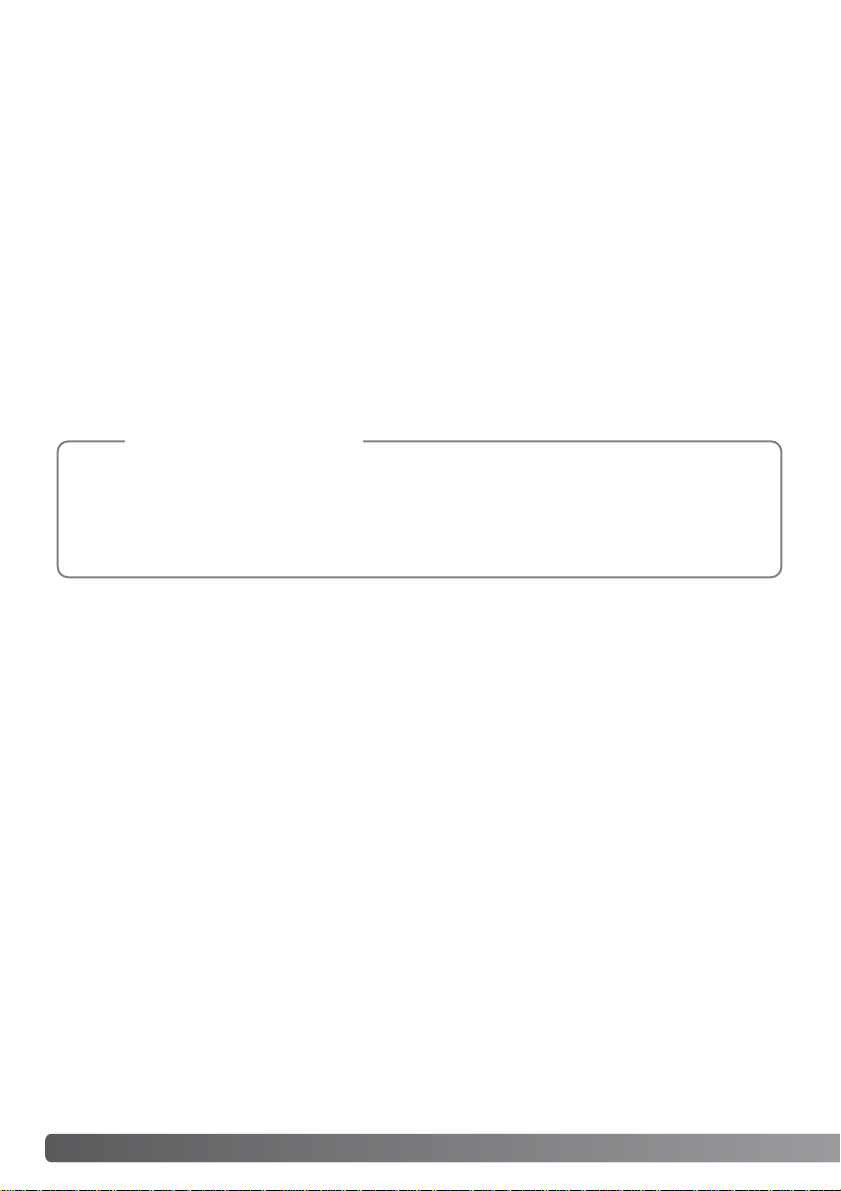
2 FØR DU BEGYNDER
Tillykke med dit nye Minolta digitalkamera.Læs venligst hele denne betjeningsvejledning, så du kan
få optimal glæde af kameraet og alle dets faciliteter. Kontrollér nedenstående liste over medfølgende
dele, før du tager kameraet i brug.Kontakt din forhandler, hvis noget mangler.
Minolta DiMAGE S414 digitalkamera
AA-størrelse alkaliske batterier (4 stk.)
Kamerarem NS-DG304
Objektivdæksel LF-236
CompactFlash-kort
AV-kabel AVC-100
USB-kabel USB-600
DiMAGE Viewer CD-ROM
DiMAGE Viewer betjeningsvejledning
Betjeningsvejledning til kameraet
Garantibevis
FØR DU BEGYNDER
Det anbefales at benytte Ni-MH batterier i stedet for alkaliske, da de har større kapacitet til
digitalkameraer.De medfølgende alkaliske batterier bør således kun benyttes, hvis du ikke har
adgang til Ni-MH batterier, Minoltas eksterne batteripakke eller AC adapter. Sørg for, at Ni-MH
batterierne er fuldt opladede, inden du tager kameraet i brug.
Kamerainformation
Apple, Apple logoet, Macintosh, Power Macintosh, Mac OS og Mac OS logoet er registrerede
varemærker tilhørende Apple Computer Inc.Microsoft og Windows er registrerede varemærker
tilhørende Microsoft Corporation.Windows officielle navn er Microsoft Windows Operating System.
Pentium er et registreret varemærke tilhørende Intel Corporation. Power PC er et varemærke
tilhørende International Business Machines Corporation. QuickTime er et varemærke, som benyttes
under licens. Alle andre varemærker tilhører de respektive ejere.
Page 3
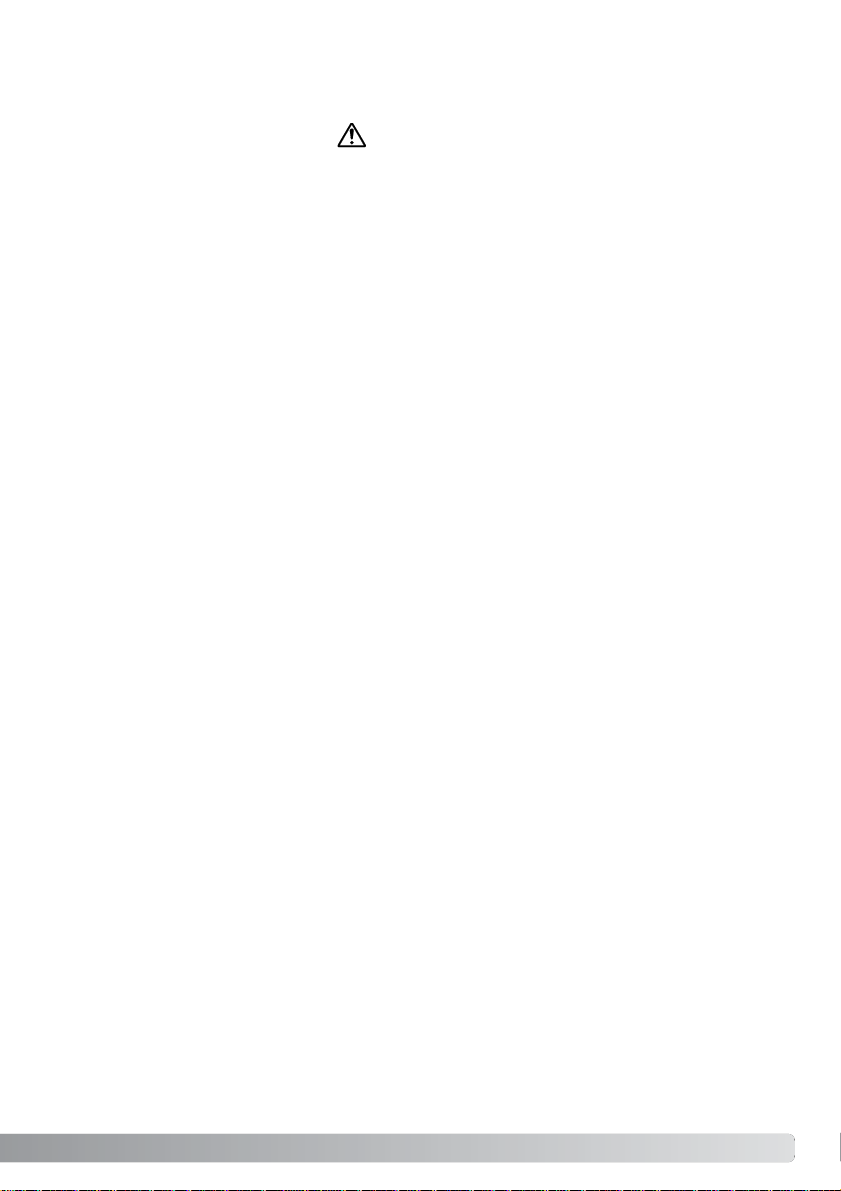
3
SIKKERHEDSREGLER
Læs alle sikkerhedsregler og advarsler, inden kameraet tages i anvendelse.
Hvis batterierne behandles forkert, kan skadelig væske trænge ud, og de kan blive varme eller
eksplodere og forårsage personskade.Iagttag altid følgende:
•Brug kun batterier, som er specificeret i denne betjeningsvejledning.
• Isæt ikke batterierne omvendt (med +/- polerne vendt forkert).
•Brug ikke batterier, som viser tegn på beskadigelse.
• Udsæt ikke batterierne for ild, høje temperaturer, vand eller fugt.
•Forsøg ikke at kortslutte eller adskille batterierne.
• Opbevar ikke batterier i eller i nærheden af metalprodukter.
• Bland ikke batterier af forskellige mærker og typer, gamle og nye eller batterier med forskellig opladning.
•Forsøg ikke at oplade alkaliske batterier.
•Brug kun den anbefalede oplader til opladning af genopladelige batterier.
•Brug ikke batterier, der er utætte.Hvis du ved et uheld får batterivæske i øjet, skal du omgående rense
det med rigeligt, rent vand og søge læge.Hvis du får væske på huden eller tøjet, kan du skylle efter med
rigeligt vand.
• Sæt tape over litium batteriers kontaktflader for at undgå kortslutning, inden du afleverer dem til
destruktion; følg altid de gældende regler for bortskaffelse af brugte batterier.
ADVARSEL
• Vær opmærksom på, at AC adapteren er indstillet til den korrekte netspænding.En uegnet AC adapter
eller forkert spændingsindstilling kan forårsage brand eller elektrisk stød.
•Forsøg ikke selv at adskille kameraet. Det rummer højspændings-kredsløb, som kan give farlige elektriske
stød.
• Fjern omgående batterierne og stop brugen, hvis kameraet begynder at lugte, ryge eller blive varmt, eller
hvis det udsættes for et slag der medfører, at de indvendige dele, især flashdelene, blottes. Flashens
elektriske kredsløb rummer højspænding, som kan forårsage elektriske stød og personskade. Fortsat brug
af et beskadiget produkt kan medføre brand.
• Hold altid batterier, små tilbehørsdele eller andet der kan sluges, væk fra spædbørn.Søg omgående
læge, hvis en ting sluges.
Page 4
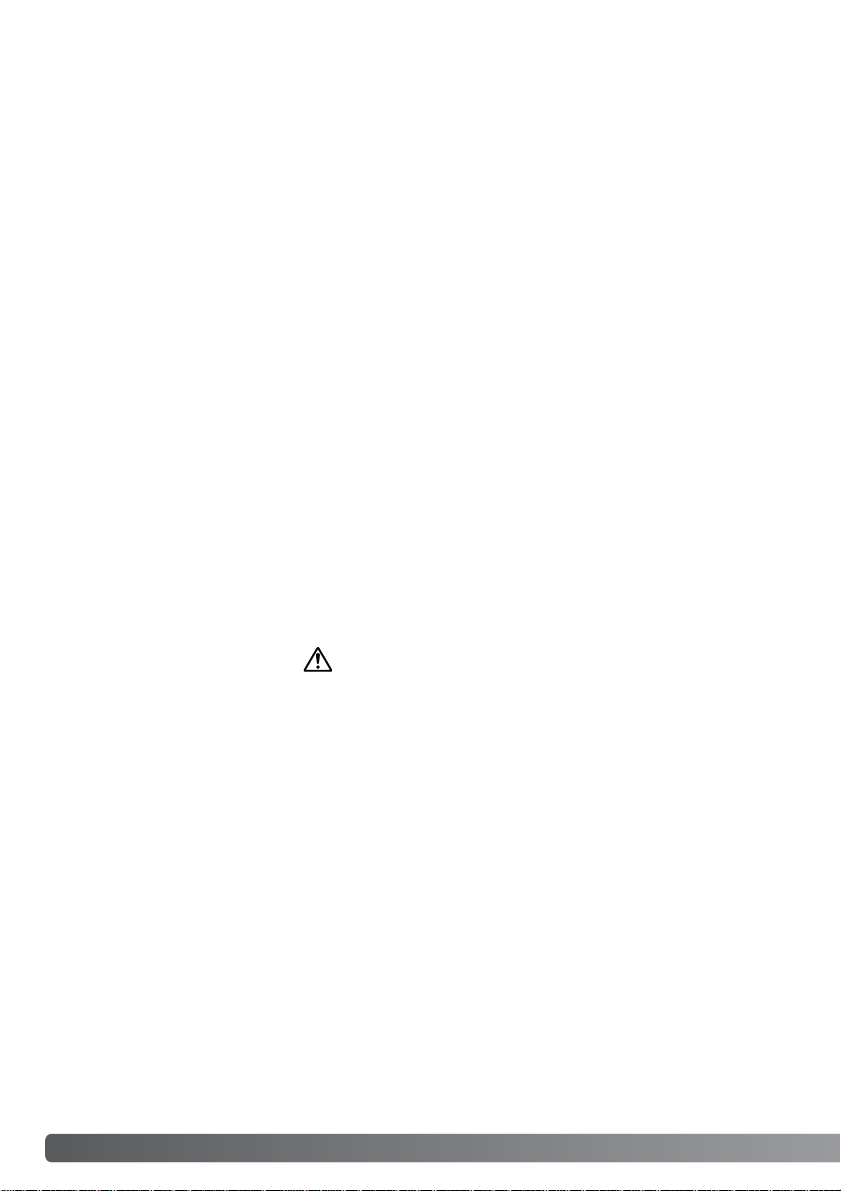
4 SIKKERHEDSREGLER
• Opbevar kameraet på en måde, så børn ikke kan få adgang til det.
• Udlad ikke flashen på kort afstand i øjnene på personer eller dyr. Synet kan blive beskadiget.
• Gå ikke rundt, mens du ser på LCD monitoren.
• Kig ikke direkte mod solen eller andre stærke lyskilder gennem søgeren.Det kan beskadige dit syn eller
forårsage blindhed.
•Brug ikke kameraet i fugtige omgivelser, og betjen det ikke med våde hænder. Hvis der kommer væske i
kameraet, skal du omgående tage batterierne ud eller afbryde AC adapteren og stoppe brugen. Der kan
opstå risiko for brand eller elektrisk stød, som kan forårsage personskade.
•Brug ikke kameraet i nærheden af brandfarlige dampe eller væsker som f.eks.benzin eller fortynder.
Brandfarlige produkter kan forårsage eksplosion eller brand.
•Træk ikke i kablet til AC adapteren, når du vil fjerne den fra stikkontakten.Grib om selve adapteren, og
tag den ud af stikket.
•Pas på ikke at beskadige kablet til AC adapteren ved at vride det, stille tunge ting på det eller udsætte det
for varme.Et beskadiget kabel kan give risiko for brand eller kortslutning.
• Stop brugen, hvis kameraet begynder at lugte eller ryge eller bliver meget varmt. Fjern omgående
batterierne, og pas på, du ikke brænder dig, da det bliver varmt under brugen. Fortsat brug af et
beskadiget produkt kan medføre personskade eller brand.
•Bring kameraet til forhandleren eller et autoriseret Minolta Servicecenter, hvis reparation er påkrævet.
VÆR FORSIGTIG
•Brug eller opbevar ikke kameraet i meget varme eller fugtige omgivelser.Kameraet og batterierne kan
blive beskadiget og forårsage personskade som følge af varme, ild eller udtrængende batterivæske.
• Hvis batterierne lækker, skal kameraet bringes til eftersyn.
Page 5
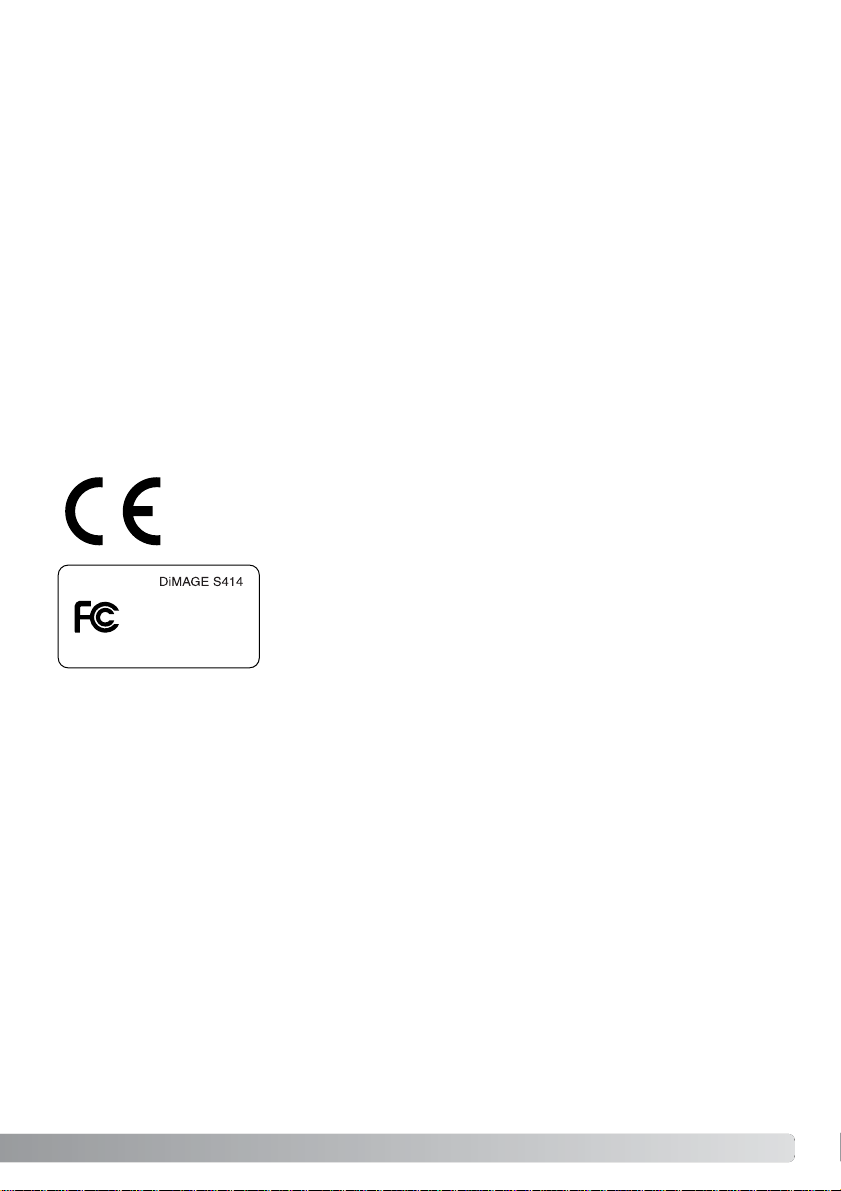
5
Dette mærke på kameraet angiver, at det overholder EU's krav til interferensskabende produkter.CE er en forkortelse af Conformité Européenne (europæisk
konformitet).
Digital Camera:
Tested To Comply
With FCC Standards
FOR HOME OR OFFICE USE
Dette udstyr overholder stykke 15 i FCC reglerne.Brugen af udstyret er
underlagt følgende to restriktioner m. h. t. radiostøj: (1) Udstyret må ikke
forårsage skadelig interferens, og (2) udstyret må acceptere enhver
modtaget interferens, inklusive den interferens, der kan forårsage
uønsket funktion.
Fjern ikke ferrit-kernerne fra kablerne.
Testet af Minolta Cor poration
101 Williams Drive, Ramsey, New Jersey 07446, U.S.A.
Dette digitale udstyr overskrider ikke klasse B grænserne for udsendelse af radiostøj i henhold til den
canadiske industristandard for interferensskabende udstyr (ICES-003).
Produktet kan være påsat følgende mærker:
• Kameraet bliver varmt ved længerevarende brug. Vær forsigtig, når du betjener det.
•Batterierne og memorykor tet kan blive meget varme efter længerevarende brug. Sluk kameraet, og vent
til det er kølet af, inden du udskifter delene.
• Hold ikke om flashen, når den udlades.Den store energiudladning kan forårsage forbrændinger.
• Udsæt ikke LCD-monitoren for tryk. En beskadiget monitor kan forårsage skade, og udtrængende væske
fra monitoren kan forårsage antændelse.Hvis du får væske på huden eller tøjet, kan du skylle efter med
rigeligt vand. Hvis du får væske i øjet, skal du omgående rense det med rigeligt, rent vand og søge læge.
• Anbring AC adapteren forsvarligt i stikkontakten.
•Brug ikke AC adapteren, hvis kablet er beskadiget.
• Tildæk ikke AC adapteren.Der kan opstå risiko for brand.
•Sørg for, at der er fri adgang til AC adapteren, så den let kan afbrydes i en nødsituation.
•Tag AC adapteren ud af stikkontakten, når du ikke bruger kameraet.
Page 6
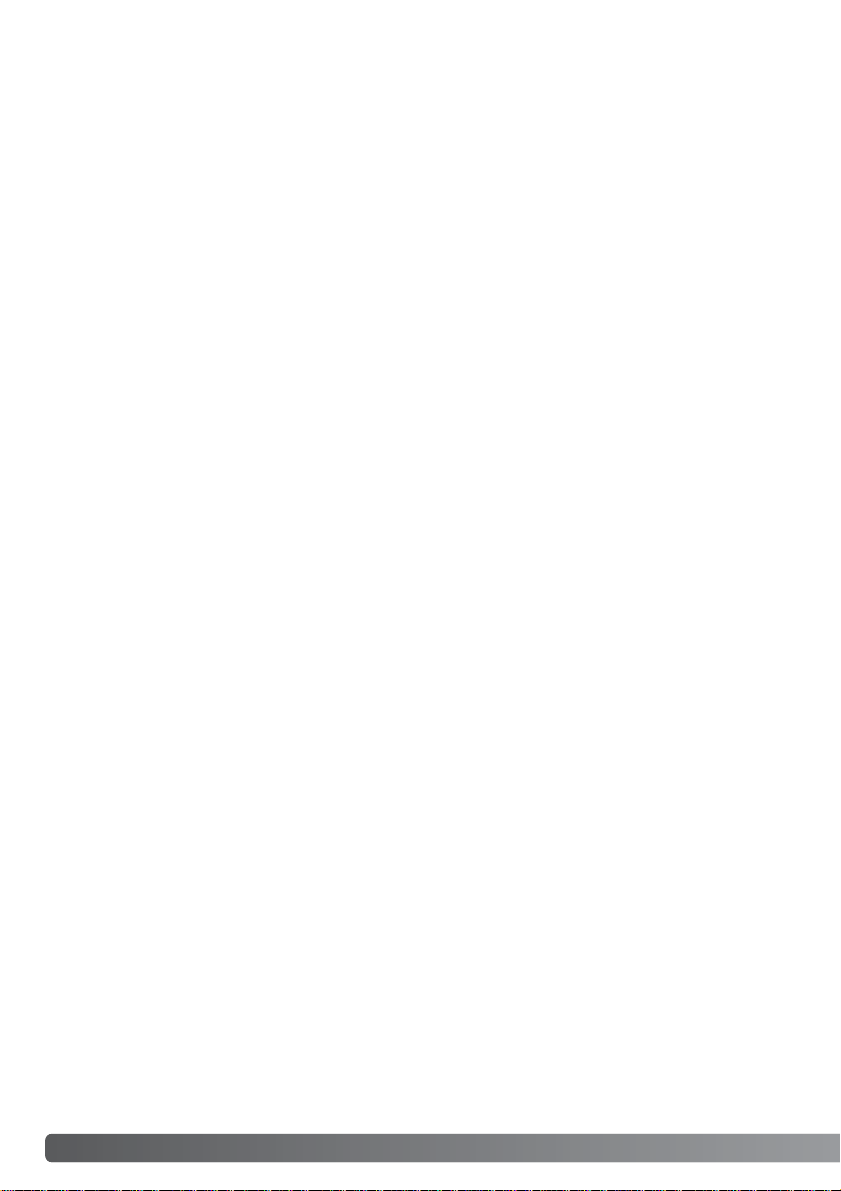
6
INDHOLD
Kameraets grundlæggende betjening beskrives på siderne 15 til 42. Disse afsnit dækker kameraets
dele, forberedelse af kameraet til fotografering og den almindelige betjening ved optagelse, afspilning
og sletning af billeder.
Afsnittene om grundlæggende og avanceret auto-optagelse dækker alle kameraets vigtigste
funktioner med denne optagemetode og med multifunktion-optagelse. Læs disse afsnit, inden du går
videre til afsnittet om multifunktion-optagelse. Afsnittet om afspilning forklarer, hvordan du kan se
dine billeder.De øvrige afsnit kan læses efter behov.
Mange kamerafunktioner er menustyrede.Afsnittet om menuen beskriver i detaljer, hvordan du
ændrer kameraets indstillinger.
I tilknytning til teksten findes tips og bemærkninger om brugen i den aktuelle situation, så du kan
opnå de bedste resultater.
INDHOLD
Kameraets dele....................................................................................................................................10
Kamerahuset ...........................................................................................................................10
Søgeren...................................................................................................................................12
Hovedomskifteren....................................................................................................................12
Datapanelet .............................................................................................................................13
LCD monitoren ........................................................................................................................14
Kom godt i gang...................................................................................................................................15
Påsætning af kameraremmen og objektivdækslet..................................................................15
Udskiftning af batterierne ........................................................................................................16
Kontrol af batteriernes kapacitet..............................................................................................17
Automatisk afbryder .................................................................................................................17
Ekstern strømforsyning (ekstratilbehør)...................................................................................18
Udskiftning af CompactFlash-kortet ........................................................................................18
Indstilling af dato/klokkeslæt....................................................................................................20
Auto-optagelse - Grundlæggende........................................................................................................22
Automatisk optagelse af billeder..............................................................................................23
Håndtering af kameraet...........................................................................................................24
Brug af zoomobjektivet............................................................................................................24
Page 7
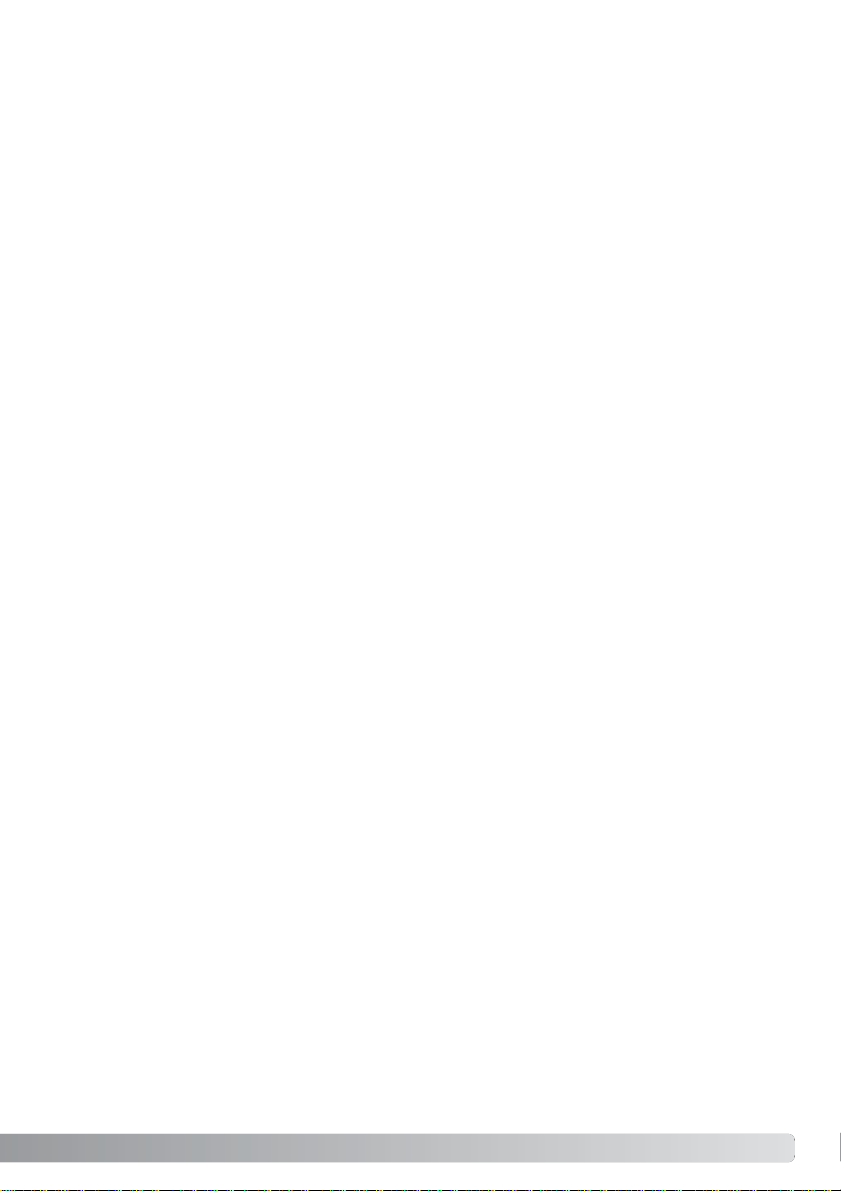
7
Grundlæggende optagelse......................................................................................................25
Fokuslås ..................................................................................................................................26
Fokuseringsområde.................................................................................................................26
Fokussignaler ..........................................................................................................................27
Vanskelige fokuseringssituationer ...........................................................................................27
Knap til digitale motivprogrammer ...........................................................................................28
Flashfunktioner........................................................................................................................30
Flashområde - Auto-optagelse................................................................................................31
Flashsignaler ...........................................................................................................................31
Advarsel om kamerarystelser..................................................................................................31
Optagemetoder........................................................................................................................32
Selvudløser..............................................................................................................................33
Fjernkontrol (ekstratilbehør).....................................................................................................34
Kontinuerlig optagelse.............................................................................................................35
Bracketing................................................................................................................................36
Displayknap - Optagelse .........................................................................................................37
Afspilning - Grundlæggende ................................................................................................................38
Enkeltbilled-afspilning og histogram-display............................................................................38
Visning og sletning af billeder..................................................................................................39
Displayknap - Afspilning..........................................................................................................40
Forstørret afspilning.................................................................................................................41
Auto-optagelse - Avanceret ..................................................................................................................42
Menu for auto-optagelse..........................................................................................................42
Billedstørrelse og billedkvalitet................................................................................................44
Voice Memo.............................................................................................................................46
Indfotografering af dato/klokkeslæt..........................................................................................47
Digital zoom .............................................................................................................................48
Omgående afspilning...............................................................................................................49
Eksponeringskompensation.....................................................................................................50
Hvad er "EV"? Hvad er et "stop"?...........................................................................................51
Multifunktion-optagelse ........................................................................................................................52
Autofokusfelter og AF-kontrol..................................................................................................52
Menu for multifunktion-optagelse ............................................................................................54
Eksponeringsmetoder..............................................................................................................56
Program..............................................................................................................................56
Blændeprioritering - A ........................................................................................................56
Manuel eksponering - M.....................................................................................................57
Bulb (langtidseksponering)......................................................................................................58
Fokuseringsmetoder................................................................................................................59
Hvidbalance.............................................................................................................................60
Automatisk hvidbalance......................................................................................................60
Forindstillet hvidbalance.....................................................................................................60
Brugervalgt hvidbalance.....................................................................................................61
Kamerafølsomhed - ISO..........................................................................................................62
Flashområde og kamerafølsomhed.........................................................................................62
Full-time AF.............................................................................................................................63
Lysmålingsmetoder..................................................................................................................63
Eksponering-bracketing...........................................................................................................64
Farvefunktion...........................................................................................................................64
Billedkontrol - Skarphed, kontrast & filtereffekt.......................................................................65
Page 8
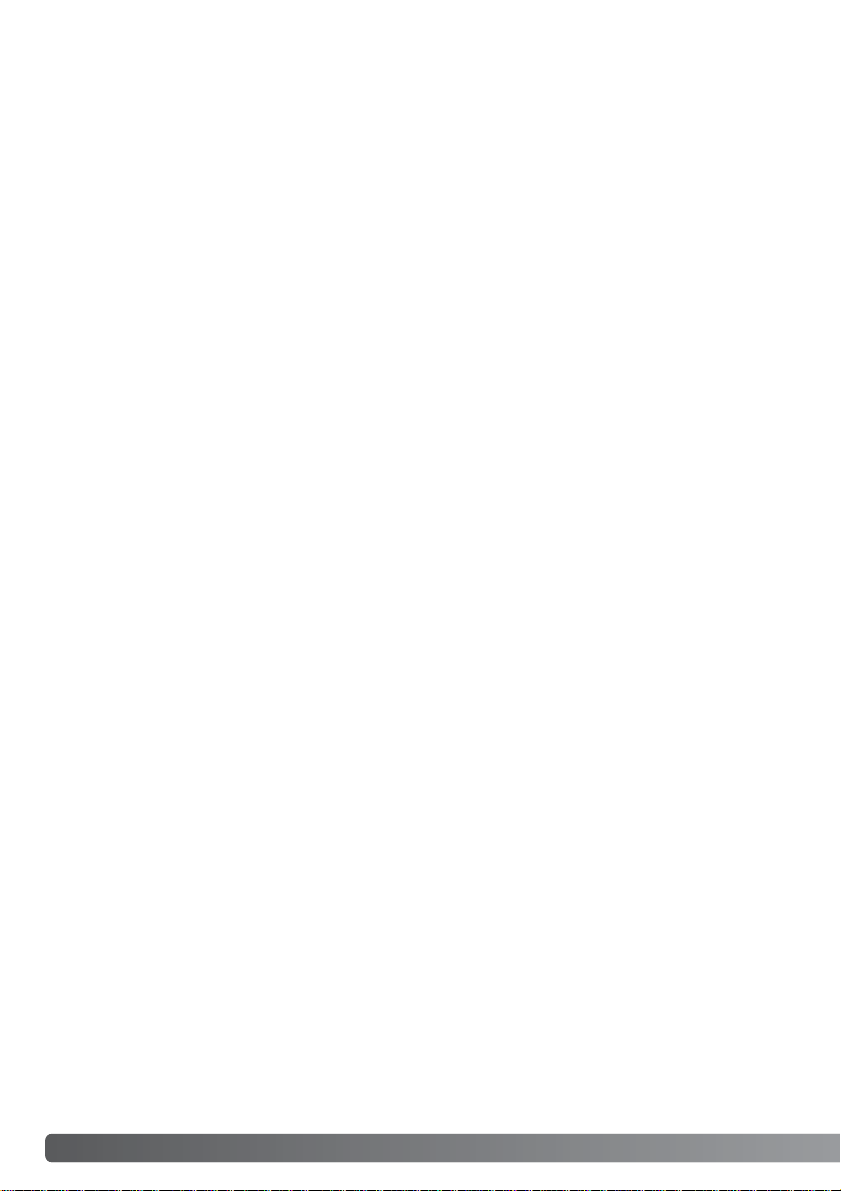
8
INDHOLD
Kort fotovejledning................................................................................................................................66
Movie-optagelse...................................................................................................................................68
Om movie-optagelse ...............................................................................................................69
Movie-optagelse med RC-3 fjernkontrol (ekstratilbehør).........................................................69
Afspilning - Avanceret betjening...........................................................................................................70
Afspilning af Voice Memo ........................................................................................................70
Movie-afspilning.......................................................................................................................71
Menu for afspilning..................................................................................................................72
Skærm til udvælgelse af filer...................................................................................................74
Afspilning af billeder på TV......................................................................................................75
Sletning af filer.........................................................................................................................76
Låsning (beskyttelse) af filer....................................................................................................77
Ændring af formatet til indeks-afspilning.................................................................................77
Diashow...................................................................................................................................78
Om DPOF ................................................................................................................................80
Oprettelse af en DPOF-printfil.................................................................................................80
Bestilling af et indeksprint........................................................................................................81
Annullering af en DPOF-printfil................................................................................................81
Kopiering af billeder.................................................................................................................82
Setup-funktioner...................................................................................................................................84
Setup-menu.............................................................................................................................84
LCD monitorens lysstyrke........................................................................................................86
Formatering af CompactFlash-kort..........................................................................................86
Automatisk afbryder .................................................................................................................86
Sprog.......................................................................................................................................87
Displayfunktioner.....................................................................................................................87
Filnummer (#) hukommelse.....................................................................................................88
Mappenavn (Folder)................................................................................................................88
Vælg mappe............................................................................................................................89
Lydsignaler ..............................................................................................................................89
Lukkerlyd .................................................................................................................................89
Lydstyrke .................................................................................................................................89
Reset af kameraet.............................................................................................................. .....90
Indstilling af dato/klokkeslæt....................................................................................................91
Datoformat...............................................................................................................................91
Videoudgang............................................................................................................................91
Page 9
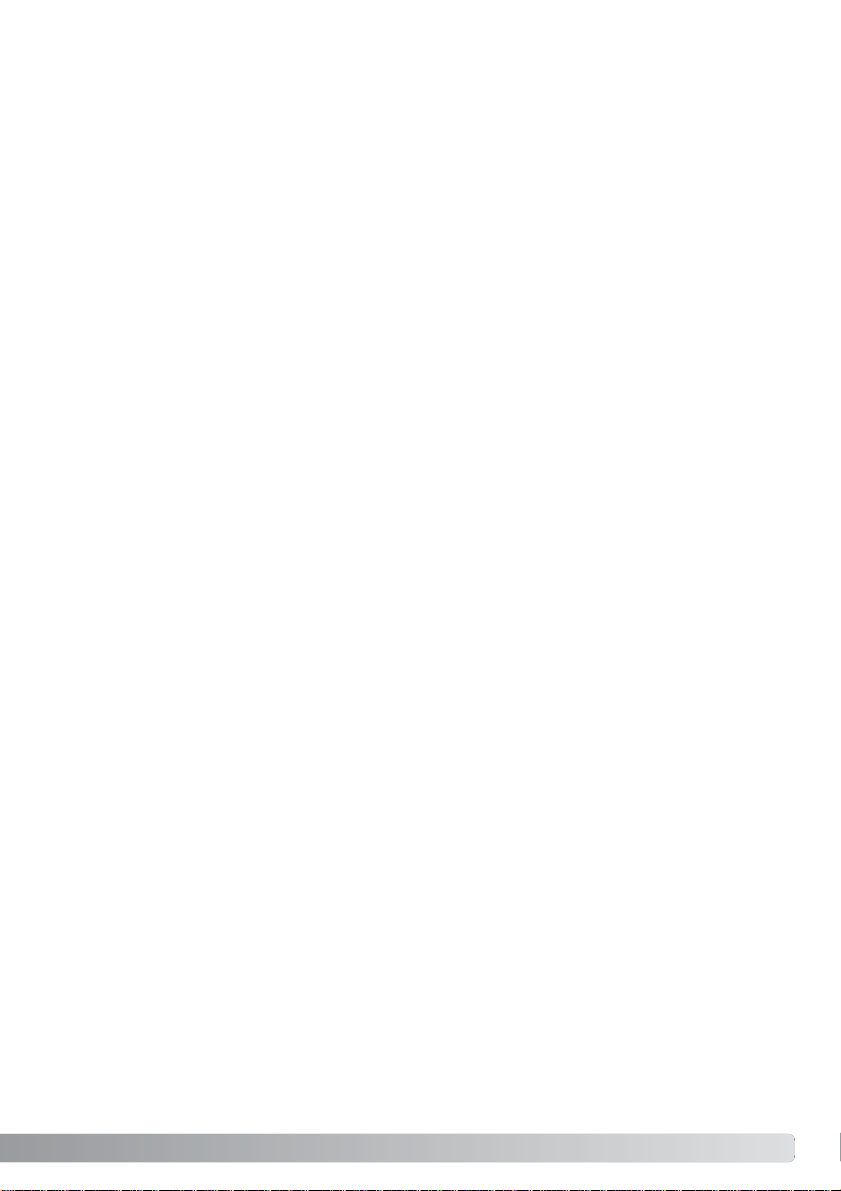
9
Dataoverførsel......................................................................................................................................92
Systemkrav..............................................................................................................................92
Tilslutning af kameraet til en computer ...................................................................................93
Tilslutning til Windows 98 / 98SE............................................................................................95
Automatisk installation........................................................................................................95
Manuel installation..............................................................................................................96
Organisering af mapper på CompactFlash-kortet...................................................................98
Afbrydelse af forbindelsen mellem kamera og computer......................................................100
Windows 98 / 98SE..........................................................................................................100
Windows Me, 2000 Professional og XP...........................................................................100
Macintosh.........................................................................................................................101
Udskiftning af CompactFlash-kort ved dataoverførsel...........................................................102
Automatisk afbryder ved dataoverførsel ................................................................................102
Quick Time / systemkrav .......................................................................................................103
Appendiks .....................................................................................................................................103
Fejlfinding ..............................................................................................................................103
Om Ni-MH batterier ...............................................................................................................105
Afinstallation af driversoftwaret - Windows............................................................................106
Behandling og opbevaring af kameraet.................................................................................107
Tekniske specifikationer .........................................................................................................110
Page 10

10
KAMERAETS DELE
* Dette kamera er et avanceret, optisk instrument, som bør behandles med omhu. Sørg altid for, at
disse dele er rene. Se afsnittet om behandling og opbevaring på side 107.
KAMERAHUSET
Datapanel (side 13)
Udløserknap
Objektiv*Selvudløser- /
fjernkontrollampe
(side 33)
Flash (side 30)
Knap til digitale motivprogrammer (side 28)
Remholder (side 15)
Batterikammerlås (side 16)
Højttaler
Mikrofon
Fjernkontrol-
modtager
Hovedomskifter
Søgervindue*
Batteridæksel (side 16)
Page 11
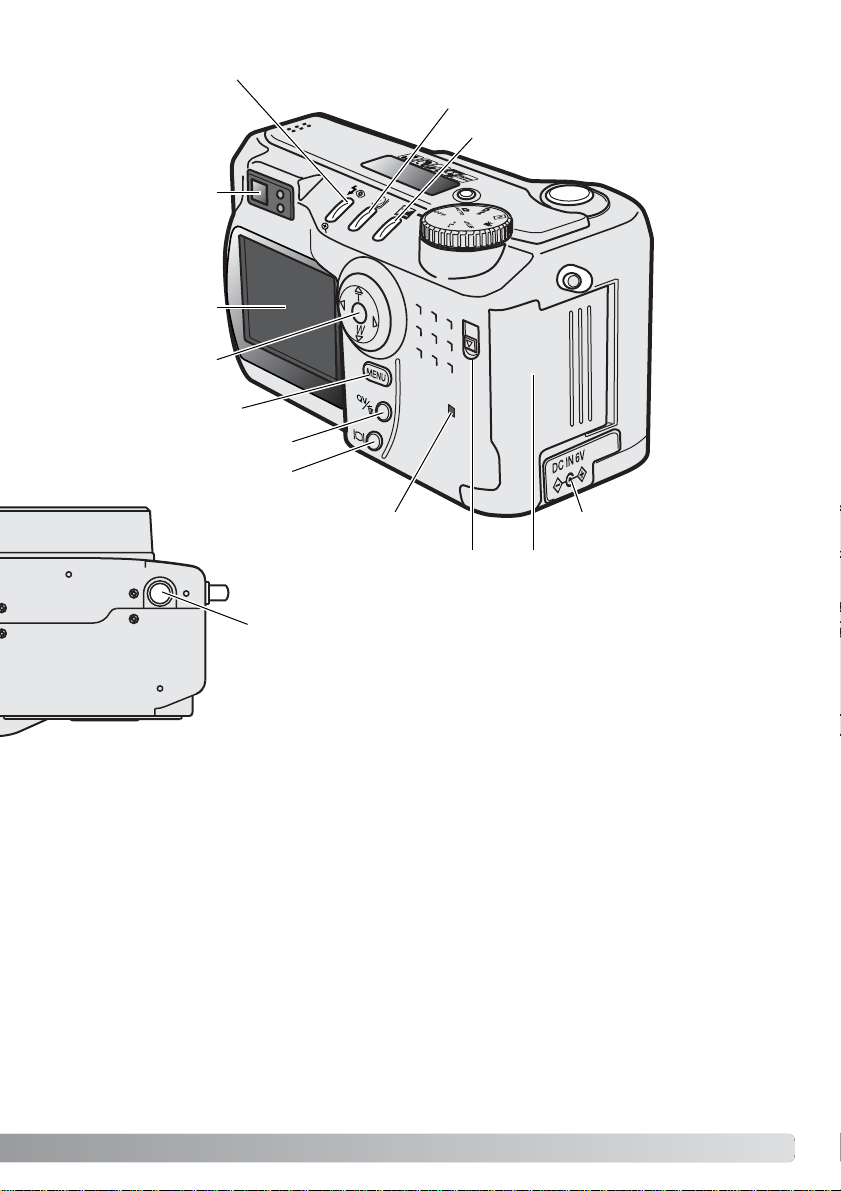
11
Kortdæksel (side 18)
USB-porten og videoudgangen findes
bag kortdækslet.
Søgerokular*
(side 12)
LCD monitor*
(side 14)
Menu-knap
Knap til flashfunktion / forstørrelse (side 30, 41)
Dæksel for DC-bøsning (side 18)
Kortlampe
QV-/sletteknap (side 38)
Stativgevind
Frigøringsknap til kortdækslet
Knap til optagemetode (side 32)
Knap til eksponeringskompensation
(side 50)
Kontrolknap
Displayknap (side 37, 40)
Page 12
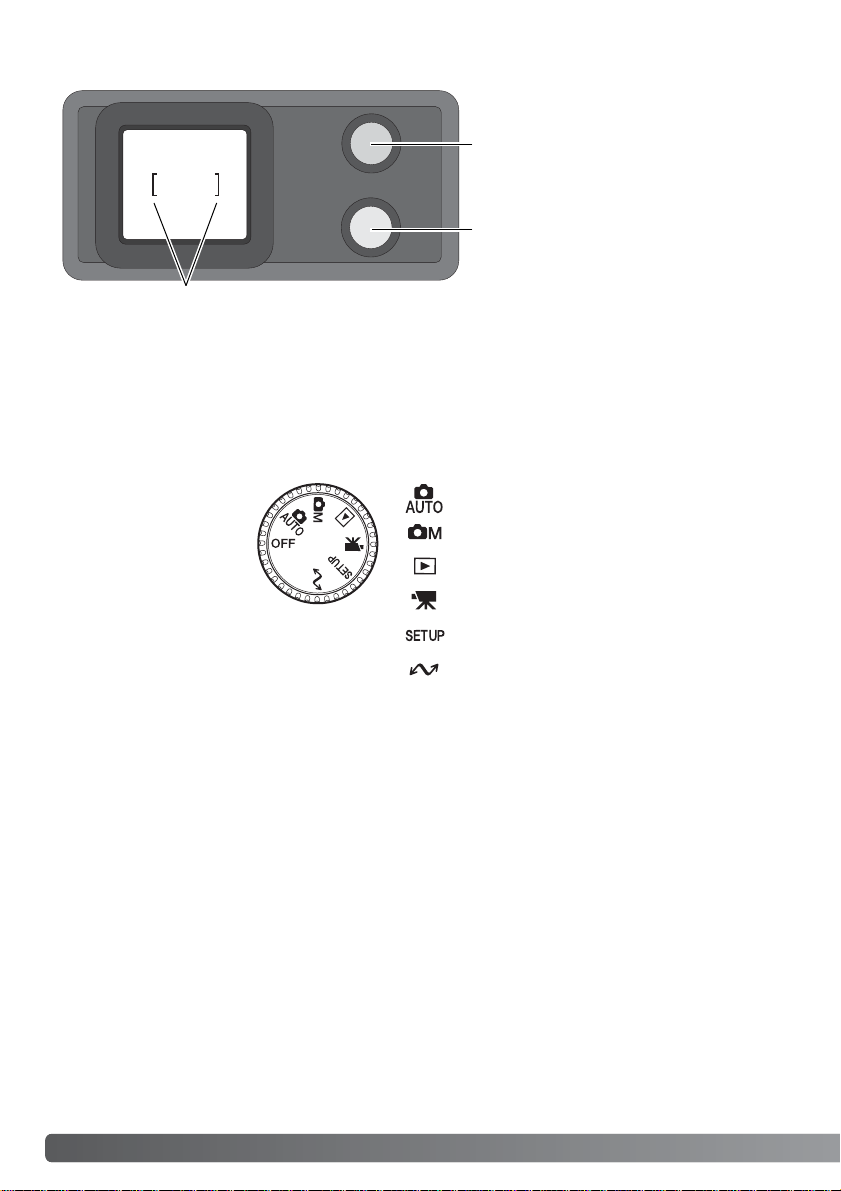
12
KAMERAETS DELE
HOVEDOMSKIFTEREN
Auto-optagelse (side 22, 42)
Multifunktion-optagelse (side 52)
Afspilning (side 38, 70)
Movie-optagelse (side 68)
Setup (side 84)
Overførsel af data (side 92)
SØGEREN
Fokussignal (grønt)
Flashsignal (orange)
Fokusfelt
Denne omskifter giver
direkte adgang til
kameraets hovedfunktioner.Desuden
tændes og slukkes
kameraet med denne
omskifter.
Da den optiske søger og objektivet ikke befinder sig i helt samme position, er motivudsnittet i
søgeren lidt forskelligt fra det reelle motivudsnit; dette kaldes parallakseforskydning. Denne forskel
betyder kun noget, når du fotograferer på korte afstande eller med lange brændvidder (tele). Hvis
motivafstanden er kortere end 1 meter (ved vidvinkel-positionen) eller 3 meter (ved tele-positionen),
bør du altid finde det præcise motivudsnit på LCD monitoren.
Page 13
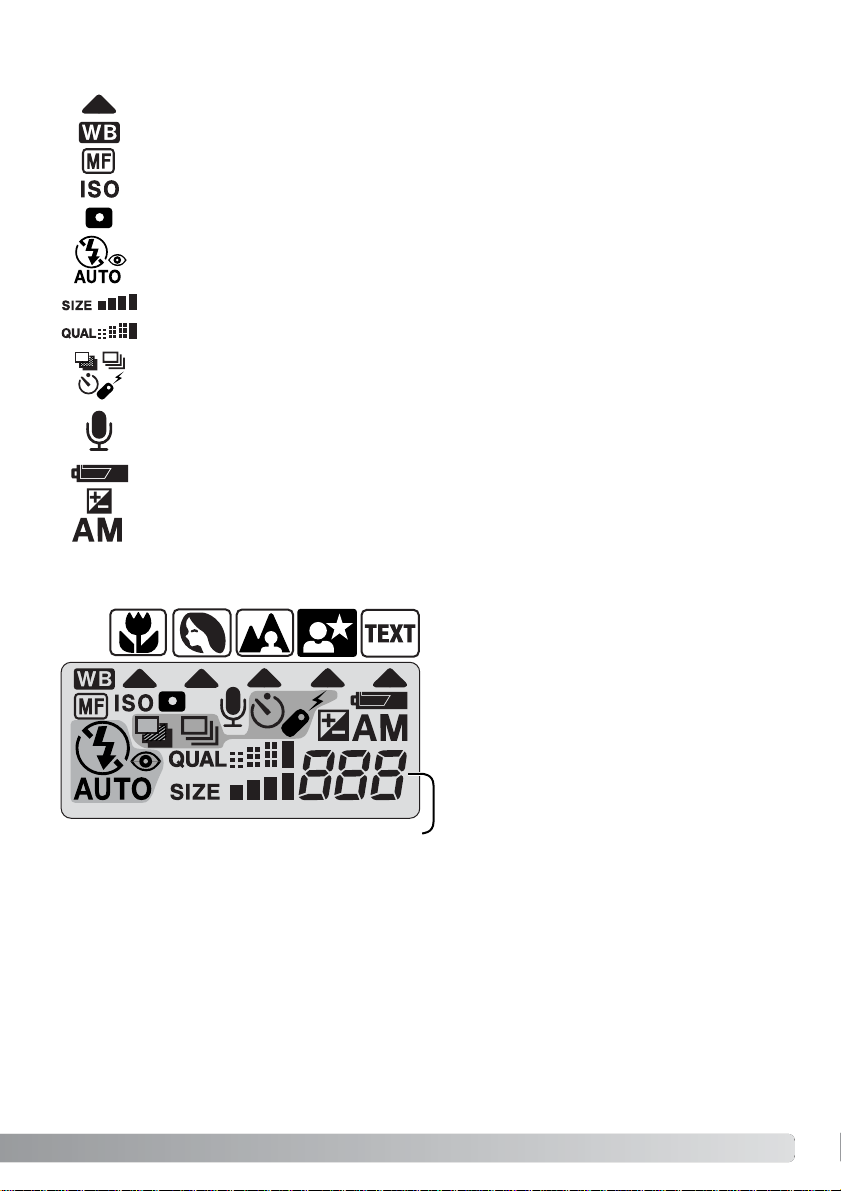
Billedtæller (side 45)
Ikoner for digitale motivprogrammer (side 28)
13
DA TAPANELET
Indikator for digitale motivprogrammer (side 28)
Indikator for eksponeringskompensation (side 50)
Kamerafølsomhed-indikator (side 62)
Indikator for spotmåling (side 63)
Batterikapacitet-indikator (side 17)
Hvidbalance-indikator (side 60)
Indikatorer for flashfunktion (side 30)
Manuel fokusering-indikator (side 59)
Billedstørrelse (side 44)
Billedkvalitet (side 44)
Optagemetode-indikator (side 32)
Mikrofon-indikator (side 46)
Eksponeringsmetode-indikator (side 56)
Billedtælleren kan ikke overskride 999,
og dette tal vil blive vist, selv om der
kan være flere billeder på kortet.
Billedtælleren vil fortsat tælle ned, hvis
antallet af billeder, som kan være på
kortet, falder til under 1.000.
Page 14
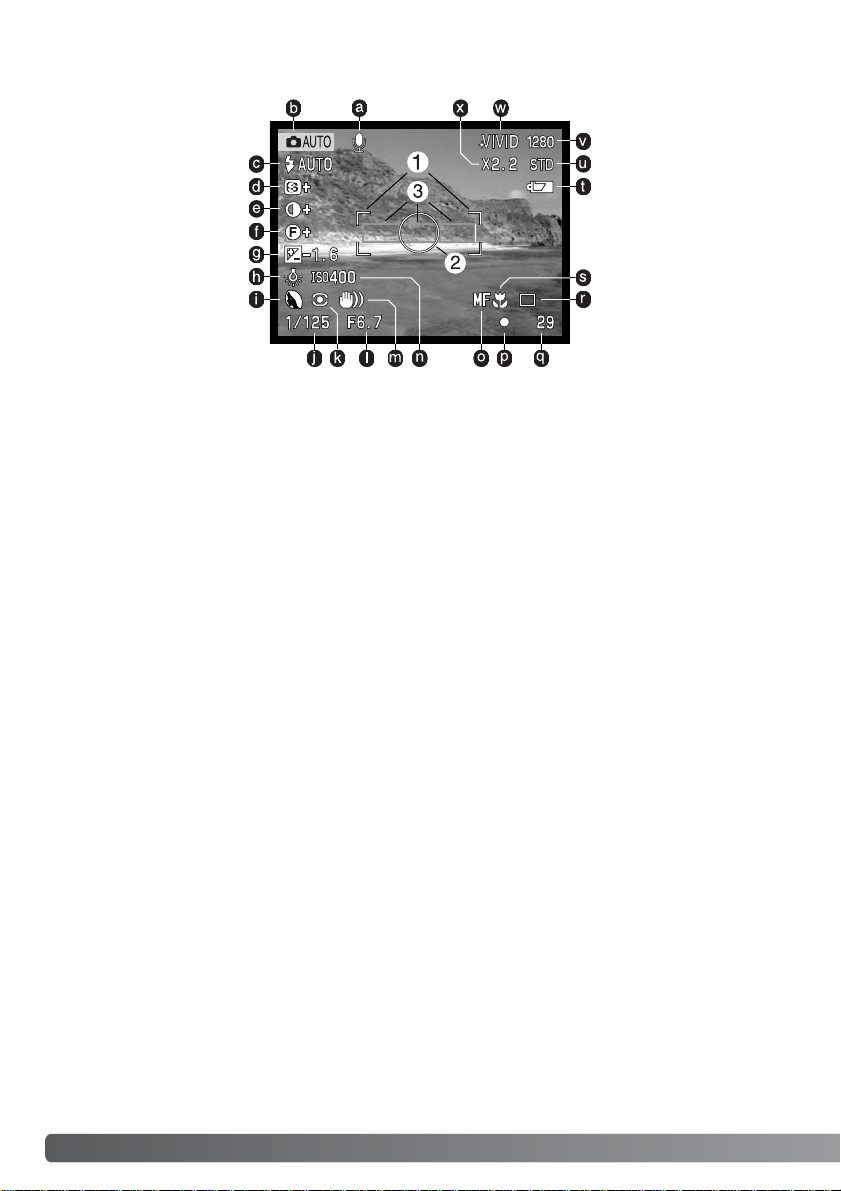
14
KAMERAETS DELE
LCD MONITOREN
a. Voice Memo-indikator (side 46)
b. Indikator for optagemetode (side 12)
c. Flashfunktion-indikator (side 30)
d. Skarphed (side 65)
e. Kontrastkompensation (side 65)
f. Filter (side 65)
g. Eksponeringskompensation (side 50)
h. Hvidbalance-indikator (side 60)
i. Eksponeringsmetode (side 56) /
Indikator for digitale motivprogrammer
(side 28)
j. Lukkertid
k. Indikator for lysmålingsmetode
(side 63)
l. Blænde
m. Advarsel om risiko for kamerarystelser
(side 31)
n. Kamerafølsomhed (ISO) (side 62)
o. Manuel fokusering-indikator (side 59)
p. Fokussignal (side 27)
q. Billedtæller (side 13)
r. Indikator for optagemetode (side 32)
s. Indikator for makro-funktion (side 28)
t. Batterikapacitet-indikator (side 17)
u. Indikator for billedkvalitet (side 44)
v. Billedstørrelse (side 44)
w. Indikator for farvefunktion (side 48)
x. Digital zoom (side 48)
1. Fokusfelt (side 25)
2. Spotmålingsfelt (side 63)
3. AF-sensorer (side 25)
Indikatorer og displays for både auto-optagelse og multifunktion-optagelse er vist af hensyn til
forklaringen.
Page 15
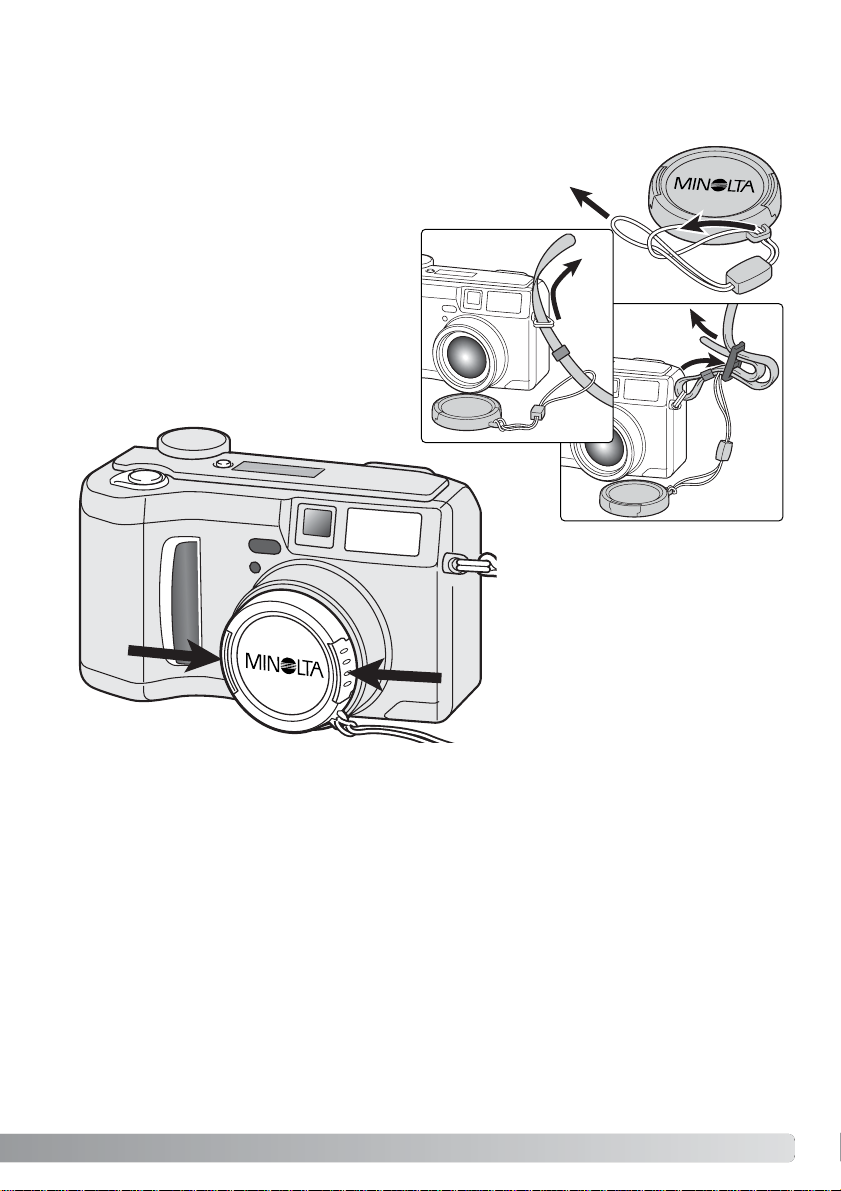
15
Tryk de to tappe på objektivdækslet
mod hinanden for at aftage eller
påsætte dækslet. Påsæt altid
objektivdækslet, når kameraet ikke er
i brug.
Montér kameraremmen i remholderne som vist.
Anbring snoren fra objektivdækslet i remmen.
Hav altid remmen om halsen eller håndledet, så
du ikke kommer til at tabe kameraet.
Sæt den lille snor på objektivdækslet ved at stikke den ene løkke
gennem øskenen på dækslet (1) og stikke den anden løkke gennem
den første løkke (2).
1
2
PÅSÆTNING AF KAMERAREMMEN OG OBJEKTIVDÆKSLET
KOM GODT I GANG
4
3
Page 16
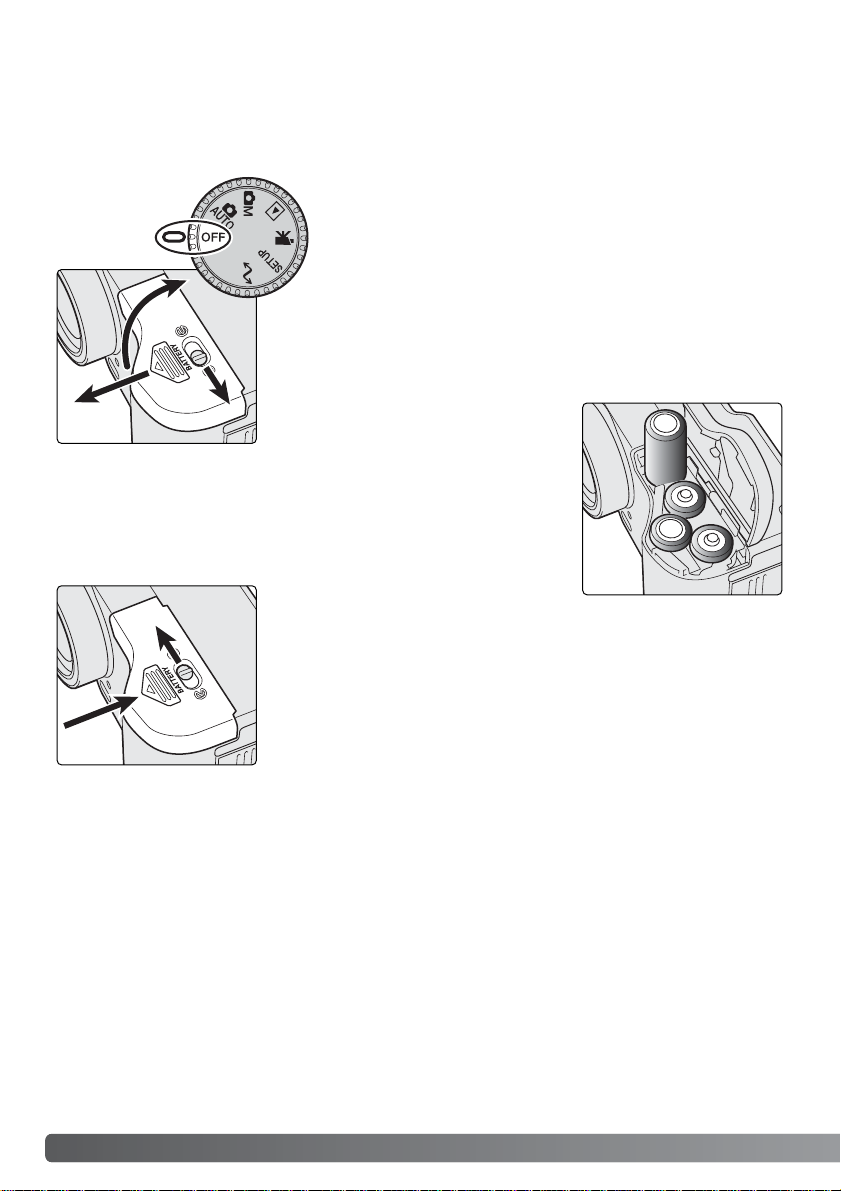
16
KOM GODT I GANG
UDSKIFTNING AF BATTERIERNE
Isæt batterierne. Vær opmærksom på, at batterier nes positive og
negative poler vender rigtigt, som angivet på diagrammet i
batterikammeret.
Dette digitalkamera benytter fire AA-størrelse alkaliske eller Ni-MH batter ier. Det anbefales at benytte
Ni-MH batterier, da de har større kapacitet. Ni-MH batterier skal først oplades med en anbefalet
oplader.Konsultér venligst din forhandler herom.
Under udskiftning af batterierne skal hovedomskifteren stå i
OFF positionen. Hvis kameraet ikke er slukket under udskiftning
af batterierne, tilbagestilles advarslen om lav batterikapacitet
muligvis ikke.
Luk batteridækslet, og skub det tilbage mod kamerahuset (4). Skyd
frigøringsknappen (5) til "lukket" positionen.
Efter isætning af batterierne fremkommer meddelelsen "indstil
dato/klokkeslæt" muligvis på LCD monitoren. Dato/klokkeslæt indstilles
som beskrevet i setup-menuen (Custom 2) (side 20).
Åbn batteridækslet ved at dreje batterikammerlåsen (1) til "åben"
positionen. Skub dækslet frem (2) for at frigøre det, så det springer op.
(3).
1
2
4
3
5
Page 17
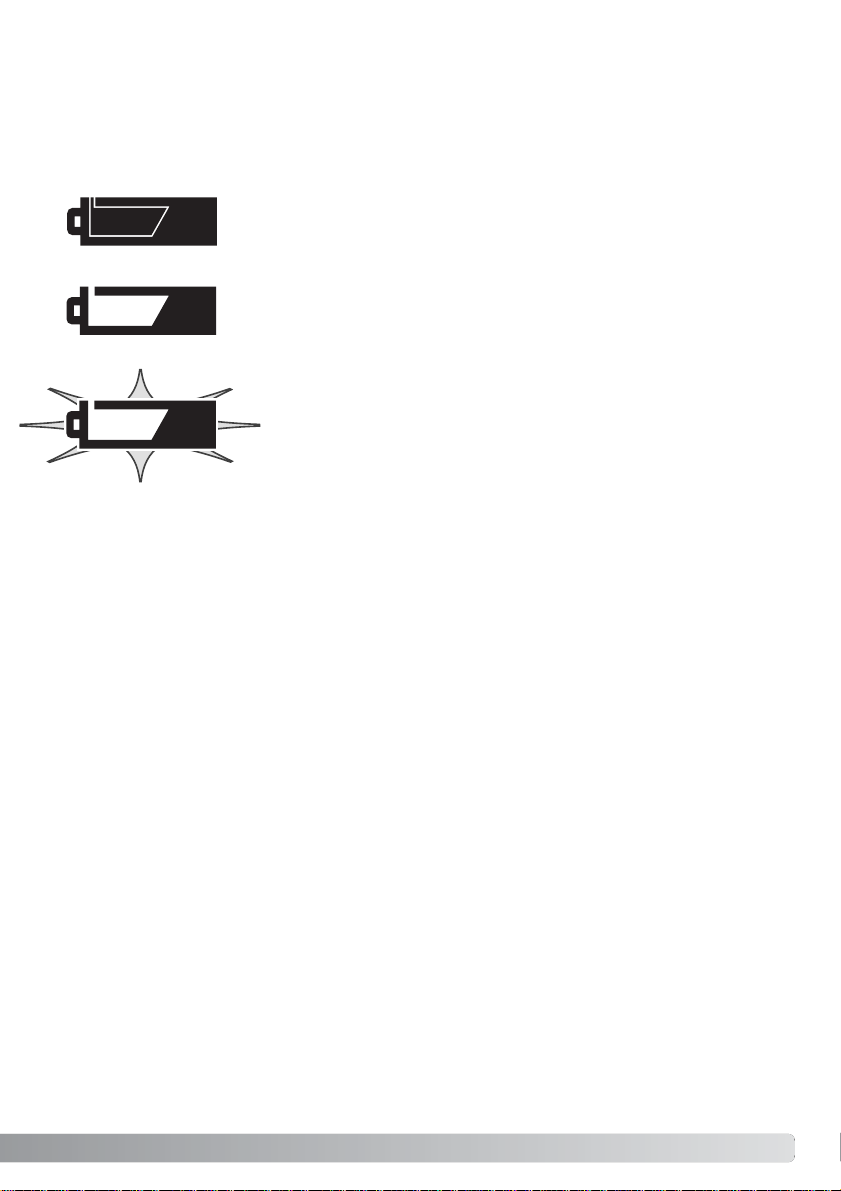
17
KONTROL AF BATTERIERNES KAPACITET
Indikator for fuld kapacitet – Dette ikon vises på LCD monitoren i fem
sekunder, når kameraet tændes.Ikonet forbliver på datapanelet.
Blinkende indikator for lav kapacitet – Hvis denne indikator
fremkommer på datapanelet uden andre ikoner, er kapaciteten
utilstrækkelig. Kameraet fungerer ikke, og lukkeren kan ikke udløses.
Ved udskiftning af batterierne:Vent 30 sekunder fra du har fjernet de
gamle batterier til du isætter de nye.
Indikator for lav kapacitet – Batterierne bør udskiftes så hurtigt som
muligt. Denne advarsel fremkommer automatisk og vises, indtil
batterierne skiftes.
AUTOMATISK AFBRYDER
For at spare på batterierne, slukkes de forskellige displays automatisk, hvis kameraet ikke har været
benyttet en vis tid. LCD monitoren slukkes efter 30 sekunder, og datapanelet slukkes efter et minut.
Kameraet tændes igen ved at trykke på en betjeningsknap eller stille hovedomskifteren på en anden
position. Du kan ændre den tid der går, før kameraet automatisk slukker datapanelet (i setup-menuen
- Basic, side 84).
Kameraet er udstyret med en automatisk indikator for batteriernes kapacitet. Når kameraet er tændt,
fremkommer indikatoren på datapanelet og LCD monitoren. Ikonet på monitoren skifter fra hvidt til
rødt, når batterierne er ved at være opbrugte.Hvis datapanelet og monitoren ikke viser nogen
information, kan batterierne være opbrugte eller forkert isat.
Vær opmærksom på, at alle kontaktflader er rene. Hvis kontaktpunkterne er snavsede, kan det give
en falsk meddelelse om lav batterikapacitet.Aftør batterierne med en ren, tør klud.
Page 18
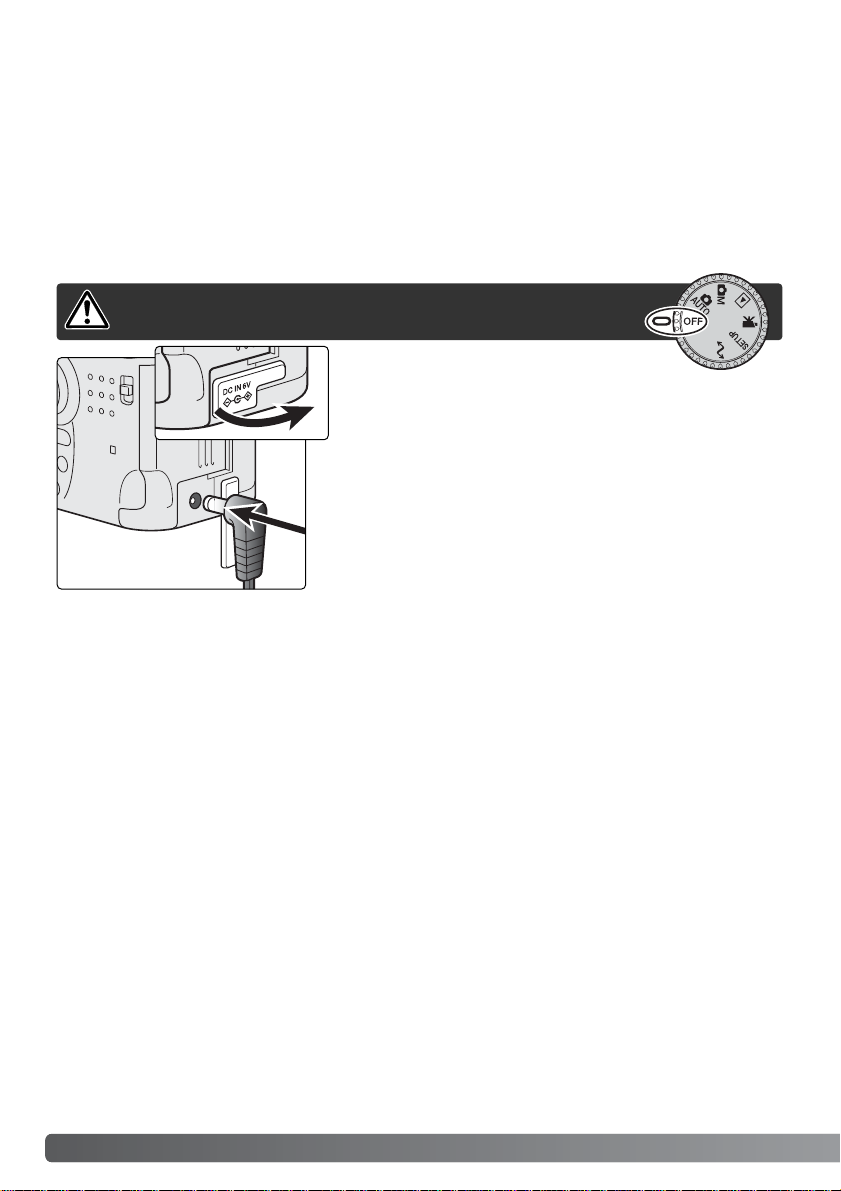
18
KOM GODT I GANG
EKSTERN STRØMFORSYNING (EKSTRATILBEHØR)
UDSKIFTNING AF COMPACTFLASH-KORTET
Med AC adapteren kan kameraet strømforsynes fra lysnettet.For at spare på batterierne anbefales
det at bruge AC adapteren, hvis du fotograferer meget indendørs, eller når du tilslutter kameraet en
computer til redigering af billederne. AC adapter AC-1L benyttes i Nordamerika, Japan og Taiwan, og
AC-2L i alle andre dele af verden.
High-power batteripakke EBP-100 er en ekstern strømforsyning, som gør det muligt at anvende
kameraet i betydeligt længere tid uden batteriskift. Sættet r ummer et high-power litium-ion batteri, en
holder og en oplader.Batterierne og opladeren kan købes særskilt.
Et type I CompactFlash-kort skal sættes i kameraet, før det kan bruges.Hvis der ikke er et kort i
kameraet, vises en "no-card" advarsel automatisk på LCD monitoren, og tre streger (- - -)
fremkommer i billedtælleren på datapanelet. Se side 109 om behandling og opbevaring af
CompactFlash-kort.
Sluk altid kameraet, inden du skifter strømforsyning.
Fjern dækslet for DC-bøsningen.Dækslet er fastgjort til
kamerahuset, så det ikke forsvinder.
Sæt AC adapterens ministik i kameraets DC bøsning. Fjer n
altid opbrugte batterier, inden du tilslutter en ekstern
strømforsyning.Vent 30 sekunder fra du har fjernet de gamle
batterier, til du tilslutter en ekstern strømforsyning.
Sæt AC adapteren i stikkontakten.
Page 19
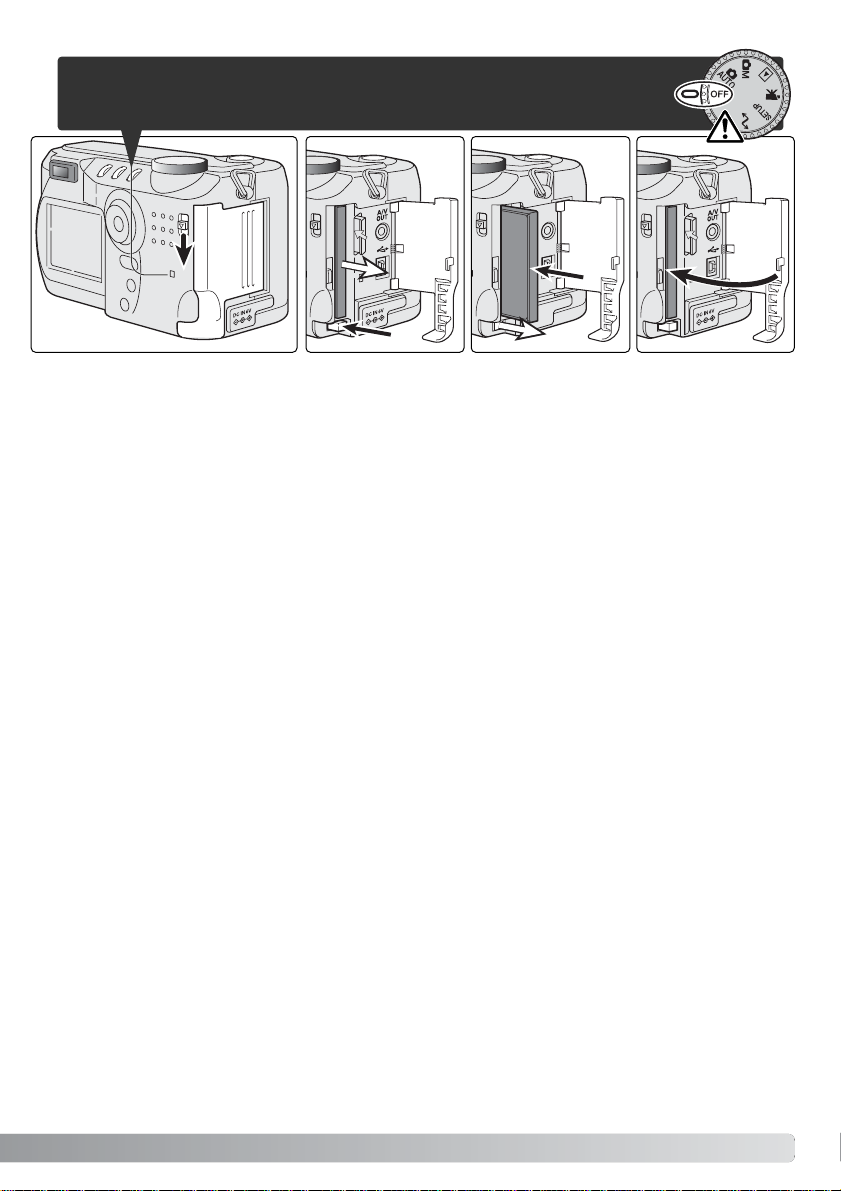
1 2 3
4
19
Skyd frigøringsknappen ned for at åbne kortdækslet (1).
Sådan udtages et CompactFlash-kort: Tryk kort-frigøringsknappen (2) ind.Nu kan kortet tages ud.
Pas på, når du fjerner et kortet. Det kan blive varmt under brugen.
Skub memorykortet helt ind i kortholderen, til kor t-frigøringsknappen kommer frem (3). Kortets forside
skal vende mod kameraets forside.Sæt altid kor tet lige ind i holderen, aldr ig fra en skæv vinkel. Brug
aldrig vold. Kontrollér at kortet vender rigtigt, hvis det ikke kan trykkes helt på plads.
Luk kortdækslet (4).
Et memorykort, som har været benyttet i et andet kamera, skal måske formateres, inden det kan
bruges i dette kamera. Kortet formateres i setup-menuen (Basic) (side 84). Når kortet formateres,
slettes alle data på kortet permanent. Hvis en "unable-to-use-card"-meddelelse fremkommer, er
kortet ikke kompatibelt med kameraet og kan ikke formateres.
Sluk altid kameraet, og kontrollér at kortlampen ikke er tændt,
før du isætter eller udtager et CompactFlash-kort. I modsat
fald kan kortet blive beskadiget, så data går tabt.
Page 20
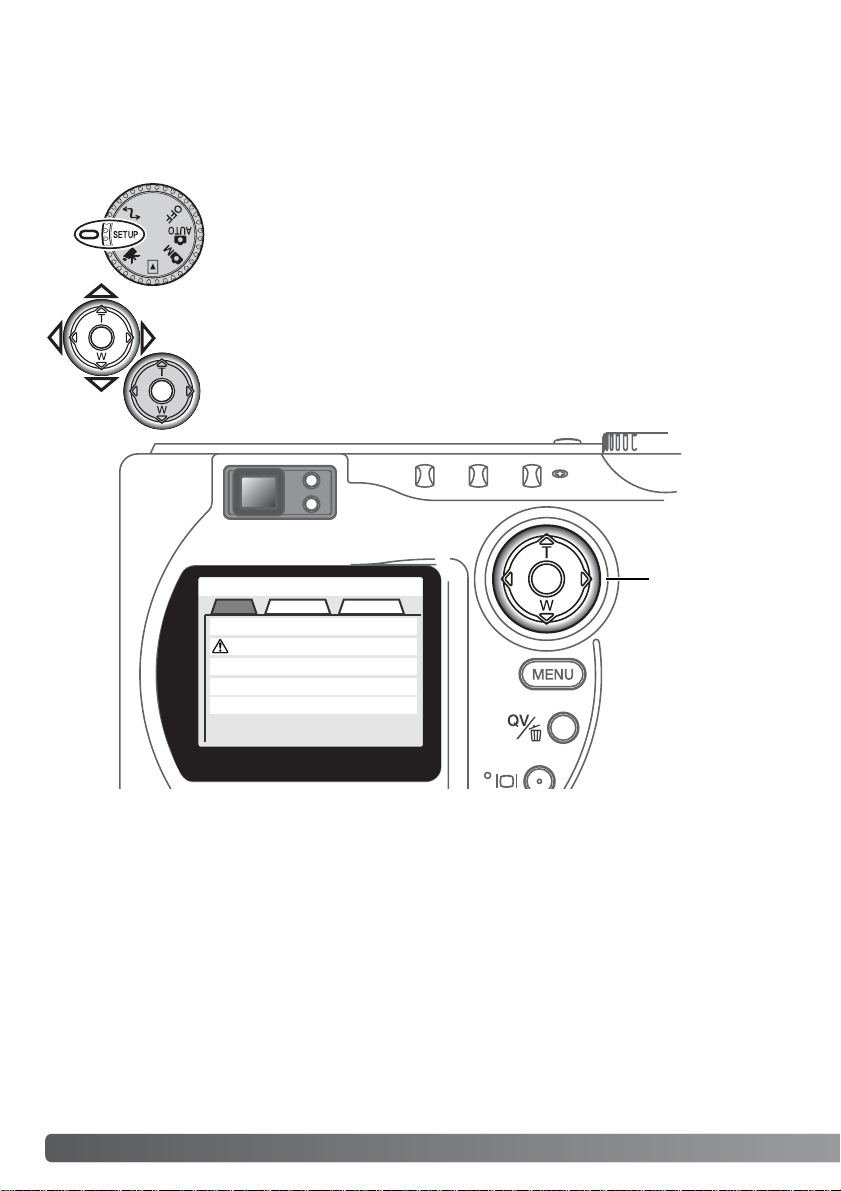
20
KOM GODT I GANG
INDSTILLING AF DATO/KLOKKESLÆT (DATE/TIME SET)
Efter du har isat et memorykort og batterier for første gang, skal kameraets ur og kalender indstilles.
Når du fotograferer, gemmes dato og klokkeslæt for optagelserne sammen med billeddataene.
Menusproget skal muligvis også indstilles. Hvis du vil skifte sprog: Se kamerainformationen på næste
side.
Drej hovedomskifteren på toppen af kameraet til setup-positionen.Kameraet
tændes, og setup-menuen fremkommer.
Det er nemt at finde rundt i menuen. Med kontrolknappens op-/ned- og venstre/højre-taster flyttes markøren og skiftes indstillinger i menuen.
Med kontrolknappens center-tast åbnes et menupunkt og foretages justeringer.
Kontrolknap
Setup
Basic Custom1 Custom2
LCDbrightness
Format
Power save
Language
Display mode
3
–
1 min.
English
–
Page 21
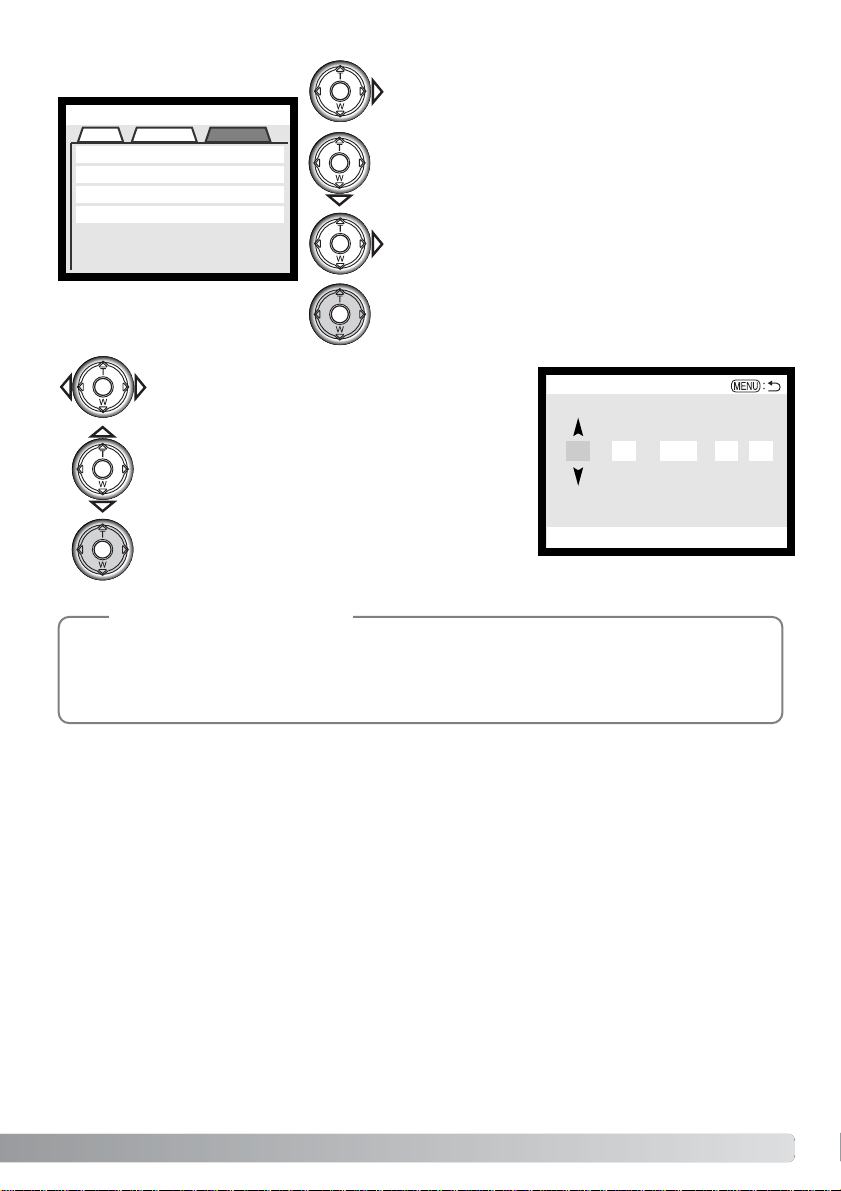
Setup
Basic Custom1 Custom2
Reset default
Date/Time set
Date format
Video output
–
–
MM/DD/YYYY
NTSC
21
Fremhæv Custom 2-fanen øverst i menuen med
kontrolknappens højre-tast.
Fremhæv "Date/time-set" med ned-tasten.
Tryk på kontrolknappens center-tast for at vise
indstillingsskærmen til dato og klokkeslæt.
Vælg med venstre- eller højre-tasten en position,
som skal ændres.
Tryk på kontrolknappens center-tast for at aktivere
ur og kalender.Setup-menuen vises.
Tryk på højre-tasten. "Enter" fremkommer til højre i
menuen.
Setup-menuen (Custom 2)
Skærm til indstilling af
dato/klokkeslæt
Indstil den korrekte værdi med op- eller ned-tasten.
Du kan vælge mellem flere menu-sprog. Fremhæv "Language" i setup-menuen (Basic).
Tryk på højre-tasten for at vise sprogindstillingerne. Fremhæv det ønskede sprog med op- eller
ned-tasten.Tr yk på kontrolknappens center-tast for at vælge det fremhævede sprog, og setupmenuen vil blive vist på det valgte sprog.
Kamerainformation
Enter
Setup
Date/Time set
20034 20
16
33
:.
.
Page 22
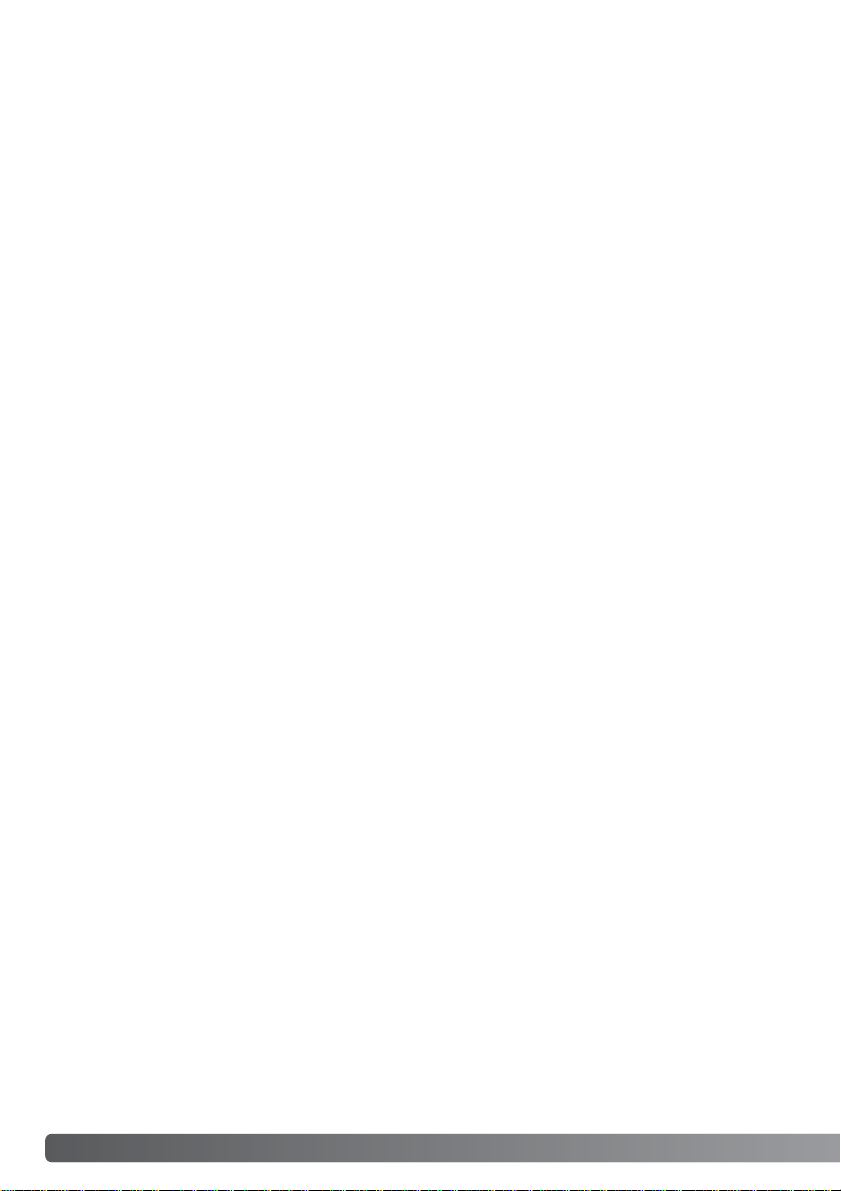
22
AUTO-OPTAGELSE - GRUNDLÆGGENDE
AUTO-OPTAGELSE
GRUNDLÆGGENDE BETJENING
Dette afsnit omhandler kameraets basisfunktioner.Sæt dig grundigt ind i alle funktioner i dette afsnit,
inden du går videre til vejledningens øvrige afsnit.
Den raffinerede teknologi, som ligger til grund for automatisk optagelse, fritager fotografen for alle
besværlige indstillinger af kameraet, så hun eller han udelukkende behøver koncentrere sig om
handlingen i motivet. Skønt kameraet fungerer automatisk, kan man tilpasse funktionerne bestemte
motivforhold eller den måde, man ønsker at fotografere på.
Page 23
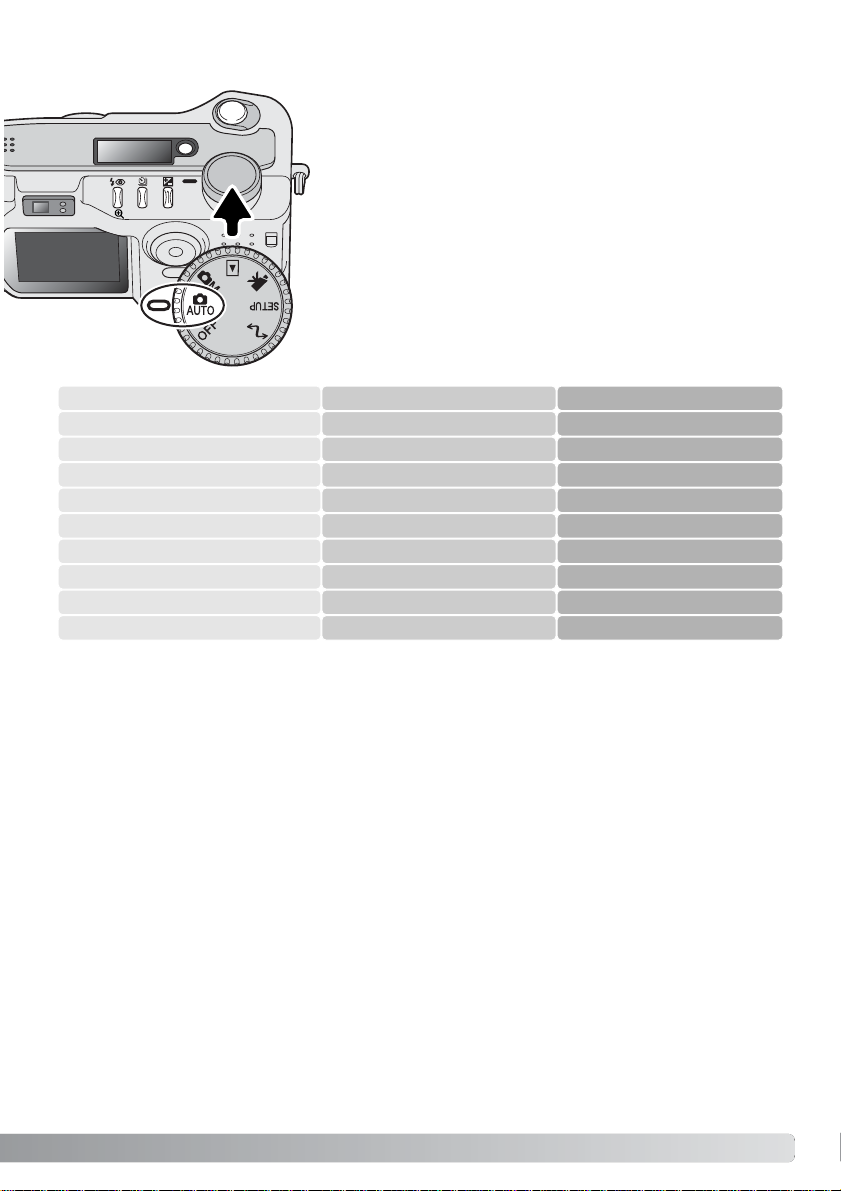
23
INDSTILLING AF KAMERAET TIL AUTOMATISK OPTAGELSE
Stil hovedomskifteren på auto-optagelse (1); alle funktioner
indstilles nu automatisk. Dette er den nemmeste genvej til
smukke resultater.
Det er muligt at tilpasse kameraets fuldautomatiske funktioner
forskellige motivtyper på en meget enkel måde ved hjælp af
knappen til digitale motivprogrammer (side 28). Flashfunktion
(side 30) og optagemetode (side 32) kan også ændres.
Billedstørrelse og -kvalitet kan vælges i menuen for autooptagelse (side 42).
Eksponeringsmetode
Kamerafølsomhed (ISO)
Flashfunktion
Fokusfelt
Fokuseringskontrol
Optagemetode
Eksponeringskompensation
Farvefunktion
Hvidbalance
Program
Multisegment
Auto
Lysmålingsmetode
Autoflash
Bredt fokusfelt
Autofokus
0,0
Naturlige farver
Auto
Fast
Fast
Fast
Kan ændres*
Fixed
Fixed
Kan ændres*
Kan indstilles*
Fast
Fast
Enkeltbilled-optagelse
* Ændringer af flashfunktionen eller optagemetoden vil blive tilbagestillet, hvis hovedomskifteren drejes til
en anden position. En eksponeringskompensation vil blive tilbagestillet til 0,0, hvis kameraet slukkes eller
en anden funktion vælges.
1
Page 24
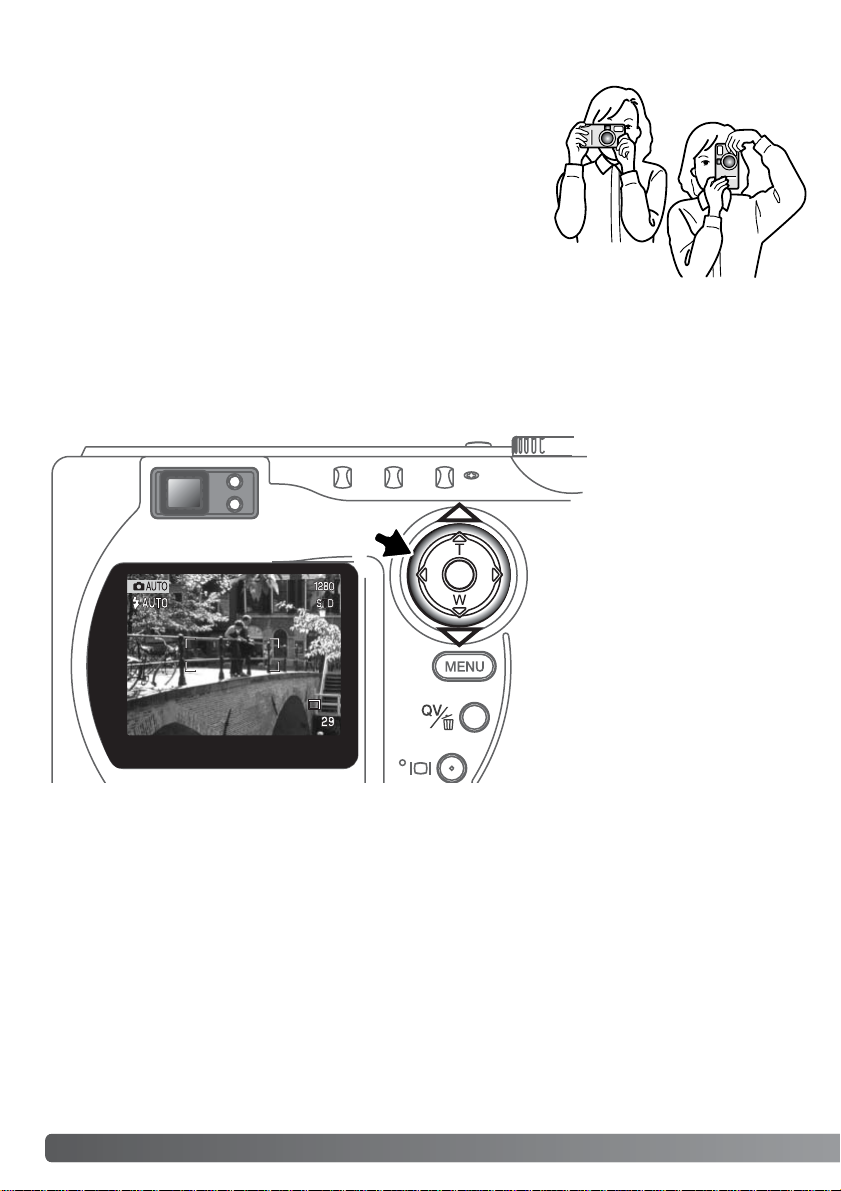
24
AUTO-OPTAGELSE - GRUNDLÆGGENDE
BRUG AF ZOOMOBJEKTIVET
Kameraets objektiv spænder over et optisk zoomområde fra 7,15 til 28,6 mm, hvilket svarer til 35 140 mm med et 35 mm kamera. Med 35 mm formatet anses brændvidder kortere end 50 mm for
vidvinkel-brændvidder, hvor billedvinklen er større end det menneskelige øjes. Brændvidder længere
end 50 mm er tele-brændvidder, som får fjerne objekter til at "komme nærmere". Effekten af den
optiske zoom kan både ses i søgeren og på LCD monitoren.
Kontrolknap
Zoomen betjenes med
kontrolknappen.Ved tryk på optasten (T), zoomer objektivet til
tele-positionen.Ved tryk på nedtasten (W), zoomer objektivet til
vidvinkel-positionen.
Grib om kameraet med højre hånd, og støt det med venstre hånd,
mens du kigger i søgeren eller på LCD monitoren.Hold albuerne
mod kroppen, og stå med let spredte ben for at holde kameraet
roligt.
Hvis du fotograferer med kameraet i vertikal position, bør flashen
altid vende op (over objektivet). Pas på ikke at dække for objektivet
med fingrene eller kameraremmen.
HÅNDTERING AF KAMERAET
Page 25
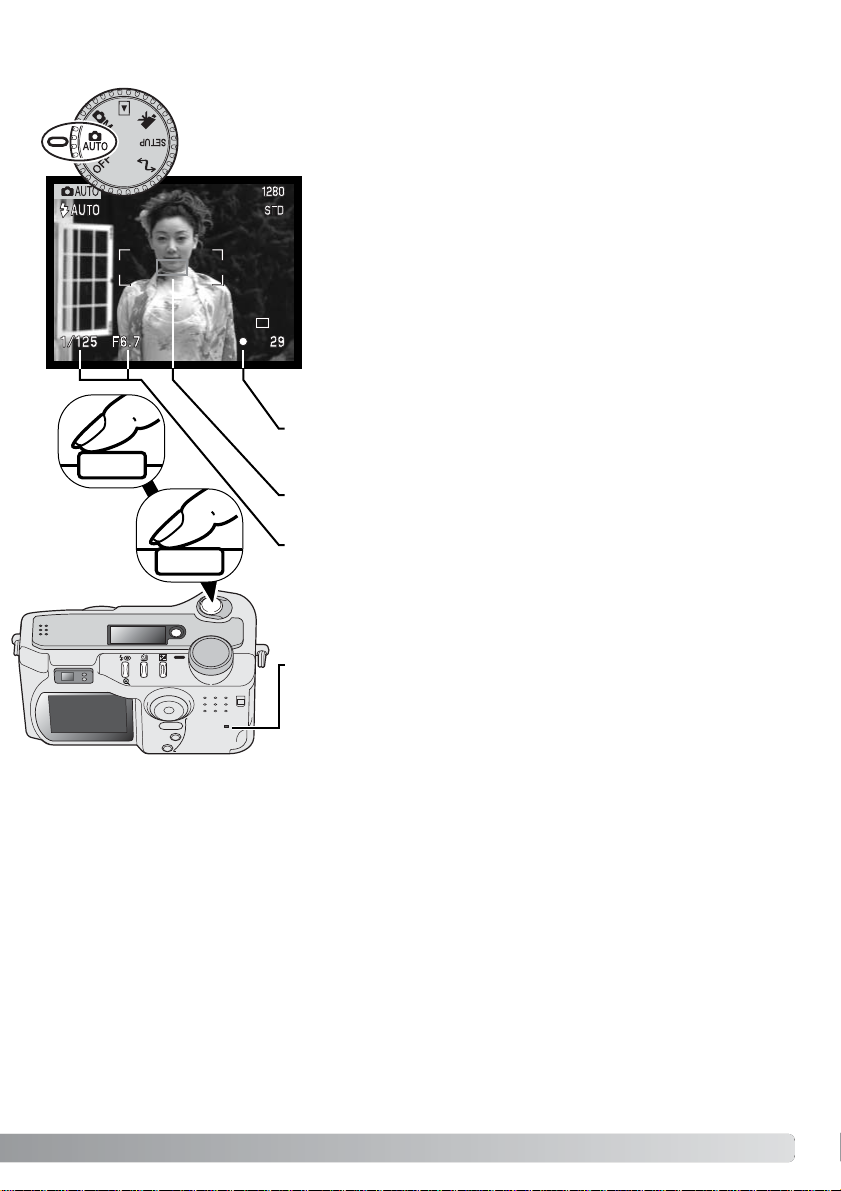
25
GRUNDLÆGGENDE OPTAGELSE
Tryk udløserknappen halvvejs ned (1) for at fokusere og indstille
eksponeringen.
• Når fokuseringen er indstillet, fremkommer en AF sensor kort i billedet
for at vise fokuseringspunktet.
•Fokussignalerne (side 27) på monitoren bekræfter fokuseringen. Hvis
fokussignalet er rødt, kan kameraet ikke fokusere på motivet.Gentag
ovennævnte, til fokussignalet er hvidt.
• Lukkertids- og blændeangivelsen skifter fra hvid til sort for at vise, at
eksponeringen er låst.
Tryk udløserknappen helt ned til optagelse af billedet (2).
•Kortlampen lyser for at indikere, at billedet indlæses på CompactFlashkortet. Tag aldrig kortet ud, mens data overføres.
Når hovedomskifteren er indstillet til auto-optagelse, er kameraet tændt og LCD
monitoren aktiveret.
Ret fokusfeltet mod motivet.
• Hvis motivet er i kanten af billedet, kan du benytte fokuslåsen
(side 26).
• Vær opmærksom på, at motivet er inden for fokuseringsområdet:0,5
meter - uendelig (vidvinkel) eller 0,9 meter - uendelig (tele). Hvis
afstanden til motivet er kortere end 0,5 meter, kan du bruge makrofunktionen (side 28).
• Hvis afstanden til motivet er kortre end 1 meter ved vidvinkel eller 3
meter ved tele, bør du bruge LCD monitoren til komposition af
billedet.
1
2
Page 26

26
AUTO-OPTAGELSE - GRUNDLÆGGENDE
FOKUSLÅS
Fokuslåsen kan benyttes, hvis motivet befinder sig i kanten af billedet (d.v.s. ikke dækkes af
fokusfeltet).Fokuslåsen kan også benyttes, hvis forhold i motivet forhindrer kameraet i at fokusere
korrekt. Funktionen kontrolleres med udløserknappen.
Ret fokusfeltet mod motivet.Tr yk udløserknappen halvvejs
ned, og hold den i denne position.
•Fokussignalerne viser, at fokuseringen er låst.Lukker tids- og
blændeangivelsen skifter fra hvid til sort for at vise, at
eksponeringen er låst.
• Når fokuseringen er indstillet, fremkommer en AF sensor kort i
billedet for at vise fokuseringspunktet.
Find det ønskede motivudsnit - uden at flytte fingeren fra
udløserknappen.Tryk derefter udløserknappen helt ned til
optagelse.
FOKUSERINGSOMRÅDE
Vidvinkel-position
Tele-position
Makro-funktion (side 28)
0,5 m - ∞ (1.6ft - ∞)
0,9 m - ∞ (3ft - ∞)
0,16 m - 0,6 m (0.5ft - 2ft)
Afstandene er målt fra CCD planet.
CCD-plan
Page 27
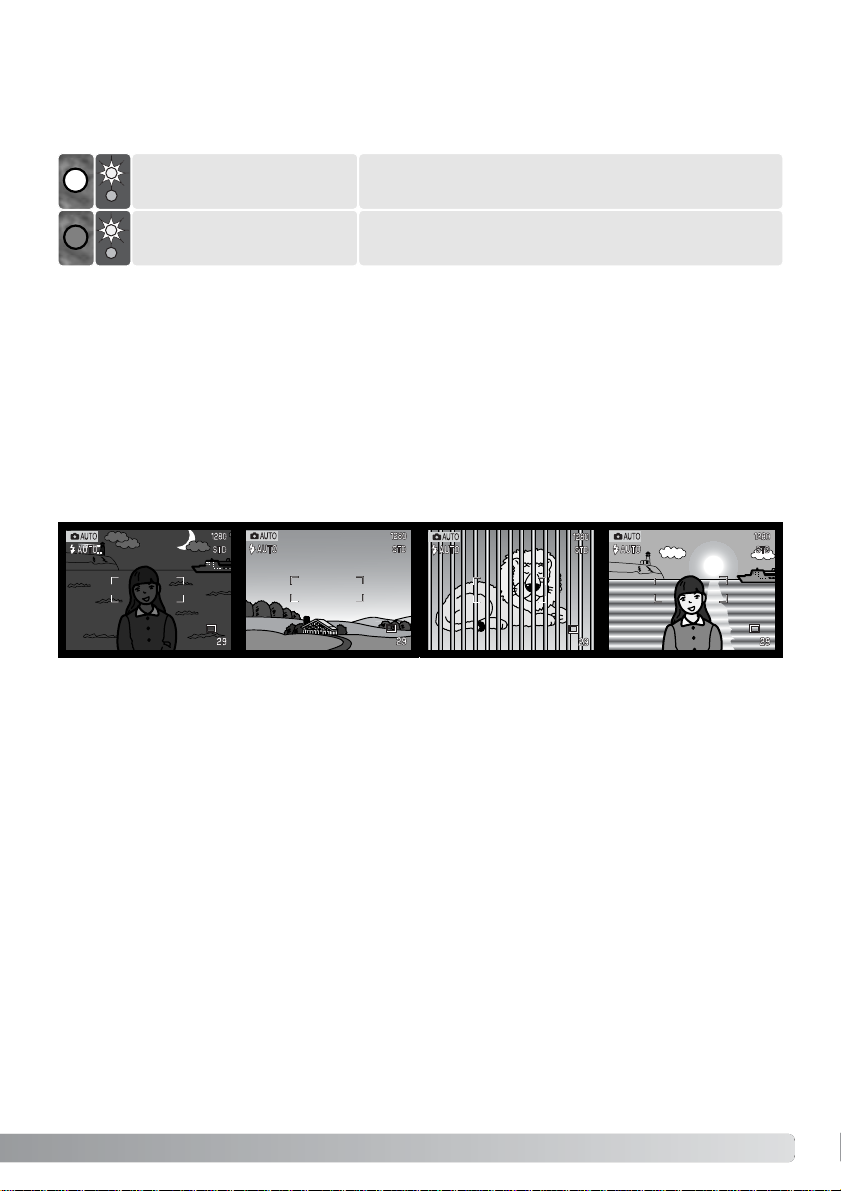
27
FOKUS-SIGNALER
VANSKELIGE FOKUSERINGSSITUATIONER
Kameraet er udstyret med et hurtigt og præcist autofokussystem. Fokus-ikonet i nederste højre
hjørne af LCD monitoren og det grønne fokus-signal ved siden af søgerokularet viser status for
fokuseringen.
Kameraet er muligvis ikke i stand til at fokusere automatisk på visse "vanskelige" motiver. Hvis det
sker, bliver fokussignalet rødt. I disse situationer kan du låse fokuseringen på et andet objekt i
tilsvarende afstand som hovedmotivet og derefter rekomponere billedet.
Motivet i fokusfeltet
rummer ikke
tilstrækkelig kontrast.
Motivet er for mør kt. Motiver på forskellig
afstand overlapper i
fokusfeltet.
Motivet er tæt på
meget lyse eller stærkt
reflekterende områder.
• Lukkeren kan udløses, selv om kameraet ikke kan fokusere på motivet.
• Hvis AF-systemet ikke kan fokusere, indstilles fokuseringen på uendelig. Hvis flash benyttes, indstilles
fokuseringen mellem 3,0 og 3,8 m. I denne situation kan du låse fokuseringen på et andet objekt i
tilsvarende afstand som motivet, eller du kan fokusere manuelt (side 59).
Fokuseringen er foretaget og låst.
Fokus-ikon:Hvidt
Fokus-signal: Lyser
Fokus-ikon:Rødt
Fokus-signal: Blinker
Kameraet kan ikke fokusere.Motivafstanden er for
kort, eller specielle forhold forhindrer fokusering.
Page 28
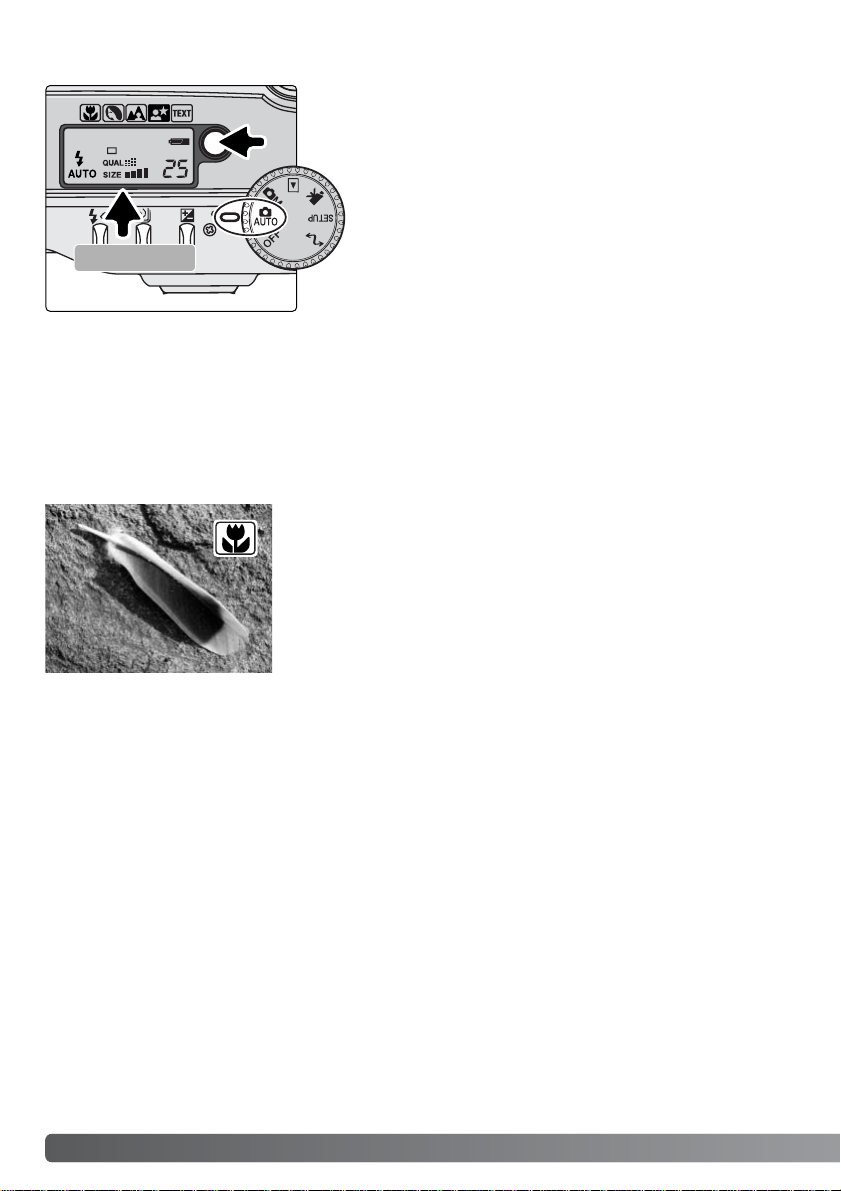
28
Med knappen til de digitale motivprogrammer (1) kan du
optimere kameraets indstilling af eksponering, hvidbalance og billedbehandling til forskellige motivtyper og
-forhold.Ved tryk på knappen til motivprogrammer kan du
vælge mellem følgende programmer:Makro, Portræt,
Landskab, Nat-portræt, Tekst og Makro & Tekst. En lille pil
viser det valgte program.Motivprogrammet forbliver aktivt,
til du fravælger det. Bortset fra Makro kan de digitale
motivprogrammer ikke benyttes med multifunktionoptagelse.
De forskellige kamerafunktioner optimeres automatisk,
men nogle indstillinger kan man selv vælge med et
motivprogram. Flashfunktionen (side 30) kan ændres, og eksponeringskompensation (side 50) kan
benyttes. Under visse ekstreme lysforhold giver en eksponeringskompensation muligvis ikke det
tilsigtede resultat med Portræt, Nat-portræt og Tekst. Advarslen mod risiko for kamerarystelser (side
31) kan fremkomme, når du benytter Makro, Landskab, Nat-portræt eller Tekst.
AUTO-OPTAGELSE - GRUNDLÆGGENDE
KNAP TIL DIGITALE MOTIVPROGRAMMER
MAKRO – Til nærfotografering på afstande fra 16 til 60 cm fra CCD
planet. Når Makro vælges, zoomer objektivet automatisk til den
korrekte position. Denne zoomposition kan ikke ændres. LCD
monitoren tændes automatisk til komposition af billedet. Søgeren kan
ikke benyttes på grund af parallakse.Flashen udlades ikke (side 30).
Udfyldningsflash kan benyttes, men det kan give ekstrem overeksponering og ujævn belysning.
Dette motivprogram kan benyttes med multifunktion-optagelse.Det
tilbagestilles ikke, hvis hovedomskifteren stilles i en anden position.
1
CCD plane
Page 29
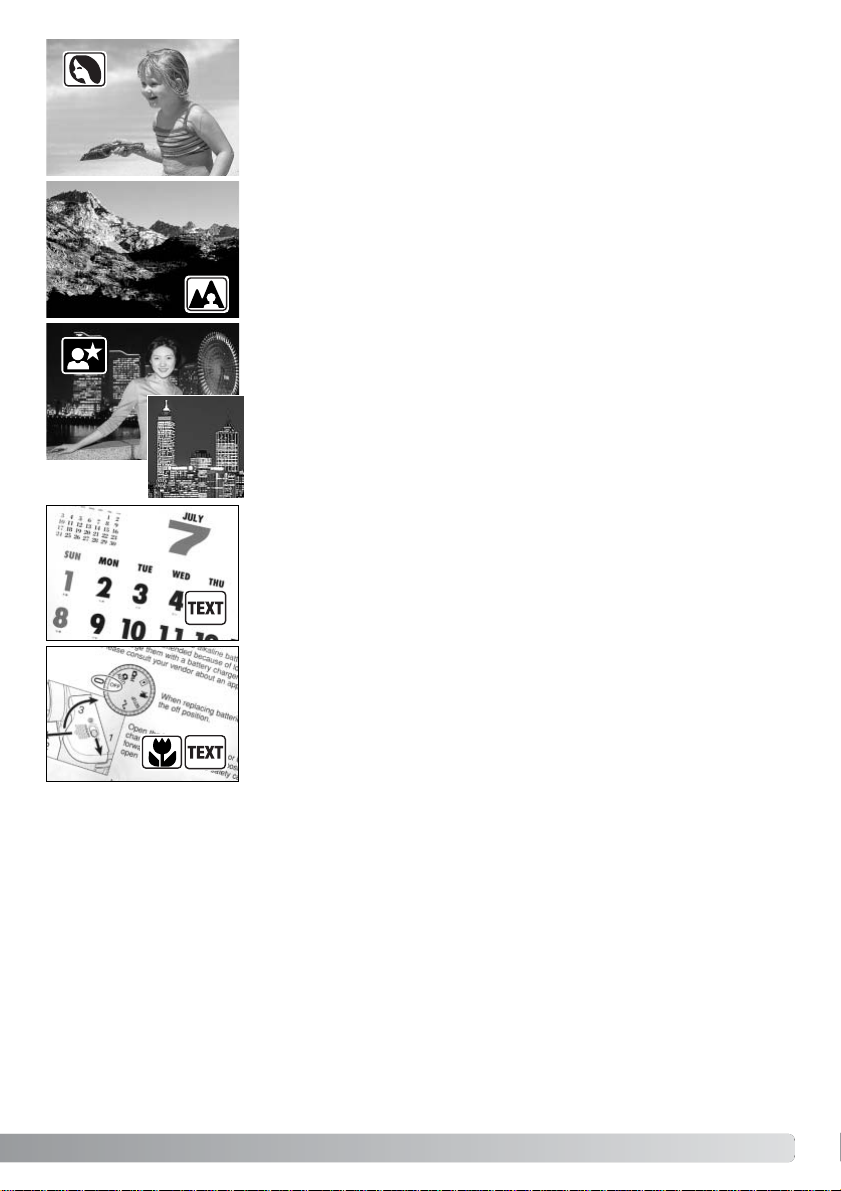
TEKST – Til skarp reproduktion af sort tekst på hvid baggrund. Flashen
udlades ikke (side 30). Udfyldningsflash kan benyttes. Anbr ing kameraet
på et stativ for at undgå rystelser.
NAT-PORTRÆT – Til flashoptagelser af personer i mørke omgivelser.En
lang lukkertid bevirker, at lysene i baggrunden kommer med på billedet.
Når du fotograferer om natten eller i meget svagt lys, bør du anbringe
kameraet på et stativ for at undgå "rystede" billeder.Brug udfyldningsflash,
hvis du vil tage portrætter med et natsceneri i baggrunden (side 30). Bed
personerne i billedet om ikke at bevæge sig efter flashen er udladet, da
lukkeren stadig vil være åben for at eksponere baggrunden.
PORTRÆT – Giver varme, bløde hudtoner og en let defokusering af
baggrunden. Flashfunktionen kan ændres (side 30). De fleste portrætter
bliver bedst, hvis du bruger en lang brændvidde (tele). Proportioner ne
bliver harmoniske, og hovedmotivet fremhæves mod en uskarp baggrund
som følge af den lille skarphedsdybde.
LANDSKAB – Giver skarpe landskabsbilleder i levende farver. Flashen
frakobles automatisk.Udfyldningsflash kan benyttes (side 30).
MAKRO & TEKST – Til nærbilleder af tekst eller stregtegninger på
afstande fra 16 til 60 cm fra CCD'en.To pile indikerer de kombinerede
funktioner på datapanelet, og ikonerne for både Makro og Tekst vises på
LCD monitoren. Det anbefales at montere kameraet på et stativ.Flashen
udlades ikke.Udfyldningsflash kan forårsage ekstrem overeksponering og
ujævn belysning.
Page 30
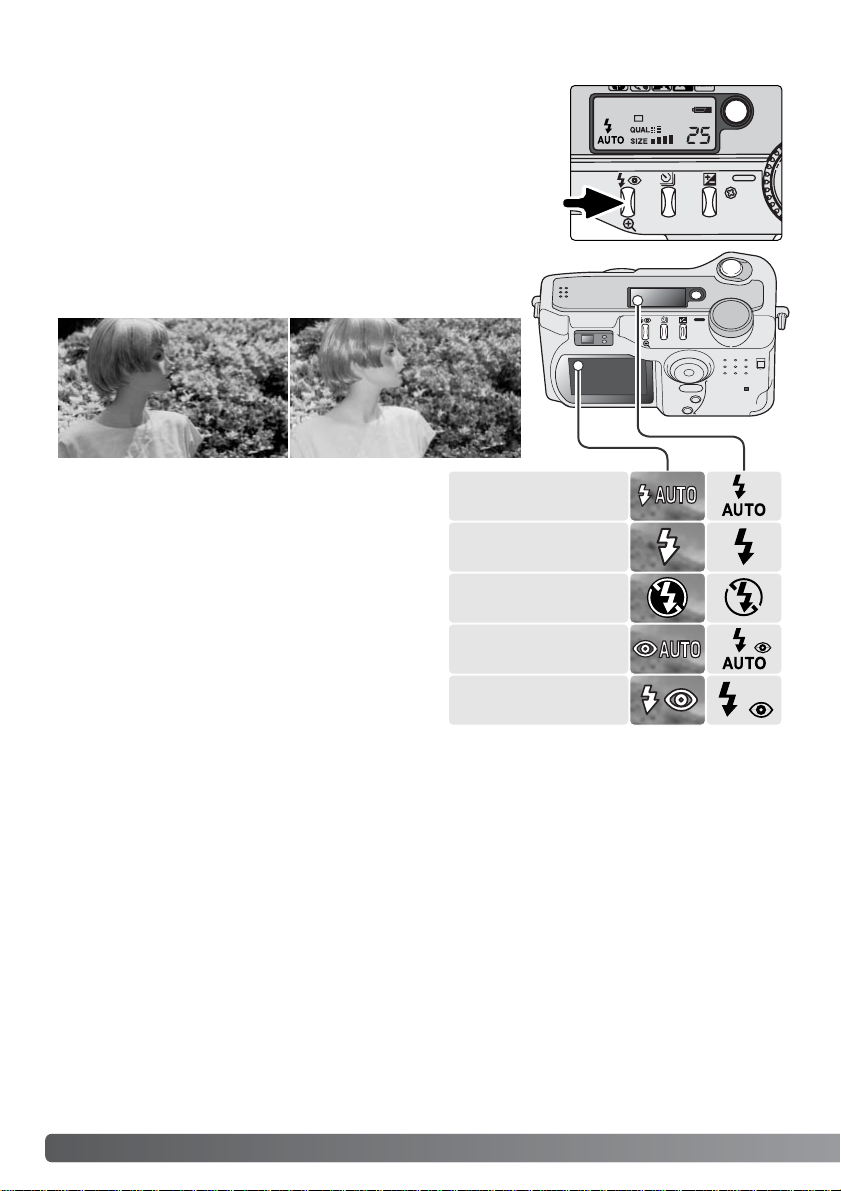
30
Flash afbrudt – Flashen vil ikke blive udladet.Brug
denne funktion, hvis flashfotografering ikke er tilladt,
hvis du ønsker at bevare stemningen i billedet ved
det forhåndenværende lys, eller hvis motivet er uden
for flashens "rækkevidde".Advarslen om kamerarystelser fremkommer muligvis, når flashen afbrydes
(side 31).
Rød-øje reduktion –"Røde øjne" på billedet
skyldes, at flashlyset reflekteres fra øjnenes
nethinde. Risikoen for denne uheldige effekt er
størst, når du fotograferer i svagt lys, hvor pupiller ne
er store. Med denne funktion udlades flashen med
mindre styrke inden selve hovedudladningen, så
pupillerne trækker sig sammen, og risikoen for røde
øjne minimeres.
FLASHFUNKTIONER (FLASH MODE)
Tryk på knappen til flashfunktion (1) bag på kameraet, til den
ønskede funktion vises.
Autoflash – Flashen udlades automatisk i svagt lys eller
modlys.
Udfyldningsflash – Flashen udlades hver gang uanset styrken
af det tilstedeværende lys.Udfyldningsflash kan med fordel
benyttes i dagslys for at oplyse hårde skygger i motivet.
AUTO-OPTAGELSE - GRUNDLÆGGENDE
1
Autoflash
Udfyldningsflash
Flash afbrudt
Autoflash med
rød-øje reduktion
Udfyldningsflash med
rød-øje reduktion
Page 31

Hvis lukkertiden bliver så lang, at der er risiko for rystede billeder, når du fotograferer med kameraet
på fri hånd, fremkommer en advarsel herom på LCD monitoren, og det orange flashsignal blinker
langsomt. Risikoen for rystede billeder er størst, når du fotograferer med objektivets tele, og mindst
når du fotograferer med objektivets vidvinkel. Selv om advarslen fremkommer, kan du alligevel
fotografere. Hvis advarslen fremkommer, kan du gøre følgende:
• Montere kameraet på et stativ.
•Bruge den indbyggede flash.
• Zoome objektivet mod vidvinkel, til advarslen forsvinder.
ADVARSEL OM KAMERARYSTELSER
FLASHOMRÅDE - AUTO-OPTAGELSE
Kameraet styrer automatisk flashudladningen. Billedet bliver korrekt eksponeret, når motivet er inden
for flashområdet. På grund af det optiske system er flashområdet ikke det samme med vidvinkel og
tele.
Vidvinkel
Tele
0,5 m ~ 3,5 m (1.6 ft. ~ 11.5 ft.)
0,9 m ~ 3,0 m (3.0 ft. ~ 9.8 ft.)
FLASHSIGNALER
Det orange flashsignal ved siden af søgerokularet viser
flashens status. Hvis signalet lyser konstant, er flashen
opladet og klar.Hvis signalet blinker hurtigt, er flashen ved
at lade op, og kameraet kan ikke udløses. Flashsignalet
benyttes også som advarsel i forbindelse med
kamerarystelser (se det efterfølgende afsnit).
Hvis motivafstanden er under 1 meter, kan der forekommer vignettering på flashbilleder, hvis du
benytter vidvinkel.Det viser sig som en svag skygge for neden på et horisontalt billede.
Page 32

32
Du kan benytte forskellige optagemetoder. Et ikon, som viser den
valgte optagemetode, fremkommer på datapanelet og LCD
monitoren.
Sådan skifter du optagemetode:Tryk på knappen til optagemetode
(1) bag på kameraet, til den ønskede metode vises.
AUTO-OPTAGELSE - GRUNDLÆGGENDE
OPTAGEMETODER
Enkeltbilledoptagelse
Kontinuerlig
optagelse
Selvudløser /
fjernkontrol
Bracketing
Et enkelt billede optages, hver gang udløserknappen
trykkes ned (side 25).
Kameraet fortsætter med at tage billeder, når udløser-
knappen holdes nedtrykket.
Forsinker udløsningen af kameraet. Kan bruges til selv-
portrætter.
Til optagelse af en serie på tre billeder med forskellig
eksponering.
LCD monitor
Datapanel
1
Alle optagemetode-indikatorer
vises af hensyn til forklaringen.
Indikatoren for enkeltbilledoptagelse og kontinuerlig
optagelse vises samme sted på
datapanelet. På LCD monitoren
vises alle indikatorer for
optagemetode i nederste højre
hjørne.
Page 33

Med selvudløser tages billedet cirka 10 sekunder efter, du har trykket på udløserknappen.
Selvudløseren vælges med knappen til optagemetode (side 32).
Anbring kameraet på et stativ, og komponér billedet som beskrevet i afsnittet om
grundlæggende optagelse (side 25). Hvis motivet er i kanten af billedet, kan du
benytte fokuslåsen (side 26).Tryk udløserknappen halvvejs ned (1) for at fokusere
og indstille eksponeringen.Tryk derefter udløserknappen helt ned for at begynde
nedtællingen (2). Da fokusering og eksponering indstilles og låses, når du trykker
udløserknappen halvvejs ned, må du ikke stå umiddelbart foran kameraet, når du
trykker på udløserknappen. Husk at kontrollere fokussignalerne inden nedtællingen
(side 27).
Under nedtællingen blinker selvudløserlampen foran på kameraet (3), ledsaget af
et lydsignal. Få sekunder inden optagelsen blinker selvudløserlampen hurtigere, og
lige inden kameraet udløses, lyser lampen konstant. Hvis du
vil stoppe nedtællingen, kan du trykke på knappen til
optagemetode.
Selvudløseren annulleres efter optagelsen.Lydsignalet kan
afbrydes i setup-menuen (Custom 1) (side 84).
Selvudløseren kan benyttes for at eliminere kamerar ystelser i forbindelse med lange lukkertider.
Når kameraet anbringes på et stativ, kan du fotografere statiske motiver (landskaber, opstillinger, små motiver på korte afstande) ved hjælp af selvudløseren.Da du ikke er i fysisk kontakt
med kameraet i selve eksponeringsøjeblikket, kan du ikke komme til at ryste det under
optagelsen.
Praktiske tips
SELVUDLØSER
3
1
2
Page 34

34
AUTO-OPTAGELSE - GRUNDLÆGGENDE
FJERNKONTROL (EKSTRATILBEHØR)
Med den infrarøde fjernkontrol RC-3 (ekstratilbehør) kan kameraet fjernbetjenes på afstande op til 5
meter.Fjernkontrollen kan benyttes til movie-optagelse (side 68).
Anbring kameraet på et stativ, og indstil det til
selvudløser / fjernkontrol (side 32).
Arrangér opstillingen, og ret fokusfeltet mod motivet.
Fokuslåsen kan ikke benyttes med den infrarøde
fjernkontrol. Med multifunktion-optagelse kan du selv
vælge et lokalt fokusfelt til fokusering, der passer til
billedkompositionen. (side 52).
Sendervindue
Forsinkelsesknap
Udløserknap
Ret fjernkontrollens sendervindue mod kameraet, og tryk på
fjernkontrollens udløserknap eller forsinkelsesknap for at tage
billedet. Hvis du tr ykker på fjernkontrollens udløserknap,
blinker selvudløserlampen foran på kameraet én gang, og
billedet tages. Hvis du trykker på fjer nkontrollens
forsinkelsesknap, blinker selvudløserlampen i to sekunder,
inden billedet tages.
Funktionen annulleres ikke efter optagelsen, så du kan tage
flere billeder med fjernkontrol. Fjer nkontrollen virker muligvis
ikke i modlys eller fluorescerende lys.
Page 35

35
Med denne optagemetode kan du tage en serie billeder ved at holde udløserknappen nedtrykket.
Funktionen minder om kontinuerlig filmfremføring med motor-drive i et traditionelt kamera.Antallet at
billeder, som kan optages i serie, og hvor hurtigt billederne kan tages efter hinanden, afhænger af
den valgte billedkvalitet og -størrelse. Den maksimale billedfrekvens er 1,6 billeder pr.sekund.
Kontinuerlig optagelse indstilles med knappen til optagemetode (side 32).
Når du holder udløserknappen nedtrykket, fotograferer kameraet kontinuerligt, til det
maksimale antal billeder er nået, eller til du slipper udløserknappen.Denne metode
kan ikke benyttes med TIFF-billeder (side 44). Den indbyggede flash kan anvendes,
men billedfrekvensen reduceres, fordi flashen skal have tid til at lade op mellem hvert
billede.
Komponér billedet som beskrevet i afsnittet om grundlæggende optagelse (side 25).
Tryk udløserknappen halvvejs ned (1) for at indstille eksponering og fokusering for
billedserien.Tryk udløserknappen helt ned (2), og hold den, for at begynde
fotograferingen.
Følgende oversigt viser det maksimale antal billeder, der kan
optages med forskellige kombinationer af billedkvalitet og størrelse.
KONTINUERLIG OPTAGELSE
Økonomi
Standard
Fin
2272 X 1704 1600 X 1200 1280 X 960 640 X 480
6
9
14
10
16
24
15
23
31
33
43
53
Kvalitet
Størrelse
1
2
Page 36

36
Komponér billedet som beskrevet i afsnittet om grundlæggende optagelse (side 25).
Tryk udløserknappen halvvejs ned (1) for at indstille eksponering og fokusering for
alle tre billeder i serien.Tryk udløserknappen helt ned (2), til alle tre billeder er taget.
Hvis memorykortet bliver fyldt, eller udløserknappen slippes, inden alle tre billeder er
taget, afbrydes funktionen, og optagelserne må foretages igen. Hvis du benytter
flash, er der en forsinkelse mellem optagelserne i serien, fordi flashen skal have tid
til at lade op.Det resterende antal billeder i bracketing-serien vises på LCD
monitoren ved siden af bracketing-ikonet.
Med denne metode tages tre billeder af motivet med en lille ændring af eksponeringen mellem hvert
billede. Bracketing kan benyttes til optagelse af et statisk motiv med en lille ændring af eksponeringen mellem hvert billede. Bracketing vælges med knappen til optagemetode (side 32). Bracketing
kan ikke benyttes til optagelse af TIFF-billeder (side 44).
Rækkefølgen af optagelserne er normal eksponering (som beregnet
af kameraet), undereksponering og overeksponering.
Eksponeringsændringen med auto-optagelse er 0,5 EV. Med
multifunktion-optagelse kan eksponeringsændringen indstilles i trin
på 0,3, 0,5 eller 1,0 EV (side 54).
Normal
1
2
AUTO-OPTAGELSE - GRUNDLÆGGENDE
Billednummer i
bracketing-serien
Billedtæller
BRACKETING
Hvis du benytter eksponeringskompensation (side 50), vil eksponeringerne blive foretaget ud fra den kompenserede eksponeringsværdi. Et billede i serien kan blive forkert eksponeret, hvis
bracketing-funktionen kræver en eksponeringsværdi, der ligger
uden for kameraets eksponeringskontrol.
Over
Under
Page 37

LCD monitor
afbrudt
Med displayknappen kan du bestemme, hvilke informationer der skal vises på LCD monitoren. Hver
gang du trykker på knappen, skifter visningen mellem standard-display, kun fokusfelt, real-time
histogram, kun billede og slukket monitor. Antallet af displays og deres formater kan ændres i setupmenuen (Basic) (side 84).
Du kan spare på batterierne ved at slukke LCD monitoren og kun benytte søgeren, når du
fotograferer. Hvis du trykker på menu-knappen eller knappen til eksponeringskompensation, eller hvis
makro-funktionen aktiveres, tændes LCD monitoren automatisk.Full-time AF (side 63) og den
digitale zoom (side 48) er frakoblet, når monitoren er slukket.
DISPLAYKNAP - OPTAGELSE
Displayknap
Standard-display Kun fokusfelt Kun billedeReal-time histogram
Real-time histogrammet viser billedets omtrentlige luminansfordeling.Histogrammet er ikke nøjagtigt,
hvis monitorbilledet er forstærket under svage lysforhold, eller mens kameraet fokuserer.
Histogrammet for et optaget billede viser muligvis ikke samme værdier, som real-time histogrammet.
Page 38

38
AFSPILNING
GRUNDLÆGGENDE
Du kan betragte billederne med funktionerne Quick View og Afspilning.Dette afsnit beskriver den
grundlæggende betjening af begge funktioner. Afspilnings-funktionen har flere muligheder, som det
fremgår på side 70.
Drej hovedomskifteren til positionen for afspilning, hvis du vil
se billederne med afspilnings-funktionen.
Tryk på QV-/sletteknappen, hvis du vil se billederne,
mens kameraet er indstillet til auto-optagelse,
multifunktion-optagelse eller movie-optagelse.
ENKELTBILLED-AFSPILNING OG HISTOGRAM-DISPLAY
Dato for optagelsen
Billednummer / totalt antal billeder
Låsningsindikator (side 77)
Printindikator (side 80)
Billedstørrelse (side 44)
Billedkvalitet (side 44)
Klokkeslæt for
optagelsen
Metode-
indikator
Lukkertid
Blænde
Hvidbalance (side 60)
Kamerafølsomhed
(side 62)
Eksponerings-
kompensation (side 50)
Mappenavn (side 88)
Mappenummer - filnummer
Histogram
Voice Memo-indikator (side 70)
AFSPILNING - GRUNDLÆGGENDE
Page 39

Tryk på op-tasten for at se billedets histogram. Histogrammet viser luminansfordelingen i
billedet fra sort (venstre) til hvid (højre).Hver af de 224 vertikale linjer viser den relative
andel af pågældende lysværdi i billedet. Histogrammet kan benyttes til vurdering af
eksponeringen, men det rummer ingen farveinformation.Tr yk på ned-tasten for at
returnere til enkeltbilled-afspilning.
VISNING OG SLETNING AF BILLEDER
Tryk på menu-knappen, eller tryk udløserknappen halvvejs ned,
hvis du vil vende tilbage til Optagelse fra Quick View.
Med funktionen Quick View eller Afspilning: Br ug kontrolknappens venstre- eller højretast til at gennemløbe billederne.
Du kan slette det viste billede. Når først et billeder er slettet, kan det ikke genskabes.
Tryk på QV-/sletteknappen for at slette et vist billede.
En skærm til bekræftelse fremkommer.
Tryk på kontrolknappens center-tast for at slette
billedet.
Tryk på venstre-/højre-tasten, til "Yes" fremhæves; hvis
du vælger "No", annulleres funktionen.
Kontrolknap
Menu-knap
Quick View- / sletteknap
Delete this frame?
NoYes
Page 40

40
Fuld visning
Indeks-afspilning
Ved indeks-afspilning:Brug kontrolknappens venstre-/højre-tast til at flytte den gule ramme til næste
eller forrige billede. Når billedet er fremhævet med rammen, vises datoen for optagelsen, Voice
Memo-ikon, låsnings- og printstatus samt billednummeret for neden på skærmen. Du kan slette det
fremhævede billede med QV-/sletteknappen (side 39), eller et ledsagende lydspor kan afspilles ved
tryk på kontrolknappens center-tast (side 70). Når du igen tr ykker på knappen til displayinformation,
vil billedet blive vist som enkeltbillede.Du kan vise billeder ne som indeks med fire eller ni billeder ad
gangen. Formatet kan ændres i menuen for afspilning (Basic) (side 72).
Med displayknappen kan du bestemme, hvordan
billederne skal vises. Hver gang du trykker på
knappen, skifter visningen mellem fuld afspilning af
billedet med informationer, afpilning af kun billedet
og indeks-afspilning.
Kun billedet
DISPLAYKNAP - AFSPILNING
AFSPILNING - GRUNDLÆGGENDE
Displayknap
Page 41

FORSTØRRET AFSPILNING
Ved enkeltbilled-afspilning kan du forstørre billedet op til 3,5x i trin på 0,2x, så du bedre kan
kontrollere detaljerne. Billeder i størrelsen 640 x 480 kan kun forstørres mellem 1,2x og 2,0x. Den
maksimale forstørrelse af 1024 x 768 billeder, der er taget med digital zoom, er 3,2x.TIFF-billeder
kan ikke forstørres.
Vis et billede, som ønskes forstørret, og tryk på forstørrelsesknappen (1) for at aktivere Forstørret afspilning.
Forstørrelsesgraden vises på LCD monitoren.
Du kan rulle billedet med kontrolknappens 4-vejs taster.
Ved tryk på op-tasten øges forstørrelsen.Ved tryk på nedtasten mindskes forstørrelsen.
Tryk på kontrolknappens center-tast, hvis du vil rulle billedet;
knappen skifter mellem forstørret afspilning og rulleskærm.
Tryk på forstørrelsesknappen (1), når du vil afslutte Forstørret
afspilning.
Ved tryk på displayknappen skiftes mellem fuld
visning og visning af kun billedet.
1
Scroll
Zoom
Page 42

42
AUTO-OPTAGELSE - AVANCERET
MENU FOR AUTO-OPTAGELSE
Tryk på menu-knappen (1) for at åbne menuen, når kameraet er indstillet til auto-optagelse. Du lukker
menuen for optagelse ved ligeledes at trykke på menu-knappen, når du har foretaget de ønskede
indstillinger.4-vejs tasterne på kontrolknappen (2) benyttes til at bevæge markøren rundt i menuen,
og ved tryk på kontrolknappens center-tast åbnes det pågældende menupunkt.
Brug kontrolknappens op-/ned-tast til at gennemløbe menupunkterne, og fremhæv det menupunkt,
hvis indstilling du vil ændre. Hvis du kun flytter markøren i én retning, springer den mellem toppen og
bunden af menuen.
Tryk på højre-tasten, og menupunktets aktuelle indstilling vises fremhævet.Tryk på venstre-tasten, hvis
du vil gå tilbage til menupunkterne.
Når en ny indstilling er valgt,
returnerer markøren til
menupunkterne, og den nye
indstilling vil blive vist.Foretag
eventuelt ændring af andre
menupunkter.Tryk på menuknappen, når du vil lukke menuen
for auto-optagelse.
Ændringer, som er foretaget i
menuen for auto-optagelse, vil også
have indflydelse på multifunktionoptagelse.
Auto
Basic
Image size
Quality
Voice memo
Date imprint
Digital zoom
2272 X1704
Standard
Off
Off
Off
Inst.Playback Off
Fremhæv en ny indstilling med op- eller nedtasten.
Tryk på kontrolknappens center-tast for at
vælge den fremhævede indstilling.
2
1
AUTO-OPTAGELSE
AVANCERET
Page 43

Indstillinger i menuen for auto-optagelse er gældende, til
du ændrer dem, eller kameraet tilbagestilles til
standardindstillingerne (side 90).
Billedstørrelse (Image size) – Til indstilling af billedets
størrelse i pixels. Billedstørrelsen har indflydelse på
billedets filstørrelse.
Billedkvalitet (Quality) – Til indstilling af komprimeringsniveauet. Billedkvaliteten har indflydelse på billedets
filstørrelse.
Voice Memo – Til optagelse af en lydkommentarer, efter
billedet er taget. Funktionen kan frakobles, eller lydoptagelsens længde kan indstilles.
Indfotografering af dato (Date imprint) – Dato/klokkeslæt for optagelsen kan indfotograferes på billedet.
Datoen indstilles i setup-menuen (Custom 2) (side 20).
Digital zoom – Den digitale zoom kan til- eller frakobles.
Omgående afspilning (Inst. Playback) – Efter optagel-
sen kan billedet blive vist på LCD monitoren i to eller ti
sekunder.I dette tidsrum kan man slette billedet, inden
det gemmes på CompactFlash-kortet.
Se yderligere information på de følgende sider. Alle disse
funktioner fremkommer i menuen for multifunktionoptagelse (side 54).
2272 X 1704
1600 X 1200
1280 X 960
640 X 480
Fine
Standard
Economy
On
On
Image size
Quality
Date imprinting
Digital zoom
Basic
15 sec.Voice memo
5 sec.
Off
Off
Off
10 sec.Inst.Playback
2 sec.
Off
TIFF
Page 44

44
AUTO-OPTAGELSE - AVANCERET
Billedstørrelsen bestemmer, hvor mange
pixels billedet rummer.Jo større
billedstørrelsen er, jo mere fylder billedfilen.
Vælg billedstørrelsen ud fra, hvordan det
færdige billede skal benyttes - små
billedstørrelser er f. eks. bedst til
hjemmesider, og større billedstørrelser vil
give udprint af højere kvalitet.
Billedkvaliteten bestemmer, hvor meget billedet komprimeres, men har ingen indflydelse på antallet
af billedpixels.En lavere komprimering giver højere billedkvalitet og en større fil. Hvis det er vigtigt at
kunne rumme så mange billeder på memorykortet som muligt, kan du bruge Økonomi-kvaliteten.
Standard-billedkvaliteten er som regel tilstrækkelig til normal brug.TIFF-billedkvaliteten giver den
højeste billedkvalitet og den største fil. En statusbjælke vises, mens store billedfiler gemmes.
Datapanel LCD monitor
2272
1600
1280
640
Antal pixels
(horisontal x vertikal)
2272 X 1704
1600 X 1200
1280 X 960
640 X 480
BILLEDSTØRRELSE OG BILLEDKVALITET
Datapanel
TIFF
LCD monitor Filtype
TIFF
JPEG
JPEG
JPEG
Filformatet afhænger af den valgte billedkvalitet.Billeder i Fin-, Standard- og Økonomi-kvalitet
gemmes som JPEG-filer.Billeder i TIFF-, Fin-, Standard- og Økonomi-kvalitet kan optages som
farve- eller monokrombilleder (side 64) med multifunktion-optagelse.
Billedstørrelsen og -kvaliteten skal vælges, inden billedet tages. Ændringer ne vises på datapanelet
og LCD monitoren. Billedstørrelse og -kvalitet skal indstilles manuelt. Se menuen for auto-optagelse
på side 42. Med multifunktion-optagelse vælges billedstørrelse og -kvalitet i menuen for multifunktionoptagelse (Basic) (side 54).
Økonomi - den mindste filstørrelse
TIFF - den højeste billedkvalitet
Fin - høj billedkvalitet
Standard - basisindstilling
FINE
STD.
ECON.
Page 45

TIFF
Fin
Standard
Økonomi
12313
6121734
11 19 26 42
17 27 33 48
Omtrentligt antal billeder, som kan rummes på et 16 MB CompactFlash-kort
Kvalitet
Størrelse
2272 X 1704 1600 X 1200 1280 X 960 640 X 480
TIFF
Fin
Standard
Økonomi
12 MB 5,7 MB 3,7 MB 1,0 MB
2 MB 1 MB 720 KB 320 KB
1,2 MB 650 KB 460 KB 240 KB
750 KB 430 KB 330 KB 190 KB
Omtrentlig filstørrelse
Hvis billedstørrelse eller -kvalitet ændres, viser billedtælleren det omtrentlige antal billeder af den nye
størrelse eller kvalitet, der kan rummes på det aktuelle memorykort. Et memorykor t kan r umme
billeder af forskellig størrelse og kvalitet. Antallet af billeder, som kan gemmes på et memorykort,
afhænger af kortets kapacitet og billedernes filstørrelse. Den aktuelle filstørrelse er afhængig af
motivet, idet motivets toneomfang er afgørende for, hvor meget billedet kan komprimeres.
Billedtælleren viser det omtrentlige antal billeder, der kan gemmes på memorykortet i den valgte billedkvalitet og -størrelse. Hvis disse indstillinger ændres, vises det nye antal i billedtælleren.
Da antallet beregnes ud fra gennemsnitlige filstørrelser, ændrer et aktuelt billede måske ikke
billedtællerens visning. Hvis billedtælleren viser nul, betyder det, at kortet ikke kan rumme flere
billeder i den valgte billedkvalitet og -størrelse. Hvis du ændrer disse indstillinger, kan der
muligvis være flere billeder på kortet.
Kamerainformation
Page 46

46
AUTO-OPTAGELSE - AVANCERET
Med Voice Memo-funktionen kan du tilføje en lydoptagelse på 5 eller 15 sekunder til et billede.
Funktionen aktiveres, og lydoptagelsens længde indstilles, i menuen for auto-optagelse (side 42).
Med multifunktion-optagelse indstilles Voice Memo i menuen for multifunktion-optagelse (Custom 2)
(side 54). Når funktionen er aktiv, vises mikrofon-ikonet på datapanelet og LCD monitoren.Voice
Memo-funktionen skal indstilles inden optagelsen. Den forbliver aktiv, til den fravælges.
Efter du har taget et billede, fremkommer en skærm, der angiver, at lydoptagelsen er begyndt. En
bjælke (1) viser tiden for lydoptagelse, og
lydoptagelsen slutter automatisk, når tiden
er udløbet.Hvis du vil annullere og slette
lydoptagelsen:Tryk på kontrolknappens
ned-tast (2) eller udløserknappen (3),
inden lydoptagelsen er færdig.
Hvis du benytter kontinuerlig optagelse
eller bracketing (side 32), tilknyttes lydfilen
det sidste billede i serien.Voice Memo
kan afspilles i Quick View eller under
normal afspilning af billederne (side 70).
Billeder med tilknyttet Voice Memo-lydfil er
markeret med et node-ikon.
VOICE MEMO
Pas på ikke at røre ved kameraets overdel eller mikrofonen, når du optager lyd.Lydkvaliteten
bliver bedre, jo tættere du er på mikrofonen, når du taler.Det bedste resultat opnås, hvis du
holder kameraet cirka 20 cm fra munden.
Praktiske tips
Recording audio
:Stop
Auto
1
2
Mikrofon
3
Page 47

Du kan indfotografere dato/klokkeslæt for optagelsen direkte på
billedet. Hvilke informationer, du vil have indfotograferet på billedet,
skal vælges inden optagelsen. Når funktionen er aktiveret, vil
dato/klokkeslæt blive indfotograferet på billederne, til du fravælger
funktionen. En gul bjælke fremkommer bag billedtælleren på LCD
monitoren for at vise, at funktionen er aktiv.
INDFOTOGRAFERING AF DATO/KLOKKESLÆT
Hver gang du tager et stillbillede, gemmes billedet med en Exif-information, som rummer dato
og klokkeslæt samt fotografiske data for optagelsen. Denne information kan læses, når kameraet er indstillet til afspilning eller Quick View eller på en computer med DiMAGE Viewer software installeret.
Kamerainformation
Indikator for indfotografer ing
Funktionen indstilles i menuen for auto-optagelse
(side 42) eller menuen for multifunktion-optagelse
(Custom 2) (side 54).
Dato/klokkeslæt indfotograferes i nederste højre
hjørne af et horisontalt billede. Informationen
indfotograferes direkte på billedet og overskriver de
eksisterende billeddata. Du kan vælge mellem tre
formater: År/måned/dag, måned/dag/år og
dag/måned/år.Datoen og formatet indstilles i
setup-menuen (Custom 2) (side 84).
Page 48

48
2272 X 1704 1600 X 1200 1280 X 960
AUTO-OPTAGELSE - AVANCERET
DIGITAL ZOOM
Udover den optiske zoom har kameraet 2,2x digital zoom, som fordobler den optiske zooms tele
svarende til 308 mm i 35 mm formatet. Effekten er kun synlig på LCD monitoren. Den digitale zoom
annulleres, hvis LCD monitoren slukkes (side 37).Den digitale zoom aktiveres i menuen for autooptagelse (side 42). Med multifunktion-optagelse aktiveres den i menuen for multifunktion-optagelse
(Custom 1) (side 54).
Når fuld tele er indstillet, vil yderligere tryk
på op-tasten (T) aktivere den digitale
zoom. X2,2 fremkommer øverst til højre på
LCD monitoren.
Den digitale zoom kan annulleres ved at
trykke på ned-tasten.
Når et billede optages med digital zoom, afhænger den endelige billedstørrelse af, hvilken billedstørrelse kameraet er indstillet til:
Indstillet billedstørrelse
Størrelse af det
optagne billede
1024 X 768 1024 X 768 1024 X 768 640 X 480
Kontrolknap
640 X 480
Page 49

OMGÅENDE AFSPILNING
Off
2 sec
10 sec
Omgående afspilning er frakoblet.
Det optagne billede vil blive vist i 2 eller 10 sekunder. Mens billedet vises,
kan du slette det, inden det gemmes.
: delete :store
Auto
Tryk på kontrolknappen for at slette
billedet.
Tryk på kontrolknappens venstre- eller
højre-tast, til "YES" fremhæves. Hvis
du vælger "NO", annulleres
sletningen.
Hvis du vil slette et billede, mens det
vises med Omgående afspilning:Tryk
på QV-/sletteknappen (1).En skær m
til bekræftelse fremkommer.
Når du har taget et billede, kan det blive vist på LCD monitoren, inden det gemmes.Et indeks-display
benyttes til kontinuerlig optagelse og bracketing (side 32).Hvis Voice Memo benyttes, begynder
lydoptagelsen, efter billedet er vist.
Funktionen til omgående afspilning kan indstilles i menuen for auto-optagelse (side 42) eller menuen
for multifunktion-optagelse (Custom 2) (side 54).Der er tre indstillinger:
Hvis du trykker på kontrolknappens center-tast
under Omgående afspilning, gemmes billedet
med det samme, og afspilningen annulleres.
Delete this frame?
NoYes
Sådan gemmes billedet under afspilningen. Sådan slettes billedet.
1
Page 50

adjust
set
2
50
AUTO-OPTAGELSE - AVANCERET
Tryk på knappen til eksponeringskompensation (1). Skærmen til indstilling
af eksponeringskompensation
fremkommer.
Indstil eksponeringskompensationen med
kontrolknappens venstre- eller højre-tast
(2). Du kan se virkningen på billedet i
LCD monitoren.
EKSPONERINGSKOMPENSATION
Med denne funktion kan du gøre billedet lysere eller mør kere. Eksponeringen kan justeres op til ±2
EV i tredjedele trin. Med auto-optagelse annulleres en eksponer ingskompensation, hvis du stiller
hovedomskifteren på en anden position.Under multifunktion-optagelse forbliver eksponeringskompensationen aktiv, til den nulstilles manuelt.
Eksponeringskompensation skal indstilles, inden du tager billedet. Når du vælger en eksponeringskompensation, vises eksponeringsændringen ved siden af indikatoren for eksponeringskompensation
på LCD monitoren. Efter du har indstillet kompensationen, viser lukkertiden og blænden den aktuelle
eksponering. Da eksponer ingen kan justeres i små trin, ændrer det muligvis ikke den viste lukkertid
eller blænde.Hvis en anden værdi end 0,0 er indstillet, forbliver indikatoren for eksponeringskompensation på datapanelet og LCD monitoren som påmindelse.
1
Eksponeringskompensation-indikator og værdi
Page 51

HVAD ER "EV"? HVAD ER ET "STOP"?
Undertiden "narres" kameraets lysmålersystem af visse forhold, og en ændring af eksponeringsværdien kan kompensere for disse forhold. F. eks. kan et meget lyst sceneri som et
snelandskab eller en strand med hvidt sand blive for mørkt på billedet.Inden du tager billedet,
kan du vælge en eksponeringskompensation på +1 eller +2 EV, som vil give billedet et mere
naturligt udseende. I dette eksempel forårsager det mørke vand, at kameraet overeksponerer
billedet, så det bliver for lyst.Ved at kompensere eksponeringen kan du bringe detaljerne frem i
bladene og give stenene og vandet mere mættede farver.
Praktiske tips
"EV" betyder "eksponeringsværdi", og udtrykket "stop" refererer til klikstop i mekaniske kameraer.En
ændring på 1 EV eller 1 stop justerer den af kameraet beregnede eksponering med faktor 2.
Ændring i EV Ændring i stop Justering af eksponer ingen
+2,0 EV
+1,0 EV
0,0 EV
–1,0 EV
–2,0 EV
+2 stop
+1 stop
–1 stop
–2 stop
4X så meget lys
2X så meget lys
1/2 så meget lys
1/4 så meget lys
Beregnet eksponering
–2.0 EV–1.0 EVBeregnet eksponering
Page 52

52
MULTIFUNKTION-OPTAGELSE
MULTIFUNKTION-OPTAGELSE
AUTOFOKUSFELTER OG AF-KONTROL
Med multifunktion-optagelse kan du med kontrolknappen vælge, hvilket fokusfelt du vil benytte.Det
brede fokusfelt og de "lokale" fokusfelter tilbyder stor fleksibilitet i mange situationer.
Det er let at skifte mellem det brede fokusfelt og et lokalt fokusfelt:Tryk og hold på
kontrolknappens center-tast, til rammen om det brede fokusfelt skifter til et lokalt
fokusfelt.Tryk og hold igen på kontrolknappen for at returnere til det brede fokusfelt.
Det brede fokusfelt består af en række lokale fokusfelter, som
samarbejder for at kontrollere fokuseringen.Systemet er især
effektivt i forbindelse med bevægelige motiver, eller når du skal
være ekstra hurtig "på aftrækkeren". Når fokuseringen er
foretaget, markerer en AF-sensor kort det området, der er
fokuseret på.
Bortset fra betjeningen af de digitale motivprogrammer er den grundlæggende betjening af kameraet
med multifunktion-optagelse den samme som med auto-optagelse. Dette afsnit forudsætter, at du er
fortrolig med det forrige afsnit.
Med multifunktion-optagelse har du større indflydelse på den billedskabende proces.Denne
optagemetode giver dig mulighed for at styre autofokussystemet og billedkvaliteten (skarphed,
kontrast og farvemætning).I modsætning til auto-optagelse vil indstillinger, som er foretaget under
multifunktion-optagelse ikke blive tilbagestillet, hvis hovedomskifterens position ændres.
Page 53

Du kan vælge, hvilket lokalt fokusfelt, der skal være aktivt. Det er praktisk, hvis hovedmotivet befinder
sig uden for billedmidten, eller du vil fokusere på en bestemt del af motivet.
Når et lokalt fokusfelt er valgt, forbliver det aktivt efter optagelsen.Kun når ét fokuseringsområde er
vist, kan kontrolknappen benyttes til zoom (side 24) eller justering af eksponeringen (side 56).
Hvis du vil vælge et andet fokusfelt:Tryk på kontrolknappens center-tast, til alle fem fokusfelter vises.
Nu kan du med kontrolknappen vælge et andet fokusfelt.Det valgte fokusfelt er aktivt, selv om du
slukker LCD monitoren.
1
2
Tryk og hold på kontrolknappens center-tast for at se de lokale
fokusfelter; det aktive fokusfelt er blåt.Med kontrolknappens 4-vejs
taster kan du vælge det ønskede fokusfelt.
Tryk udløserknappen halvvejs ned (1), eller tryk på kontrolknappens
center-tast (2) for at vælge området; de øvrige fire fokuseringsområder forsvinder.
Page 54

Multi
Basic Custom1 Custom2
Exposure mode
Image size
Quality
White balance
Focus mode
Program
2272 X 1704
Standard
Auto
AF
Sensitivity Auto
54
MULTIFUNKTION-OPTAGELSE
Aktivér menuen for multifunktion-optagelse med menu-knappen.Basic-fanen øverst er fremhævet. Br ug
kontrolknappens venstre-/højre-tast til at fremhæve den ønskede menu-fane, og menuen skifter, når en
anden fane fremhæves.
MENU FOR MULTIFUNKTION-OPTAGELSE
Tryk på menu-knappen (1) for at åbne menuen, når kameraet er indstillet til multifunktion-optagelse.
Du lukker menuen ved ligeledes at trykke på menu-knappen, når du har foretaget de ønskede
indstillinger.4-vejs tasterne på kontrolknappen (2) benyttes til at bevæge markøren rundt i menuen,
og ved tryk på kontrolknappens center-tast åbnes det pågældende menupunkt.
Nu kan du gennemløbe menupunkterne med op-/ned-tasten.Fremhæv det menupunkt, hvis indstilling du
vil ændre. Hvis du kun flytter markøren i én retning, springer den mellem toppen og bunden af menuen.
Tryk på højre-tasten, og menupunktets aktuelle indstilling vises fremhævet.Tryk på venstre-tasten, hvis
du vil gå tilbage til menupunkterne.
Tryk på kontrolknappens center-tast for at
vælge den fremhævede indstilling.
Når en ny indstilling er valgt, returnerer
markøren til menupunkterne, og den
nye indstilling vil blive vist.Foretag
eventuelt ændring af andre menupunkter.Tryk på menu-knappen, når du
vil lukke menuen for multifunktionoptagelse. Ændring af billedstørrelse,
billedkvalitet, Voice Memo, indfotografering af dato/klokkeslæt, digital
zoom og omgående afspilning vil også
have indflydelse på auto-optagelse.
Fremhæv en ny indstilling med op- eller
ned-tasten.
2
1
Page 55

Custom
Se afsnittet om auto-optagelse for detaljer om
billedstørrelse (side 44), billedkvalitet (side 44),
Voice Memo (side 46), indfotografering af dato
(side 47), digital zoom (side 49) og omgående
afspilning (side 49).
Exposure mode Program
Aperture priority
Manual
2272 X 1704
1600 X 1200
1280 X 960
640 X 480
TIFF
Fine
Standard
Economy
Cloudy
Auto
Image size
Quality
White balance
Basic
On / Off
1.0 Ev
Multi-segment
Spot
On / Off
Full-time AF
Exposure bracket
Metering mode
Digital zoom
Custom 1
Color mode
Natural Color
Voice memo
Date imprinting
Custom 2
Daylight
Hard (+)
On
15 sec.
5 sec.
Off
Tungsten
fluorescent
AF
MF
ISO 400
ISO 200
ISO 100
ISO 64
Auto
Focus mode
Sensitivity
0.5 Ev
0.3 Ev
10 sec.Instant playback
2 sec.
Off
B&W
Vivid Color
Sepia
Normal
Soft (–)
High (+)
Normal
Low (–)
Solarization
Warm (+)
Off
Cool (–)
Filter
Contrast
Sharpness
Off
Page 56

56
Med denne eksponeringsmetode kan du selv vælge blænden, og kameraet indstiller automatisk en
passende lukkertid, som vil give korrekt eksponering. Hvis du har valgt denne metode, vises blænden
i blåt på LCD monitoren, og en "dobbelt-pil" fremkommer ved siden af blænden. Hvis monitoren
slukkes, låses blænden på den sidst benyttede indstilling og kan ikke ændres. Flashen frakobles
automatisk, men udfyldningsflash (side 30) kan vælges.
Vælg den ønskede blænde med kontrolknappens venstre- eller højre-tast (1). Tryk udløserknappen
halvvejs ned for at aktivere eksponeringssystemet, og den korresponderende lukkertid vil blive vist.
MULTIFUNKTION-OPTAGELSE
Program
Med denne eksponeringsmetode vælger kameraet selv både lukkertid og blænde til korrekt
eksponering. Dette raffinerede eksponer ingssystem gør det muligt at fotografere uden at skulle
bekymre sig om den tekniske side af sagen. Lukkertid og blænde vises på LCD monitoren. Hvis
lukkertid og blænde lyser rødt, kan korrekt eksponering ikke opnås.
EKSPONERINGSMETODER
De tre eksponeringsmetoder giver omfattende kontrol over eksponer ingen: Program AE,
blændeprioriteret AE og manuel eksponering. Eksponeringsmetoden indstilles i menuen for
multifunktion-optagelse (Basic) (side 54).
Blændeprioritering - A (Aperture prior ity)
1
Blænden kan ændres i to trin: f/3,0 og
f/6,7 ved objektivets vidvinkelposition og
f/3,6 og f/8,0 ved objektivets teleposition.
Hvis du zoomer objektivet, skifter
blænden automatisk. Hvis blænden
kræver en lukkertid, som ikke findes,
lyser lukkertidsangivelsen rødt på LCD
monitoren.Yderligere oplysninger om
blændens indflydelse på optagelsen
findes på side 66.
Page 57

Med denne eksponeringsmetode kan du selv vælge både lukkertid
og blænde.Metoden tilsidesætter kameraets eksponeringssystem
og giver dig fuldstændig kontrol over eksponeringen af billedet.
Lukkertiden kan indstilles i halve stop mellem 1/1.000 sekund og 4
sekunder.
Du kan se effekten på LCD monitoren, når du ændrer eksponeringsindstillingerne. Lukkertiden og
blænden lyser rødt på LCD monitoren, hvis der er fare for ekstrem over- eller undereksponering. Hvis
monitoren er sort, må du forøge eksponeringen, til billedet bliver synligt;hvis monitoren er hvid, må
du formindske eksponeringen. Hvis monitoren slukkes, låses eksponeringen på den sidst benyttede
indstilling og kan ikke ændres.Når udløserknappen trykkes halvvejs ned, ændres lysheden på LCD
monitoren muligvis, mens kameraet fokuserer.
Med manuel eksponering indstilles kamerafølsomheden automatisk til ISO 100.Kamerafølsomheden
kan ændres i menuen for multifunktion-optagelse (Basic) (side 54).Flashen frakobles automatisk.
Udfyldningsflash kan benyttes (side 30), men effekten kan ikke ses på LCD monitoren.Du kan
benytte langtidseksponering (Bulb) (side 58).
Manuel eksponering - M (Manual)
Vælg den ønskede lukkertid med kontrolknappens
venstre-/højre-tast (1).
Tryk på knappen til eksponeringskompensation (2),
og blændeangivelsen lyser blåt.Vælg den ønskede
blænde med kontrolknappens venstre-/højre-tast
(1).
Med knappen til eksponeringskompensation kan du
skifte mellem visning af lukkertid og blænde. Den
værdi, der kan indstilles, lyser blåt med en dobbeltpil til venstre.
1
2
Page 58

58
Bulb kan benyttes med manuel eksponeringsmetode (M) (side
57). Du kan foretage eksponeringer med lukkertider på op til 15
sekunder ved at holde udløserknappen nedtrykket.Det anbefales
at montere kameraet på et stativ. Kameraet kan ikke beregne
eksponeringen med denne optagemetode; benyt eventuelt en
separat lysmåler.
Vælg manuel eksponeringsmetode i menuen for multifunktionoptagelse (Basic) (side 54). Indstil enkeltbilled-optagelse (side
32).
MULTIFUNKTION-OPTAGELSE
BULB (LANGTIDSEKSPONERING)
Forøg lukkertiden forbi 4 sekunder med
kontrolknappen (1), til "Bulb" fremkommer.
Tryk på knappen til eksponeringskompensation (2),
og blændeangivelsen lyser blåt.Vælg blænden med
kontrolknappen (1).
Tryk udløserknappen ned (3), og hold den
nedtrykket, så længe eksponeringen skal vare. Når
du slipper udløserknappen, afsluttes eksponeringen.
LCD monitoren viser intet billede under
eksponeringen.
Med lange lukkertider kan støjen blive mere udtalt, især hvis ISO 400 benyttes. ISO 64 eller 100
vil derimod give flotte resultater.Med højere ISO-indstillinger vil kortere lukkertider (under 8
sekunder) give mindre støj.
Kamerainformation
1
2
3
Bulb-indikator
Page 59

FOKUSERINGSMETODER (FOCUSING MODE)
Dette kamera er udstyret med både automatisk og manuel fokuseringskontrol.Fokuseringsmetoden
vælges i menuen for multifunktion-optagelse (Basic) (side 54).
Autofokus giver fremragende resultater i næsten alle situationer, dog kan visse motivforhold volde
problemer.Se afsnittet om vanskelige fokuseringssituationer på side 27.Under disse forhold kan du
benytte manuel fokusering.
Indstil kameraet til manuel fokusering (MF), og "ZOOM" samt "FOCUS" fremkommer øverst på LCD
monitoren.Tr yk på kontrolknappens center-tast for at skifte mellem disse funktioner. Den med blåt
fremhævede funktion er aktiv. Når "FOCUS" er fremhævet, kan du med op- eller ned-tasten indstille
fokuseringen; den omtrentlige fokuseringsafstand vises for neden på monitoren ved siden af
billedtælleren. Afstandene er målt fra CCD planet.
Hvis den korteste fokuseringsafstand er indstillet, og du zoomer objektivet, ændres denne
afstandsangivelse, så den svarer til den korteste fokuseringsafstand ved den aktuelle brændvidde.
Manuel fokusering er frakoblet, når monitoren er slukket, og funktionen vil automatisk skifte til zoom.
Tryk på kontrolknappen for at skifte mellem
fokusering og zoom (1). Den aktive funktion er blå
(2).
Indstil zoomen eller fokuseringen
med kontrolknappens op- eller
ned-tast.
Fokuseringsafstand fra CCD
planet.
1
2
Page 60

60
Hvis du vælger forindstillet hvidbalance, skal dette gøres inden optagelsen. Du kan omgående se
effekten på LCD monitoren.
Den indbyggede flash kan benyttes med
forindstillet hvidbalance, men den vil skabe
et lyserødt eller blåligt far vestik i forbindelse
med indstillingerne Fluorescerende lys og
Kunstlys.Flashen er afbalanceret til dagslys
og vil give fine resultater med indstillingerne
Dagslys og Overskyet.
MULTIFUNKTION-OPTAGELSE
Automatisk hvidbalance
Forindstillet hvidbalance
Den automatiske hvidbalance kompenserer for lysets far vetemperatur. I de fleste situationer skaber
Auto indstillingen en fin balance og giver selv i blandingslys smukke, naturlige billeder.Hvis den
indbyggede flash anvendes, indstilles hvidbalancen efter flashens far vetemperatur.
HVIDBALANCE
Med hvidbalancen regulerer kameraet farvetonen i billederne, så de kommer til at se naturlige ud,
uanset i hvilken type lys de er optaget. Effekten svarer til brug af dagslys- eller kunstlys-film eller
brug af farvekompensationsfiltre ved traditionel fotografering.
En indikator ses på LCD monitoren, hvis en anden indstilling end auto-hvidbalance er valgt.
Hvidbalancen kan indstilles i menuen for multifunktion-optagelse (Basic) (side 54).
Fluorescerende lys – Til motiver, som
belyses af fluorescerende lys (lysstofrør).
Kunstlys – Til optagelse af motiver, som
belyses af glødelamper.
Dagslys – Denne indstilling kan du vælge
til motiver i dagslys / solskin.
Overskyet – Til udendørs motiver, hvis
himlen er grå og overskyet.
Page 61

Med brugervalgt hvidbalance kan du kalibrere kameraet til specifikke lysforhold.Indstillingen kan
benyttes til flere optagelser, til den ændres.Br uger valgt hvidbalance er specielt nyttig i blandingslys,
eller hvis kritisk kontrol med farverne er påkrævet. Det objekt, som benyttes til kalibreringen, bør
være helt hvidt. Et stykke blankt, hvidt papir er ideelt, og det fylder intet i kameratasken. Flashen skal
være frakoblet, når du kalibrerer hvidbalancen til det omgivende lys (side 30).
Brugervalgt hvidbalance
Multi
Basic Custom1 Custom2
Exposure mode
Ima
Qua
Foc
Cloudy
Sensitivity Custom
Whi
Select set or recall.
RecallSet
M
Custom WB set
Set WB with shutter button
Hvis den brugervalgte indstilling af hvidbalancen skal anvendes igen:
Vælg "Custom" under menupunktet "White balance" i menuen (Basic).
Fremhæv "recall", og tryk på kontrolknappen for at aktivere valget. Nu vil
kameraet benytte den sidste brugervalgte indstilling.
Ret kameraet mod et hvidt objekt og lad det fylde hele billedfeltet
(det behøver ikke være i fokus).Tryk på udløserknappen for at
kalibrere kameraet. Denne kalibrering af hvidbalancen vil være
gældende, til en ny kalibrering foretages, eller en anden indstilling
af hvidbalancen vælges.
Sådan kalibreres kameraet:Vælg Custom under menupunktet
"White balance" i menuen for multifunktion-optagelse (Basic).Du
bliver bedt om at vælge mellem "set" og "recall".Fremhæv "set"
med kontrolknappen, og tryk på kontrolknappens center-tast for at
aktivere valget.Skærmen til kalibrering af hvidbalance
fremkommer.
Select set or recall.
RecallSet
Page 62

62
MULTIFUNKTION-OPTAGELSE
KAMERAFØLSOMHED - ISO (SENSITIVITY)
FLASHOMRÅDE OG KAMERAFØLSOMHED
Flashområdet er målt fra CCD planet. På grund af det optiske system er flashområdet ikke det
samme med vidvinkel og tele.
Kameraets lysfølsomhed har fem indstillinger: Auto, 64, 100, 200 og 400. Den numeriske værdi er
baseret på ækvivalente ISO-værdier.Ved traditionel fotografering angiver ISO-værdien filmens
lysfølsomhed:Jo større værdi, jo højere lysfølsomhed.Kamerafølsomheden indstilles i menuen for
multifunktion-optagelse (Basic) (side 54).
Auto-indstillingen justerer automatisk kameraets følsomhed efter lysforholdene mellem ISO 64 og
320. Hvis flashen aktiveres, og følsomheden er indstillet til Auto, vælger kameraet en ISO-værdi
mellem 64 og 200. Hvis en anden indstilling end Auto benyttes, vises "ISO" på datapanelet, og "ISO"
samt den valgte værdi fremkommer på LCD monitoren.
Du kan selv vælge, hvor lysfølsomt kameraet skal være. Hvis ISO-værdien fordobles, fordobles
kameraets følsomhed.Hvis omgivelserne er relativt mørke, kan du vælge en højere værdi, men
ligesom kornene i sølvhaloidfilm bliver grovere ved forøget følsomhed, forøges støjen i digitalbilleder,
når lysfølsomheden forøges.ISO 64 indstillingen producerer mindst støj;ISO 400 producerer mest
støj.Med ISO 400 er det ofte muligt at fotografere på fri hånd uden flash under relativt mørke
lysforhold.
Hvis motivafstanden er under 1 meter, kan der forekommer vignettering på flashbilleder, hvis du
benytter vidvinkel.Det viser sig som en svag skygge for neden på et horisontalt billede.
ISO indstilling
AUTO
64
0,5 m ~ 3,5 m (1.6 ft. ~ 11.5 ft.)
Flashområde (tele)
0,9 m ~ 3,0 m (3.0 ft. ~ 9.8 ft.)
0,5 m ~ 2,0 m (1.6 ft. ~ 6.6 ft.) 0,9 m ~ 1,7 m (3.0 ft. ~ 5.6 ft.)
100
200
400
0,5 m ~ 2,5 m (1.6 ft. ~ 8.2 ft.)
0,5 m ~ 3,5 m (1.6 ft. ~ 11.5 ft.)
0,5 m ~ 5,0 m (1.6 ft. ~ 16.4 ft.)
0,9 m ~ 2,1 m (3.0 ft. ~ 6.9 ft.)
0,9 m ~ 3,0 m (3.0 ft. ~ 9.8 ft.)
0,9 m ~ 4,2 m (3.0 ft. ~ 13.8 ft.)
Flashområde (vidvinkel)
Page 63

Ikonerne for lysmålingsmetode vises på LCD monitoren. Lysmålingsmetoden indstilles i menuen for
multifunktion-optagelse (Custom 1) (side 54).
LYSMÅLING
FULL-TIME AF
Med full-time AF fokuserer kameraet kontinuerligt på motivet, så det hele tiden er skarpt på LCD
monitoren. Dette reducerer samtidig autofokus-tiden under fotograferingen. Full-time AF kan aktiveres
i menuen for multifunktion-optagelse (Custom 1) (side 54).
Hvis LCD monitoren slukkes, eller hvis kameraet indstilles til manuel fokusering, frakobles full-time
AF. Du kan spare på batterierne ved at frakoble Full-time AF.
Med multisegment-måling opdeles billedfeltet i 270 segmenter til måling af luminans og
farve. De målte værdier kombineres med information om motivafstanden, så kameraet er i
stand til at beregne eksponeringen. Dette avancerede system er ideelt til langt de flest
forekommende motiver.
Med spotmåling måles kun en lille del af motivet til
beregning af eksponeringen. Når du vælger denne
målemetode, tændes LCD monitoren automatisk, hvis
den er slukket, og en lille cirkel fremkommer midt i
billedfeltet, som viser måleområdet. Spotmåling er hensigtsmæssig, hvis du vil eksponere efter en bestemt del af motivet
uden hensyntagen til meget lyse eller mørke områder. Hvis LCD
monitoren slukkes, er spotmålingsfunktionen stadig aktiv.
Page 64

64
MULTIFUNKTION-OPTAGELSE
EKSPONERING-BRACKETING
Med multifunktion-optagelse kan eksponeringen ændres i trin på 0,3, 0,5 eller 1,0 EV. Jo højere EVværdien er, jo større er forskellen i eksponeringen mellem de tre billeder i bracketing-serien. Se
yderligere information om bracketing på side 36.Eksponeringsændringen kan indstilles i menuen for
multifunktion-optagelse (Custom 1) (side 54).
0.3 EV
bracket
0.5 EV
bracket
1.0 EV
bracket
Normal
Under
Over
FARVEFUNKTION
B&W
Solarisation
Farvefunktionen bestemmer, hvordan et stillbillede fremtræder.
Denne funktion skal vælges inden optagelsen. Farvefunktionen
vælges i menuen for multifunktion-optagelse (Custom 2) (side
54). Billedet på monitoren viser den valgte farvefunktion.Valget
af farvefunktion har ingen indflydelse på billedets filstørrelse.
Med "Naturlige farver" (Natural) gengives motivets far ver helt
naturtro. Når denne farvefunktion benyttes, vises ingen indikator
på monitorerne. Med "Kraftige farver" (Vivid) forøges farvemætningen i billedet. Med "Sor t/hvid" gengives billedet i
sort/hvid. "Sepia" skaber et monokromt billede i en varm, brunlig
tone, og "Solarisation" giver en delvis ombytning af farverne i
højlysene.
Solarisation
Sort/hvid
Kraftige farver
Natural
Sepia
Page 65

Du kan ændre farvefunktion, skarphed og kontrast i menuen for multifunktion-optagelse (Custom 2)
(side 54). Kontrollerne for skarphed, kontrast og filtereffekt gør det muligt at optimere billedet på
stedet.
En foretaget ændring overføres omgående til billedet i LCD monitoren. En ændring af skarphed og
kontrast kan være vanskelig at se på LCD monitoren.Når billederne åbnes i et billedbehandlingsprogram, vil ændringerne imidlertid være tydelige. Indstillingerne skal foretages, inden optagelsen.
Hvis en anden indstilling end "Normal" vælges, viser en indikator en forøgelse (+) eller for mindskelse
(-) af den pågældende egenskab.De valgte indstillinger vil ikke blive annulleret, hvis kameraet
slukkes.
Filtereffekt
Kontrast
Skarphed
Til justering af den generelle farvetone i forbindelse med "Naturlige
farver" og "Kraftige farver":Varm (+) og kold (-).
Kontrasten i billedet kan øges eller mindskes i tre niveauer: Høj
(+), normal (ingen ændring) og lav (-).
Skarpheden i billedet kan fremhæves eller dæmpes i tre niveauer:
Hård (+), normal (ingen ændring) og blød (-).
BILLEDKONTROL - SKARPHED, KONTRAST & FILTEREFFEKT
Normal
Kontrast:Lav
Kontrast:Høj
Skarphed: Hård
Skarphed: Blød
Page 66

66
KORT FOTOVEJLEDNING
Af fotografere kan være en af de mest berigende beskæftigelser. Det kan samtidig være en af de
mest vanskelige discipliner at beherske, men glæden ved at fotografere og genopleve de mange
minder er ubeskrivelig. Her beskrives kort nogle få grundlæggende pr incipper.
Blænden bestemmer ikke kun, hvor meget lys der kommer gennem objektivet (eksponeringen). Den
bestemmer samtidig "skarphedsdybden" i billedet, d.v.s.området fra det nærmeste punkt til det
fjerneste punkt i motivet, som vil blive skarpt gengivet.Jo højere blændeværdien er (d.v.s. jo mindre
åbningen i objektivet er), jo større bliver skar phedsdybden, og jo længere lukkertid kræves til korrekt
eksponering. Jo lavere blændeværdien er (d.v.s. jo større åbningen i objektivet er), jo mindre bliver
skarphedsdybden, og jo kortere lukkertid kræves til korrekt eksponering. En stor skarphedsdybde er
f. eks.velegnet til landskabsoptagelser,
hvor man både ønsker en skar p for- og
baggrund, og en lille skarphedsdybde
er velegnet til portrætter, hvor personen
bliver fremhævet skarpt mod en uskarp
baggrund.
Skarphedsdybden ændrer sig også med
brændvidden. Jo kor tere brændvidde
(vidvinkel), jo større skarphedsdybde, og jo
længere brændvidde (tele), jo mindre
skarphedsdybde.
KORT FOTOVEJLEDNING
Page 67

Lukkertiden bestemmer ikke kun, hvor længe
billedet bliver eksponeret, men også i hvor høj
grad et motivs bevægelser "fryses". Korte
lukkertider bruges tit til sportsfotografering for
at "stoppe" en hurtig bevægelse. Med en lang
lukketid bliver et motivs bevægelse udflydende, hvilket kan give en fornemmelse af fart.
Det anbefales at montere kameraet på et
stativ, hvis lange lukkertider benyttes.
I modsætning til traditionelle filmkameraer kan du med dette kamera tage testbilleder og omgående
se dem. Du kan eventuelt tage billeder med forskellige kombinationer af blænde og lukkertid og se
resultaterne på stedet i Quick View. Hvis billederne ikke er tilfredsstillende, kan du slette dem og
prøve igen med nye indstillinger.
Page 68

68
MOVIE-OPTAGELSE
Dette kamera kan optage op til 60 sekunders digital video med lyd. Motion JPEG formatet er 320 x
240 pixels (QVGA), og det effektive billedfelt er 284 x 211 pixels. En tynd linje fremkommer i venstre
og højre side af billedet under afspilning.Under visse omstændigheder er optagetiden for digital
video kortere end 60 sekunder.
Den totale optagetid med et 16 MB CompactFlash-kort er cirka 51 sekunder. Optagefrekvensen med
digital video er cirka 296 KB pr.sekund. CompactFlash-kortets aktuelle kapacitet afhænger af motivet
og antallet af stillbilleder på kortet.
MOVIE-OPTAGELSE
Indstil hovedomskifteren til movie-optagelse.Inden optagelsen
viser billedtælleren på datapanelet og LCD monitoren den
maksimale tid i sekunder, der kan optages med næste moviesekvens.Et maksimum på 60 sekunder vil blive vist, til der kun
kan være under et minut på kortet. Derefter vises det
resterende antal sekunder.
Resterende optagetid
Komponér billedet som beskrevet i afsnittet om grundlæggende optagelse (side 25).Tr yk udløserknappen halvvejs ned
for at indstille fokusering og eksponering.Tryk udløserknappen
helt ned, og slip den, for at starte optagelsen. En indikator
fremkommer i nederste højre hjørne af monitoren under
optagelsen.
Zoom og fokusering er låst under optagelsen. Kameraet fortsætter med at optage, til du igen trykker
på udløserknappen eller optagetiden er udløbet. Under optagelsen viser billedtælleren på
datapanelet og LCD monitoren den resterende tid.
Page 69

Med den infrarøde fjernkontrol RC-3 (ekstratilbehør)
kan kameraet fjernbetjenes på afstande op til 5
meter.Ret fjernkontrollens sendervindue mod
kameraet, og tryk på fjernkontrollens udløserknap
eller forsinkelsesknap for at starte eller stoppe
optagelsen.
Hvis du trykker på fjernkontrollens udløserknap,
blinker selvudløserlampen (1) på kameraet én
gang, og optagelsen starter; hvis du trykker på
fjernkontrollens forsinkelsesknap, blinker selvudløserlampen i to sekunder, inden optagelsen
starter. Lampen lyser, når kameraet optager.Du
kan omgående stoppe optagelsen ved at trykke
på en af knapperne. Fjer nkontrollen virker
muligvis ikke i modlys eller fluorescerende lys.
MOVIE-OPTAGELSE MED RC-3 FJERNKONTROL
Sendervindue
Forsinkelsesknap
Udløserknap
Med movie-optagelse er nogle funktioner faste, og nogle er frakoblet. Denne optagemetode har ingen
menukontrol.
OM MOVIE-OPTAGELSE
Eksponeringsmetode
Kamerafølsomhed (ISO)
Flash
Fokusfelt
Fokuseringskontrol
Eksponeringskompensering
Makro-funktion
Hvidbalance
Program (fast)
Auto (fast)
Afbrudt
Bredt fokusfelt (fast)
Autofokus (fast)
Kan benyttes (side 50)
Kan benyttes (side 28)
Auto (fast)
Digital zoom Afbrudt
1
Displayknap
Alle displays er tilgængelige, (monitoren kan ikke slukkes - side 37)
Page 70

70
AFSPILNING - AVANCERET
AFSPILNING – AVANCERET
Den grundlæggende betjening er beskrevet i afsnittet om grundlæggende afspilning på siderne 38 til
41. Dette afsnit omhandler afspilning af movie-sekvenser og lydspor såvel som de avancerede
funktioner i menuen for afspilning.
AFSPILNING AF VOICE MEMO
Voice Memo (side 46) kan afspilles i Quick View eller under normal afspilning. Hvis et
lydspor er tilknyttet et stillbillede, vises en indikator herfor for neden på monitoren.
Tryk på kontrolknappens center-tast for at starte
lydafspilningen.
Tryk på kontrolknappens ned-tast, hvis du vil
annullere afspilningen.
Afspilningstiden vises med en bjælke øverst i billedet. Displayet
vender tilbage til Quick View eller Afspilning, når lydsporet er
afspillet.
stop
Højttaler
Tryk på displayknappen, hvis du vil se
movie-sekvensen med eller uden
tekstbjælken.
Page 71

Afspilningstiden vises med en bjælke øverst i billedet.
Displayet vender tilbage til Quick View eller Afspilning, når
movie-sekvensen er afspillet.
Hvis du trykker på kontrolknappen under afspilning,
aktiveres pause i afspilningen; ved næste tryk på
kontrolknappen genoptages afspilningen. Når moviesekvensen er afspillet, vises første billede af sekvensen.
Play
: pause
:stop
23s
MOVIE-AFSPILNING
Find med kontrolknappens venstre-/højre-tast den moviesekvens, du vil se.
Hvis du vil annullere afspilningen:Tr yk på kontrolknappens ned-tast.
Movie-sekvenser kan afspilles i Quick View eller med normal afspilning. Et "thumbnail" af det første
billede i en movie-sekvens viser, at det er en movie-fil.
Tryk på kontrolknappens center-tast for at
afspille sekvensen.
Tryk på displayknappen, hvis du vil se moviesekvensen med eller uden tekstbjælken.
Page 72

72
AFSPILNING - AVANCERET
Play
Basic Custom1 Custom2
Delete
Lock
Index format
–
–
9 frames
Aktivér menuen for afspilning med menu-knappen.Basic-fanen øverst er fremhævet. Br ug kontrolknappens venstre-/højre-tast til at fremhæve den ønskede menu-fane, og menuen skifter, når en anden
fane fremhæves.
Tryk på menu-knappen (1) for at åbne menuen, når kameraet er indstillet til afspilning. Luk menuen
ved ligeledes at trykke på menu-knappen, når du har foretaget de ønskede indstillinger. 4-vejs
tasterne på kontrolknappen (2) benyttes til at bevæge markøren rundt i menuen.Tryk på
kontrolknappens center-tast, hvis du vil aktivere en indstilling
Nu kan du gennemløbe menupunkterne med op-/ned-tasten.Fremhæv det menupunkt, hvis indstilling du
vil ændre. Hvis du kun flytter markøren i én retning, springer den mellem toppen og bunden af menuen.
Tryk på højre-tasten, og menupunktets aktuelle indstilling vises fremhævet.Tryk på venstre-tasten, hvis
du vil gå tilbage til menupunkterne.
Tryk på kontrolknappens center-tast for at
vælge den fremhævede indstilling.
Når en ny indstilling er valgt, returnerer
markøren til menupunkterne, og den
nye indstilling vil blive vist.Foretag
eventuelt ændring af andre menupunkter.Tryk på menu-knappen, når du
vil lukke menuen for afspilning.
Fremhæv en ny indstilling med op- eller nedtasten.
MENU FOR AFSPILNING
2
1
Page 73

1 Kopierer til kamerahukommelsen
På de følgende sider forklares
menupunkternes indstilling.
Hvis du vælger "Yes" (Ja), udføres
handlingen. "No" (Nej) annullerer
handlingen.
Yes No
Information om skærmen til udvælgelse af filer: Se side 74.
Nyt mappenavn
2 Skift CF-kort
3 Kopierer til CF-kort
4 Kopiering foretaget
Delete This frame
All frames
Marked frames
9 frames
Lock
Index format
Basic
This frame
All frames
Marked frames
Unlock frames
Slide show Enter
1 - 60 sec.
Yes
Duration
Repeat
Custom 1
Print This frame
All frames
Marked frames
Index print
Custom 2
Yes
Cancel print
All frames - F
All frames - C
Copy
This frame
Hvis du trykker på kontrolknappens
ned-tast, annulleres afspilningen af
diashowet.
Antal kopier
All framesPlayback
Marked frames
Marked frames
4 frames
No
No
Yes No
Til angivelse af kopiantallet for hvert
billede.
Page 74

74
AFSPILNING - AVANCERET
SKÆRM TIL UDVÆLGELSE AF FILER
Med kontrolknappens
venstre-/højre-tast
flytter du den gule
ramme til det ønskede
billede.
Med kontrolknappens
op-tast markerer du
det valgte billede, og et
ikon fremkommer ved
siden af billedet. Med
ned-tasten fravælges
markeringen, og ikonet
forsvinder.
Menu-knap
Annullerer skærmen
og enhver foretaget
handling.
Papirkurv-ikonet viser, at billedet skal
slettes.
Nøgle-ikonet viser, at billedet er låst eller
skal låses.
Dette ikon viser, at billedet skal bruges i
et diashow eller kopieres til et andet
CompactFlash-kort.
Printer-ikonet viser, at billedet skal
udskrives.Tallet ved siden af ikonet
viser, hvor mange print der skal
fremstilles.
Play
: select : confirm : enter
Tryk på kontrolknappen for at afslutte proceduren.
Mark frames
Når du skal vælge billeder i en menu, fremkommer skærmen til udvælgelse af filer.En indikator i
nederste venstre hjørne viser, om det er en movie-fil eller et billede med tilknyttet lydspor. Indeksformatet kan ændres i menuen for afspilning (Basic) (side 72).
Page 75

AFSPILNING AF BILLEDER PÅ TV
Du kan se dine billeder på et TV. Kameraet er forsynet med en videoudgang, så du kan tilslutte det
TV-modtageren ved hjælp af det medfølgende AV kabel.Du kan vælge mellem NTSC- og PALvideosignal.Videosignalet kan kontrolleres og indstilles i setup-menuen (Custom 2) (side 84).
2
3
1. Sluk for både TV-modtageren og kameraet.
2. Sæt AV kablets ministik i kameraets videoudgang.
3. Sæt den anden ende af AV kablet i TV-modtagerens video- og
audioindgang. Det gule stik er videosignalet;det hvide stik er
mono-audiosignalet. Lyden kan også høres i kameraets
indbyggede højttaler, mens det er tilsluttet TV-modtageren.
4. Tænd for TV-modtageren.
5. Skift til videokanalen på TV-modtageren.
6. Drej kameraets hovedomskifter til positionen for afspilning.
Kameraets LCD monitor aktiveres ikke, når kameraet er
tilsluttet en TV-modtager. Afspilningsfunktioner ne vil blive vist
på TV-skærmen.
7.Vis billederne som beskrevet i kapitlet om afspilning.
Page 76

76
AFSPILNING - AVANCERET
I menuen for afspilning kan du slette en enkelt, flere eller alle filer i en mappe.Inden filen slettes,
bliver du bedt om at bekræfte, at den skal slettes.Hvis du vælger "Yes", udføres sletningen, hvis du
vælger "No" annulleres sletningen. Hvis du vil slette filer i en anden mappe, skal den først vælges i
setup-menuen (Custom 1) (side 84). Mulighederne for sletning er følgende:
This frame (Denne fil) – Den under afspilning viste eller fremhævede fil vil blive slettet.
All frames (Alle filer) – Alle oplåste (ubeskyttede) filer i den valgte mappe vil blive slettet.
Marked frames (Udvalgte filer) – Til sletning af flere filer ad gangen.Hvis denne mulighed benyttes,
fremkommer skærmen til udvælgelse af filer.Fremhæv med kontrolknappens venstre-/højre-tast en
fil, som skal slettes.Tr yk på op-tasten for at markere filen med et papirkurv-ikon. Hvis en fil alligevel
ikke skal slettes: Markér den med den gule ramme, tryk på ned-tasten, og papir kur v-ikonet
forsvinder. Fortsæt med at markere alle filer, der ønskes slettet.Tryk på kontrolknappens center-tast
for at fortsætte (skærmen til bekræftelse vises), eller tryk på menu-knappen for at annullere
funktionen og returnere til menuen for afspilning. Hvis du fremhæver og vælger "Yes" på skær men til
bekræftelse, vil de markerede filer blive slettet.
Kun oplåste (ubeskyttede) filer vil blive slettet.Hvis en fil er låst, skal den oplåses, inden den kan
slettes.
SLETNING AF FILER
Sletning fjerner filen permanent. Når først en fil er slettet, kan den ikke
genskabes.Vær derfor meget opmærksom, når du sletter filer.
Page 77

Du kan låse (beskytte) en enkelt, udvalgte eller alle filer i en mappe.En låst fil kan hverken slettes i
menuen for afspilning eller med QV-/sletteknappen. Vigtige filer bør altid låses. Hvis du vil låse filer i
en anden mappe, skal den først vælges i setup-menuen (Custom 1) (side 84).Der er fire muligheder
for låsning/oplåsning af filer:
This frame (Denne fil) – Den under afspilning viste eller fremhævede fil vil blive låst.
All frames (Alle filer) – Alle filer i mappen vil blive låst.
Marked frames (Udvalgte filer) – Til låsning eller oplåsning af flere filer ad gangen.Hvis denne
mulighed benyttes, fremkommer skærmen til udvælgelse af filer.Fremhæv med kontrolknappens
venstre-/højre-tast en fil, som skal låses.Tr yk på op-tasten for at markere filen med et nøgle-ikon.
Hvis du vil oplåse (fjerne beskyttelse af) en fil: Fremhæv filen med den gule ramme, tryk på nedtasten, og nøgle-ikonet forsvinder. Fortsæt med at markere alle filer, der ønskes låst. Tryk på
kontrolknappens center-tast for at låse de markerede filer, eller tr yk på menu-knappen for at
annullere funktionen og returnere til menuen for afspilning.
Unlock frames (Oplås filer) – Alle filer i mappen vil blive oplåst.
Låste filer er beskyttet mod sletning. Kun hvis du formaterer memorykortet (side 86), vil alle filer blive
slettet, uanset om de er låst.
Med indeks-afspilning kan du
vælge, om der skal vises 4 eller 9
billeder ad gangen.
ÆNDRING AF FORMATET TIL INDEKS-AFSPILNING
LÅSNING (BESKYTTELSE) AF FILER
Page 78

78
AFSPILNING - AVANCERET
Under Custom 1 i menuen for afspilning kan du styre diashow-funktionerne.Med et "diashow" kan du
vise alle stillbilleder i en mappe automatisk i rækkefølge.
DIASHOW (SLIDE SHOW)
Billednummer /
totalt antal
billeder i
præsentationen.
Tryk på kontrolknappen, hvis du vil holde
pause eller genoptage præsentationen.
Tryk på kontrolknappens ned-tast, hvis du vil
afbryde præsentationen.
Page 79

Alle billeder i mappen vil blive vist i diashowet.
Slide show
(Diashow)
Menupunkt
Playback
(Afspilning)
Duration
(Varighed)
Indstilling
Enter (Start)
Repeat
(Gentag)
All frames
(Alle
billeder)
Marked
frames
(Markerede
billeder)
1 - 60s.
Yes / No
(Ja / Nej)
Til udvælgelse af billeder, som skal vises i diashowet.
Hvis denne mulighed benyttes, fremkommer skærmen til
udvælgelse af filer.Fremhæv med kontrolknappens venstre-/højre-tast et billede, som skal vises i præsentationen.Tr yk på op-tasten for at markere billedet. Hvis du vil
fravælge et markeret billede: Fremhæv det med den gule
ramme, tryk på ned-tasten, og markeringen forsvinder.
Fortsæt med at markere alle billeder, der skal vises.Tryk
på kontrolknappen for at aktivere de markerede billeder,
eller tryk på menu-knappen for at annullere funktionen og
returnere til menuen for afspilning.
Til indstilling af den tid, hvert billede skal vises i præsentationen.
Til start af præsentationen. Tryk på kontrolknappens center-tast, hvis du vil holde pause.Tr yk på kontrolknappens
ned-tast, hvis du vil afbryde præsentationen og returnere
til menuen for afspilning.
Hvis du vælger "Yes", gentages diashowet, til du stopper
det ved at trykke på kontrolknappens ned-tast.Hvis du
vælger "No", slutter diashowet, når det har været vist én
gang, og kameraet returnerer til menuen for afspilning.
Page 80

80
AFSPILNING - AVANCERET
Under menupunktet "Print" kan du "bestille" standardprint af billederne i en bestemt mappe. Du kan
bestille print af et enkelt billede, flere billeder eller alle billeder.Hvis CompactFlash-kortet rummer
flere mapper, skal en printfil oprettes for hver mappe. Mapperne vælges i setup-menuen (Custom 1)
(side 84).
This frame (Dette billede) – Til oprettelse af en DPOF-printfil for det billede, som er vist eller
fremhævet under afspilning.
All frames (Alle billeder) – Til oprettelse af en DPOF-printfil for alle billeder i den mappe, som blev
valgt i setup-menuen (Custom 1) (side 84).
Marked frames (Udvalgte billeder) – Til udvælgelse af bestemte billeder, eller til udvælgelse af
billeder, som skal printes i forskelligt antal. Skær men til udvælgelse af filer fremkommer. Fremhæv
med kontrolknappens venstre-/højre-tast et billede, som skal udskrives. Tryk på op-tasten for at
markere billedet med et printer-ikon.Tallet ved siden af printer-ikonet angiver, hvor mange print af
billedet der vil blive fremstillet.Hvis du trykker på op-tasten, forøges antallet, hvis du trykker på nedtasten, formindskes det. Du kan maksimalt bestille 9 print af et billede. Hvis du vil fravælge et billede:
Tryk på ned-tasten, til antallet viser 0, og printer-ikonet forsvinder. Fortsæt med at markere alle
billeder, der skal printes.Tryk på kontrolknappens center-tast for at oprette DPOF-printfilen, eller tryk
på menu-knappen for at annullere handlingen og returnere til menuen for afspilning.
OM DPOF
Dette kamera understøtter DPOF™ version 1. 1. DPOF (Digital Print Order Format) er udviklet til
direkte udskrift af stillbilleder fra digitalkameraer.Når du har oprettet en DPOF-printfil, kan du blot
indlevere CompactFlash-kortet til en forhandler med printservice eller indsætte det i en printer, som
understøtter DPOF. Når du opretter en DPOF-printfil, oprettes en mappe hertil automatisk på
CompactFlash-kortet (side 98).
OPRETTELSE AF EN DPOF-PRINTFIL (PRINT)
Page 81

Hvis du vælger "This frame" eller "All frames", fremkommer en skærm, hvor du bliver bedt om at
angive, hvor mange print af hvert billede, du ønsker ; du kan maksimalt angive 9 print.Vælg antallet
med kontrolknappens op-/ned-tast. Hvis du har oprettet en printfil med "All frames", vil billeder i
mappen, som du har taget efter oprettelse af printfilen, ikke komme med.
DPOF-printfiler, som er oprettet med et andet kamera, vil blive annulleret.
Med dette menupunkt kan du annullere DPOF-printfiler.Du bliver bedt om at bekræfte valget;hvis du
vælger "Yes", annulleres printfilen.
All frames F – Alle printfiler i en mappe annulleres. Mappen vælges i setup-menuen (Custom 1)
(side 84).
All frames C – Alle printfiler på CompactFlash-kortet annulleres.
ANNULLERING AF EN DPOF-PRINTFIL (CANCEL)
BESTILLING AF ET INDEKSPRINT (INDEX PRINT)
Vælg "Yes", hvis du vil bestille et indeksprint med alle billeder i mappen.
Vælg "No", hvis du fortryder. Hvis du har bestilt et indeksprint, vil
billeder i mappen, som du har taget herefter ikke komme med på
indeksprintet. Hvis CompactFlash-kor tet r ummer flere mapper, skal
en printfil oprettes for hver mappe.Mapperne vælges i setup-menuen
(Custom 1) (side 84).
Antallet af minibilleder pr.indeksprint kan variere. Der kan være forskel
på den information, som printes med minibilledet.
Page 82

82
Tryk på kontrolknappens center-tast for at fortsætte, eller tryk på menu-knappen for at annullere
kopieringen.
Vent til "copy-completed" fremhæves. En ny skærm fremkommer for at vise
navnet på den nye mappe, som rummer de kopierede billeder. Tryk på
kontrolknappen for at returnere til menuen for afspilning.
Når du trykker på kontrolknappen,
fremkommer en skærm med fire
informationer under kopieringen. Når
"change-CF-card" fremhæves, skal du
tage CompactFlash-kortet ud af
kameraet og indsætte det kort, billederne
skal kopieres til.
AFSPILNING - AVANCERET
Du kan kopiere billeder fra et CompactFlash-kort til et andet. Op til 23 MB data kan overføres.Hver
gang kopi-funktionen anvendes, oprettes en ny mappe automatisk til billederne (side 98). Billeder
med Voice Memo kopieres med lydsporet. Kopier af låste (beskyttede) billeder er ikke låst (side 77).
DPOF information kopieres ikke.
This frame (Dette billede) – Til kopiering af det viste billede.
Marked frames (Udvalgte billeder) – Til kopiering af et enkelt eller udvalgte billeder.Skær men til
udvælgelse af filer fremkommer.Fremhæv et billede til kopiering med den gule ramme, og tryk på
kontrolknappens op-tast for at markere det.Hvis du vil fravælge et billede til kopiering: Fremhæv
billedet, og tryk på ned-tasten, så markeringen forsvinder.Fortsæt med at markere alle billeder, der
skal kopieres.Tryk på kontrolknappen for at fortsætte, eller tryk på menu-knappen for at annullere
funktionen og returnere til menuen for afspilning.
KOPIERING AF BILLEDER (COPY)
Play Copy
Enter
Copying to camera memory
1
2
3
4
Change CF card
Copying to CF card
Copy completed
<101MLTCP>
OK
Page 83

Hvis du har valgt for mange billeder, fremkommer en advarsel, og kopieringen vil blive annulleret.
Opdel i givet fald billederne i flere serier."Copy unsuccessful" meddelelsen fremkommer, hvis ét eller
alle billeder ikke kunne kopieres.Kontrollér det andet CompactFlash-kort for at se, hvilke filer der blev
kopieret, og gentag proceduren med de billeder, som ikke blev kopieret.
Den 20. februar 1962 blev John Glenn som den første amerikaner bragt i kredsløb om Jorden.
Om bord på sit rumfartøj, Friendship 7, havde han et Minolta Hi-matic kamera til at forevige
denne historiske begivenhed. I de 4 timer, 55 minutter og 23 sekunder turen varede, beskrev
han tre kredsløb om Jorden med en gennemsnitsfart af 28.000
km/t.
Mr.Glenn besøgte vor Sakai kamerafabr ik i Japan den 24. maj
1963 og plantede et palmetræ til minde om begivenheden.
Palmetræet står stadig i fabriksparken og er nu over 80 meter højt.
Kameraet? Ja, det gik ikke tabt.Det kan ses på
Smithsonian Institution's National Air and Space
Museum i Washington D.C. Dette og andre objekter
fra John Glenn's Friendship 7 Mercury flight kan
beses i Galleri 210, "Apollo to the Moon".
Minolta historie
Page 84

84
SETUP-FUNKTIONER
SETUP-MENU
Drej hovedomskifteren til setup-positionen for at få adgang til setup-menuen.4-vejs tasterne på
kontrolknappen (1) benyttes til at bevæge markøren r undt i menuen. Ved tryk på kontrolknappens
center-tast åbnes det pågældende menupunkt.
Når en ny indstilling er valgt, returnerer
markøren til menupunkterne, og den
nye indstilling vil blive vist.Foretag
eventuelt ændring af andre
menupunkter.
Setup
Basic Custom1 Custom2
LCDbrightness
Format
Power save
Language
Display mode
3
–
1 min
English
–
Når du åbner setup-menuen, er "Basic" fanen øverst i menuen fremhævet. Brug kontrolknappens
venstre-/højre-tast til at fremhæve den ønskede menu-fane, og menuen skifter, når en anden fane
fremhæves.
Nu kan du gennemløbe menupunkterne med op-/ned-tasten.Fremhæv det menupunkt, hvis indstilling du
vil ændre. Hvis du kun flytter markøren i én retning, springer den mellem toppen og bunden af menuen.
Tryk på højre-tasten, og menupunktets aktuelle indstilling vises fremhævet.Tryk på venstre-tasten, hvis
du vil gå tilbage til menupunkterne.
Tryk på kontrolknappens center-tast for at
vælge den fremhævede indstilling.
Fremhæv en ny indstilling med op- eller
ned-tasten.
1
SETUP-FUNKTIONER
Page 85

Hvis du vælger "Yes" (Ja), udføres handlingen.
"No" (Nej) annullerer handlingen.
Yes No
På skærmen til indstilling af dato/klokkeslæt kan du med
kontrolknappens venstre-/højre-tast vælge år, måned,
dag, time eller minut, og med op-/ned-tasten ændres
værdien.Tr yk på kontrolknappens center-tast for at
aktivere ur og kalender.
LCD brightness
Format
Language
Basic
1 (Low) ~ 5 (High)
Enter
1, 3, 5, 10 min.
Español
Japanese
English
Deutsch
Français
Power save
File # memory
Folder name
Custom 1
On / Off
Standard form
OffAudio signals
Date form
1
2
OffShutter FX
1
2
Reset default
Date/Time set
Custom 2
Enter
Enter
MM/DD/YYYY
Date format YYYY/MM/DD
DD/MM/YYYY
NTSC Video output
1 (Low) - 3 (High)Volume
PAL
Display mode
Scale
Standard display
Focus frame
Histogram
Grid
Image only
Select folder (Folder name)
På de følgende sider forklares
menupunkternes indstilling.
Enter
Setup
Date/Time set
20034 20
1633:.
.
Page 86

86
SETUP-FUNKTIONER
LCD MONITORENS LYSSTYRKE (LCD BRIGHTNESS)
LCD monitorens lysstyrke kan indstilles i fem niveauer fra 1 (lav) til 5 (høj).Hvis denne mulighed
benyttes, ses billedet bag menuen.Når du fremhæver de enkelte indstillinger, kan du se effekten på
LCD monitoren.Tr yk på kontrolknappen for at vælge den ønskede indstilling.
FORMATERING AF COMPACTFLASH-KORT (FORMAT)
Format-funktionen benyttes til at fjerne alle data fra et CompactFlash-kort. Husk først at kopiere et
eventuelt indhold til computerens harddisk eller et andet lagringsmedie. Også låste billeder vil blive
slettet, når kortet formateres. Formatér altid CompactFlash-kortet med kameraet, ikke med
computeren.
Når du har valgt menupunktet "Format", bliver du bedt om at bekræfte valget. Vælger du "Yes",
formateres kortet; vælger du "No", annulleres formateringen. En meddelelse fremkommer, når kortet
er formateret.Tr yk på kontrolknappen for at returnere til setup-menuen.
Et CompactFlash-kort, som har været benyttet i et andet kamera, skal muligvis formateres, inden det
kan benyttes i dette kamera. Hvis meddelelsen "unable-to-use-card" fremkommer, er kortet ikke
kompatibelt med kameraet og kan ikke formateres.
AUTOMATISK AFBRYDER (POWER SAVE)
For at spare på batterierne slukker kameraet datapanelet, hvis ingen funktioner har været benyttet i
et vist tidsrum. Længden af dette tidsr um kan du indstille til 1, 3, 5 eller 10 minutter. LCD monitoren
vil automatisk blive slukket efter 30 sekunder. Datapanelet og LCD monitoren tændes igen ved at
trykke på udløserknappen.
Hvis kameraet er tilsluttet en computer, træder den automatiske afbryder i funktion efter 10 minutter.
Dette kan ikke ændres.
Når du formaterer et CompactFlash-kort, slettes alle data på kortet.
Page 87

SPROG (LANGUAGE)
Du kan vælge hvilket sprog, menuerne skal vises på. Sproget vælges i setup-menuen (Basic)
(side 84).
DISPLAYFUNKTIONER
Standard-display Kun fokusfelt
Kun billede
Real-time histogram
SkalaGitter
Setup
Basic Custom1 Custom2
LCDbrightness
Format
Power save
Language
Display mode
Std. display
Focus frame
Histogram
Grid
Scale
Image only
I setup-menuen (Basic) kan
du kan vælge, hvilke
displayfunktioner til
optagelse, du vil kunne
aktivere med knappen til
displayinformation (side 37).
Displayet skifter i den
rækkefølge, som er vist i
menuen.
Med knappen til displayinformation kan du skifte
mellem de displayfunktioner, som er markeret i
menuen. Fremhæv med kontrolknappen en
position, og tryk på højre-tasten (1) for at markere
den eller fravælge den.Tryk på kontrolknappen for
at aktivere de valgte displays (2).
1
2
Page 88

88
SETUP-FUNKTIONER
HUKOMMELSE FOR FILNUMMER (FILE # MEMORY)
Hvis du aktiverer hukommelsen for filnumre og opretter en ny mappe, vil den første billedfil, som
gemmes i mappen, blive tildelt et nummer, der er 1 højere end den sidst gemte billedfil. Hvis
hukommelsen fravælges, vil billederne blive nummereret inden for hver mappe.
Hvis hukommelsen er aktiv, og du skifter CompactFlash-kor t, vil første billedfil på det nye kort blive
tildelt et nummer, som er 1 højere end sidst gemte billedfil på det tidligere kor t, såfremt det nye kort
ikke rummer filer med et højere nummer. Hvis det er tilfældet, vil billedfilen få et nummer, som er 1
højere end det højeste nummer på kortet.
MAPPENAVN (FOLDER NAME)
De optagne billeder gemmes i mapper (folders) på memorykortet. Mapperne
findes i to formater: Standard og Dato.
Standard-mappernes navn består af otte karakterer.Den første mappe, som
oprettes, tildeles navnet 100MLT24. De første tre cifre er mappens serienummer,
som forøges med 1, hver gang en ny mappe oprettes.De næste tre bogstaver
refererer til Minolta, og de sidste to cifre viser hvilken kameramodel, der er
benyttet; 24 betyder DiMAGE S414.
En dato-mappes navn begynder ligeledes med tre cifre, som viser serienummeret, efterfulgt af ét ciffer for årstallet, to cifre for måneden og to cifre for
dagen: 101ÅMMDD. Mappen 10130412 blev således oprettet den 12. apr il 2003.
Hvis du har valgt dato-mappe-formatet, vil en ny mappe med dags dato blive
oprettet, når du tager et billede. Alle billeder, som optages samme dag, vil blive
gemt i denne mappe. Billeder, som optages en anden dag, vil blive gemt i en ny
mappe med denne dato.Hvis filnummer-hukommelsen er frakoblet, og en ny mappe oprettes, vil
serienummeret i filernes navn begynde med 0001. Hvis filnummer-hukommelsen er aktiv, vil filen få
et serienummer, som er 1 højere end den sidst gemte fil. Yderligere information om filnavne og
organisering af mapper på memorykortet findes på side 98.
100MLT24
10130412
(Standard)
(Dato)
Page 89

VÆLG MAPPE (SELECT FOLDER)
Her kan du vælge mellem eksisterende mapper (folder names). Alle optagne billeder vil blive placeret
i den valgte mappe, hvis du har valgt standard-mappeformatet. Under afspilning kan kun billeder i
den valgte mappe vises eller redigeres.
Bortset fra "All frames C"-indstillingen i menuen for afspilning (Custom 2), vedrører de i menuer ne
valgte ændringer kun billeder i den aktuelle mappe. Hvis du vil foretage ændringer af alle billeder i
flere mapper, skal hver mappe først vælges og ændringer ne udføres for hver mappe.Hvis
CompactFlash-kortet formateres, slettes alle mapper (og filer), uanset om de er valgt.
LYDSTYRKE (VOLUME)
Lydstyrken fra den indbyggede højttaler kan forøges og formindskes.Det har imidlertid kun
indflydelse på lydsignalerne og lukkerlyden og ændrer ikke niveauet for Voice Memo-lydkommentarer
eller lyden til movie-sekvenser.
LYDSIGNALER (AUDIO SIGNALS)
Hver gang en knap trykkes ind, udsender kameraet et lydsignal som bekræftelse.Lydsignalet kan
afbrydes i setup-menuen (Custom 1) (side 84). Lydsignalet kan ændres;signal 1 er mekanisk, og
signal 2 er elektronisk.
LUKKERLYD (SHUTTER FX)
Når lukkeren udløses, udsender kameraet en "lukkerlyd",
der tilkendegiver, at billedet er taget. Lydeffekten kan
afbrydes i setup-menuen (Custom 1) (side 84). Du kan
vælge mellem to lukkerlyde; lukkerlyd 1 er mekanisk, og
lukkerlyd 2 er elektronisk. Den mekaniske lukkerlyd er
hentet fra det legendariske Minolta CLE, et kompakt
målsøgerkamera, som repræsenterer samarbejdet mellem
Leitz og Minolta.
Page 90

90
SETUP-FUNKTIONER
Billedkvalitet
RESET TIL STANDARDINDSTILLINGERNE (RESET DEFAULT)
Denne funktion har indflydelse på alle kameraets funktioner.Du bliver bedt om at bekræfte, at
standardindstillingerne skal aktiveres. Hvis du vælger "Yes" indstilles funktionerne som vist i tabellen.
Hvis du vælger "No", annulleres funktionen.
Standardindstilling Side
Billedstørrelse
Kamerafølsomhed (ISO)
Optagemetode
Lysmålingsmetode
Flashfunktion
Voice Memo
Eksponering-bracketing
Standard
2272 X 1704
Auto
Enkeltbilled-optagelse
Multisegment
Autoflash
Fra
0,5 EV
56Eksponeringsmetode
Fokuseringsmetode
Fokusfelt
Digital zoom
Program
Autofokus
Bredt fokusfelt
Fra
Eksponeringskompensation 0,0
Hvidbalance Auto-hvidbalance
Indfotografering af dato/klokkeslæt
Omgående afspilning
Fra
Fra
Naturlige farverFarvefunktion
59
52
48
32
30
44
44
46
47
49
63
50
62
60
64
64
65
65
65
77
Skarphed
Indeks-afspilning / format
Normal
9 billeder
Filtereffekt
Kontrast Normal
Fra
Full-time AF Fra 63
78
78
Varighed (diashow)
Gentagelse (diashow)
5 sekunder
Nej
Page 91

Lydsignaler
Hukommelse for filnummer
1
Fra
Lukkerlyd 1
LCD monitorens lysstyrke
Automatisk afbryder
3
1 minut
86
86
89
89
88
Displayfunktioner
Standard, kun fokusfelt, real-time
histogram, kun billede
87
Mappenavn Standard 88
Lydstyrke 2 89
INDSTILLING AF DATO/KLOKKESLÆT (DATE/TIME SET)
Det er vigtigt, at kameraets ur er korrekt indstillet. Når du optager et stillbillede eller en moviesekvens, registrerer kameraet samtidig dato og klokkeslæt for optagelsen og viser informationen
under afspilning. Informationen kan også læses med DiMAGE Viewer softwaret, som findes på den
medfølgende CD-ROM.Uret benyttes samtidig, når dato/klokkeslæt indfotograferes (side 47).Om
indstilling af ur og kalender: Se side 20.
DA TOFORMAT
Datoformatet kan ændres som følger: ÅÅÅÅ/MM/DD (år, måned, dag), MM/DD/ÅÅÅÅ (måned, dag,
år) og DD/MM/ÅÅÅÅ (dag, måned, år).Vælg det ønskede format, og tryk på kontrolknappens centertast. Det nye format er aktiveret.
VIDEOUDGANG (VIDEO OUTPUT)
Du kan vise billederne på en TV-modtager (side 75). Videosignalet kan skiftes mellem NTSC og PAL.
NTSC-standarden anvendes i Nordamerika, og PAL-standarden anvendes i Europa.
Page 92

92
DATAOVERFØRSEL
DATAOVERFØRSEL
Læs hele dette afsnit, inden du slutter kameraet til en computer.Installation og betjening af DiMAGE
Viewer softwaret beskrives i den medfølgende software-betjeningsvejledning. Denne vejledning
dækker ikke betjeningen af selve computeren eller operativsystemet.
IBM PC / AT-kompatibel Macintosh
Windows 98, 98SE, Me,
2000 Professional eller XP
Mac OS 9.0 ~ 9.2.2 og Mac OS X
10.1.3 - 10.1.5, 10.2.1 og 10.2.2
De seneste kompatibilitetsoplysninger kan hentes på Minoltas webside:
Nordamerika: http://www.minoltausa.com
Europa: http://www.minoltasupport.com
Med Windows 98 eller 98SE er det nødvendigt at installere driversoftwaret på den medfølgende
DiMAGE Viewer CD-ROM (side 95). Der kræves intet specielt driversoftware til andre Windows eller
Macintosh operativsystemer.
Hvis du allerede ejer en tidligere model af et DiMAGE digitalkamera og har installeret Windows 98
driversoftwaret, skal du gentage installationsproceduren. Den opdaterede version af driversoftwaret,
som findes på den medfølgende DiMAGE Viewer CD-ROM, kræves til DiMAGE S414.Det nye
software har ingen indflydelse på funktionerne i tidligere DiMAGE kameraer.
SYSTEMKRAV
Hvis kameraet tilsluttes computeren direkte og benyttes som et lagringsmedie, skal computeren være
udstyret med en USB-port som standardinterface. Computeren og operativsystemet skal understøtte
USB-standarden. Følgende operativsystemer er kompatible med kameraet:
Page 93

TILSLUTNING AF KAMERAET TIL EN COMPUTER
Start computeren. Computeren skal være tændt, når kameraet tilsluttes.
Sæt et CompactFlash-kort i kameraet.Vær opmærksom på, du
har det rigtige kort i kameraet. Om skift af CompactFlash-kort
mens kameraet er tilsluttet en computer: Se side 102.
Du bør altid bruge friske batterier, når kameraet tilsluttes en computer.Det er dog bedre og mere
økonomisk at bruge en AC adapter (ekstratilbehør) til strømforsyning fra lysnettet. Brugere af
Windows 98 eller 98SE: Læs afsnittet om installation af den nødvendige USB-driver, inden kameraet
tilsluttes computeren (side 95).
1
2
3
Åbn kortdækslet, og anbring USB-kablets lille stik i kameraet.
Kontrollér at stikket sidder korrekt.
Anbring stikket i den anden ende af USB-kablet i computerens
USB-port. Kontrollér at stikket sidder korrekt. Kameraet bør
tilsluttes computerens USB-port direkte. Hvis du tilslutter
kameraet en USB-hub, arbejder det muligvis ikke
korrekt.
4
4
3
5
Trans
Initializing USB
connection
Drej hovedomskifteren til positionen for dataoverførsel for at
oprette USB-forbindelsen. En skærm, der viser at tilslutningsproceduren er startet, fremkommer. Når forbindelsen er
oprettet, slukkes kameraets LCD monitor.
Page 94

94
DATAOVERFØRSEL
Når kameraet er tilsluttet computeren korrekt, fremkommer et
drev-ikon.Windows XP eller Mac OS X: Et vindue åbnes, hvor
man bliver bedt om at angive det videre for løb; følg
instruktionerne i vinduet. Hvis computeren ikke genkender
kameraet, må du afbryde forbindelse til kameraet og
genstarte computeren. Tilslut igen kameraet som beskrevet
ovenfor.
Mac OS X
Windows XP
Mac OS
Drev-navnet kan variere, afhængig af det benyttede memorykort.
Mac OS X
Windows
Page 95

Driveren skal kun installeres én gang. Hvis driveren ikke kan installeres automatisk, kan du installere
den manuelt (se næste side) med operativsystemets guide "Tilføj ny hardware". Under installationen
kræver operativsystemet muligvis Windows 98 CD-ROM'en. Indsæt den i CD-ROM drevet, og følg
instruktionerne på skærmen. Der kræves intet specielt driversoftware til andre Windows eller
Macintosh operativsystemer.
Inden kameraet tilsluttes computeren:
Anbring DiMAGE Viewer CD-ROM'en i CDROM-drevet.DiMAGE Installer-menuen
fremkommer automatisk. Klik på "Star ting
up the USB device driver installer" for
automatisk at installere USB-driveren til
Windows 98. Et vindue, som bekræfter at
driveren vil blive installeret, fremkommer.
Klik på "Yes" for at fortsætte.
AUTOMATISK INSTALLATION
TILSLUTNING TIL WINDOWS 98 / 98SE
Når driveren er installeret korrekt, fremkommer et nyt vindue. Klik på "OK."
Genstart computeren, og tilslut kameraet
(side 93).
Page 96

96
DATAOVERFØRSEL
Vælg den anbefalede søgning efter en egnet
driver, og klik på "Næste".
På næste skærmbillede skal du angive, hvor
driveren findes. I browser-vinduet kan du finde
stien til driveren. Driveren findes på CD-ROM'en
i :\Win98\USB. Når driveren er fundet og vist i
vinduet, skal du klikke på "Næste".
MANUEL INSTALLATION
Følg afsnittet om tilslutning af kameraet til en computer på side 93, hvis du vil installere Windows 98driveren manuelt.
Når kameraet tilsluttes computeren, finder
operativsystemet den nye enhed (kameraet), og
guiden "Tilføj ny hardware" fremkommer.Sæt
DiMAGE software CD-ROM'en i CD-ROM-drevet.
Klik på "Næste".
Page 97

Guiden "Tilføj ny hardware" bekræfter at have
fundet driveren. Klik på "Næste" for at installere
driveren.
Systemet kan vælge en af tre drivere:
MNLVENUM.inf, USBPDR.inf eller USBSTRG.inf.
CD-ROM drevets bogstavbetegnelse afhænger af
computerens opsætning.
Det sidste vindue bekræfter, at driveren er
installeret. Klik på "Afslut" for at lukke guiden
"Tilføj ny hardware". Genstar t computeren.
Når du åbner "Denne computer", fremkommer et
nyt drev-ikon, og når du dobbeltklikker på dette
ikon, har du adgang til kameraets CompactFlashkort ( side 98).
Page 98

98
DATAOVERFØRSEL
Når kameraet er tilsluttet computeren, kan man åbne billed- og lydfilerne ved
blot at dobbeltklikke på deres ikoner.Billedmapper ne er placeret i DCIMmappen. Filer ne kan kopieres til andre mapper i computeren som alle andre
filer ved f.eks. at "trække og slippe" ikonerne.
Filer og mapper på memorykortet kan slettes fra
computeren. Formatér aldrig kor tet med
computeren; benyt altid kameraet til formatering.
Kun filer, som er optaget med kameraet, bør
gemmes på memorykortet.
ORGANISERING AF MAPPER PÅ COMPACTFLASH-KORTET
PICT0001.THM
Drev-ikon
Dcim
PICT0001.TIF
PICT0002.JPG
PICT0003.MOV
Billede i Fin-,
Standard- eller
Økonomikvalitet
Movie-sekvens
Misc
Misc-mappen
indeholder DPOFprintfiler (side 80).
PICT0002.WAV
PICT0002's
Voice Memolydfil
100MLT24 10130801
TIFF-billede
102MLTCP
PICT0003.THM
Page 99

Billed- og lydfilernes navn begynder med "PICT" efterfulgt af et 4-cifret filnummer og filtypebetegnelsen TIF, JPG, MOV eller THM.Voice Memo-lydfilerne har filtypebetegnelsen WAV og den
korresponderende billedfils navn."Thumbnail"-filer (THM) oprettes i forbindelse TIFF-billeder og
movie-filer og benyttes udelukkende af kameraet eller DiMAGE Viewer.
Kopier af billeder (side 82) placeres i en mappe, hvis navn ender på "CP".Når du opretter en ny
mappe, udgør de første tre cifre i mappe-navnet et nummer, som er 1 højere end det højeste mappenummer på kortet. Hvis billedfilens indeks-nummer overskrider 9.999, vil en ny mappe med et
nummer, som er 1 højere end det højeste mappe-nummer, blive oprettet: F. eks. fra 100MLT24 til
101MLT24.
Nummeret i filnavnet svarer muligvis ikke til filnummeret.Hvis filer slettes med kameraet, justeres
billedtælleren automatisk, idet den viser antallet af filer på kortet. Det betyder, at de enkelte filer kan
få tildelt et nyt nummer.Filernes indeks-nummer ændres ikke, hvis filer slettes.Når et nyt billede
optages, vil det få et indeks-nummer, som er 1 højere end det højeste indeks-nummer i mappen.
Indeks-numrene kan ændres ved hjælp af hukommelsen for filnumre i setup-menuen (Custom 1)
(side 84).
Billedfilerne rummer Exif-data. Disse data omfatter dato/klokkeslæt for optagelsen såvel som de
benyttede kameraindstillinger.Dataene kan vises med kameraet eller DiMAGE Viewer softwaret. Hvis et billede åbnes i et billedbehandlingsprogram, som ikke understøtter Exif-data, og
gemmes ved overskrivning af de originale data, slettes billedets Exif-data.Gem eventuelt filen
under et andet navn for at beskytte de originale data, hvis du benytter andet software end
DiMAGE Viewer.
Monitorens farverum skal muligvis justeres, for at du kan se billederne korrekt på din computer.
Se i manualen til computeren, hvordan du kalibrerer monitoren til følgende indstillinger: sRGB,
farvetemperatur 6500°K og gamma 2,2.Ændringer af billedet, som er foretaget med kameraets
kontroller til indstilling af kontrast og farvemætning, vil påvirke et eventuelt farvematching-software, som benyttes i computeren.
Kamerainformation
Page 100

100
DATAOVERFØRSEL
AFBRYDELSE AF FORBINDELSEN MELLEM KAMERA OG COMPUTER
WINDOWS ME, 2000 PROFESSIONAL OG XP
Kontrollér at kortlampen ikke lyser. Sluk kameraet, og afmontér USB-kablet.
Klik én gang på ikonet for "Tag hardwareenhedens stik ud" på proceslinjen. Et lille
vindue, som viser hvilken enhed, der afbrydes, fremkommer.
WINDOWS 98 / 98SE
Hvis flere end én ekstern enhed er tilsluttet computeren: Gentag ovennævnte procedure, men højreklik på ikonet "Tag hardwareenhedens stik ud". Et lille vindue, "Tag hardwareenhedens stik ud",
åbnes. Klik på det lille vindue.
Klik på det lille vindue for at afbryde
enheden.Vinduet som fortæller, at det
nu er sikkert at fjer ne hardwaren,
fremkommer.Luk vinduet, sluk
kameraet, og afmontér USB-kablet.
Afbryd aldrig forbindelsen, hvis kortlampen lyser rødt
– filerne eller memorykor tet kan blive permanent beskadiget.
